Page 1
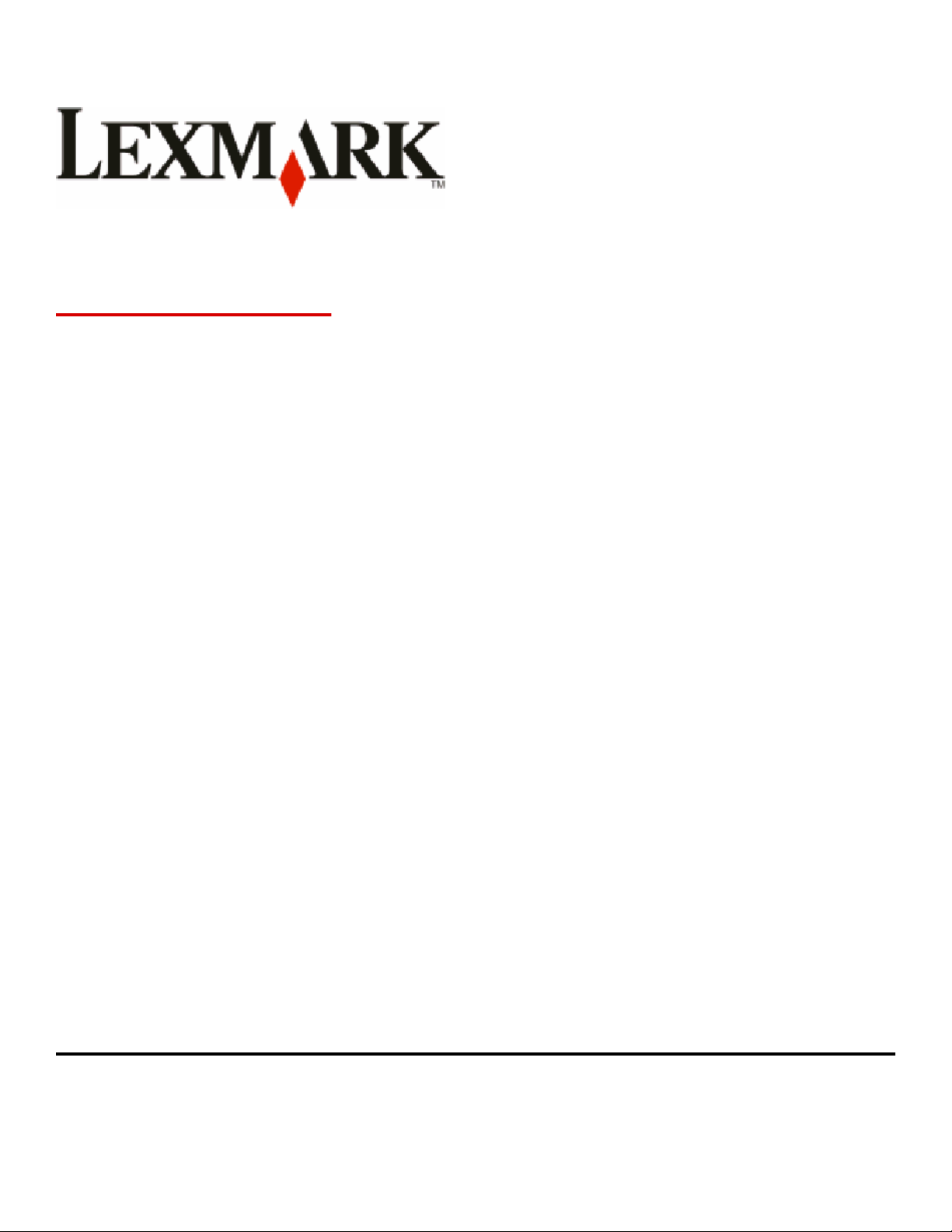
Řada X54x
Uživatelská příručka
August 2009 www.lexmark.com
Typy zařízení:
7525
Čísla modelů:
131, 133, 138, 332, 333, 336, 337, 352, 356, 382, 383, 386, 387
Page 2
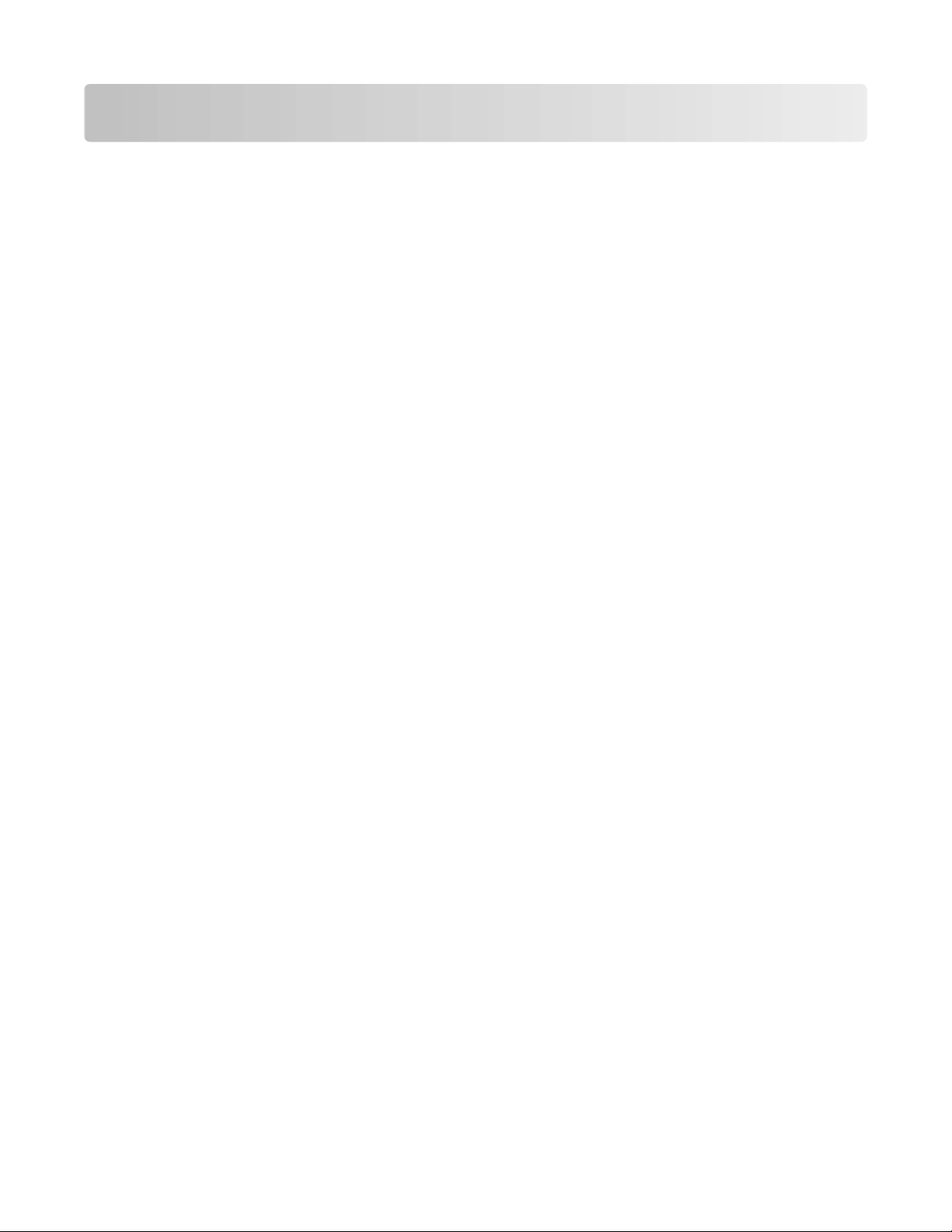
Obsah
Bezpečnostní informace.................................................................11
Poučení o tiskárně...........................................................................13
Hledání informací o tiskárně............................................................................................................................................13
Volba umístění tiskárny.....................................................................................................................................................14
Konfigurace tiskárny...........................................................................................................................................................16
Základní funkce skeneru...................................................................................................................................................16
Popis podavače ADF a skleněné plochy skeneru.....................................................................................................17
Vysvětlení ovládacího panelu tiskárny........................................................................................................................17
Dodatečná příprava tiskárny.........................................................23
Instalace interních volitelných doplňků......................................................................................................................23
Dostupné možnosti .......................................................................................................................................................................23
Instalace paměťové karty............................................................................................................................................................. 23
Instalace paměti flash nebo karty s písmy.............................................................................................................................27
Instalace hardwarových volitelných doplňků...........................................................................................................30
Instalace doplňkového zásobníku nebo dvojitého zásobníku....................................................................................... 30
Připojování kabelů..............................................................................................................................................................32
Ověření nastavení tiskárny...............................................................................................................................................33
Tisk stránek nabídky Nastavení .................................................................................................................................................34
Tisk stránky s nastavením sítě ....................................................................................................................................................34
Nastavení softwaru tiskárny............................................................................................................................................34
Instalování softwaru tiskárny...................................................................................................................................................... 34
Aktualizace dostupných možností ovladače tiskárny .......................................................................................................35
Nastavení bezdrátového tisku........................................................................................................................................36
Informace, které budete potřebovat k nastavení tiskárny v bezdrátové síti............................................................. 36
Instalace tiskárny v bezdrátové síti (systém Windows).....................................................................................................36
Instalace tiskárny v bezdrátové síti (Macintosh).................................................................................................................. 38
Instalace tiskárny do kabelové sítě........................................................................................................................................... 41
Minimalizujte dopad své tiskárny na životní prostředí............44
Úspora papíru a toneru.....................................................................................................................................................44
Použití recyklovaného papíru a jiných kancelářských papírů......................................................................................... 44
Úspora spotřebního materiálu................................................................................................................................................... 45
Úspora energie.....................................................................................................................................................................46
Použití úsporného režimu ...........................................................................................................................................................46
Snížení hlasitosti tiskárny............................................................................................................................................................. 47
Úprava úsporného režimu........................................................................................................................................................... 47
Obsah
2
Page 3

Recyklace................................................................................................................................................................................48
Recyklace produktů společnosti Lexmark............................................................................................................................. 48
Recyklace obalových materiálů společnosti Lexmark.......................................................................................................48
Vrácení kazet Lexmark za účelem opětovného použití nebo recyklace..................................................................... 48
Zakládání papíru a speciálních médií...........................................50
Propojování a rozpojování zásobníků..........................................................................................................................50
Propojování zásobníků.................................................................................................................................................................50
Rozpojování zásobníků................................................................................................................................................................. 50
Přiřazení názvu vlastního typu................................................................................................................................................... 50
Nastavení typu a velikosti papíru..................................................................................................................................51
Nastavení voleb pro Univerzální formát papíru.......................................................................................................51
Zakládání papíru do standardního zásobníku na 250 listů a doplňkového zásobníku na 550
listů......................................................................................................................................................................................52
Zakládání papíru do dvojitého zásobníku na 650 listů..........................................................................................55
Používání univerzálního podavače...............................................................................................................................56
Použití ručního podavače.................................................................................................................................................58
Průvodce papírem a speciálními médii........................................60
Pokyny ohledně papíru.....................................................................................................................................................60
Charakteristiky papíru...................................................................................................................................................................60
Nepřijatelný papír...........................................................................................................................................................................61
Volba papíru .....................................................................................................................................................................................61
Výběr předtištěných formulářů a hlavičkových papírů..................................................................................................... 61
Skladování papíru................................................................................................................................................................62
Podporované formáty, typy a gramáže papíru.........................................................................................................62
Formáty papíru podporované tiskárnou................................................................................................................................ 62
Typy papíru podporované tiskárnou....................................................................................................................................... 64
Typy a gramáže papíru podporované tiskárnou................................................................................................................. 64
Údaje o kapacitě papíru ...............................................................................................................................................................66
Tisk.......................................................................................................68
Tisk dokumentu...................................................................................................................................................................68
Tisk na speciální média......................................................................................................................................................69
Tipy pro používání hlavičkového papíru................................................................................................................................ 69
Tipy pro užívání průhledných fólií............................................................................................................................................ 70
Tipy pro používání obálek........................................................................................................................................................... 70
Tipy pro používání papírových štítků...................................................................................................................................... 71
Tipy pro používání karet............................................................................................................................................................... 72
Tisk z jednotky flash............................................................................................................................................................72
Podporované jednotky flash a typy souborů............................................................................................................73
Obsah
3
Page 4
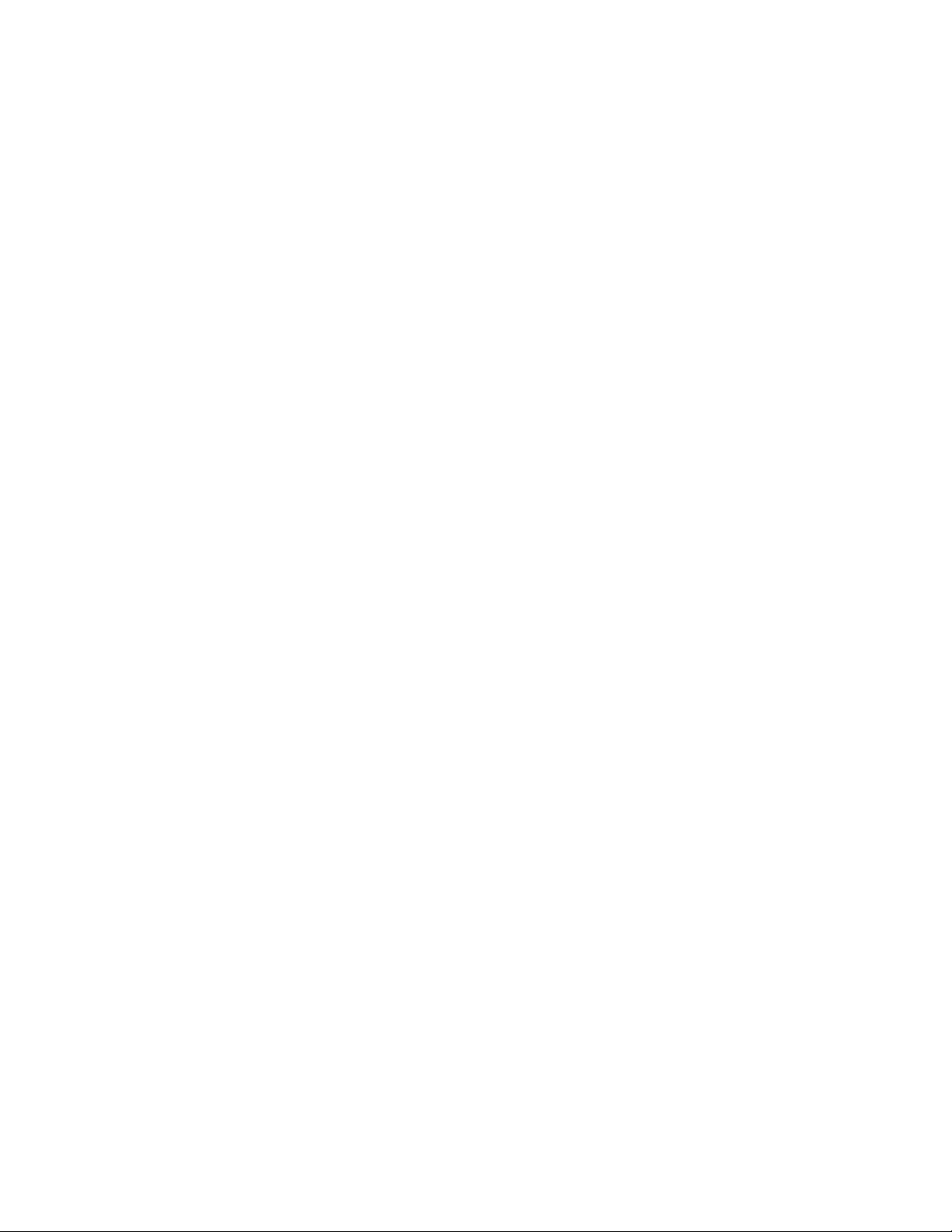
Tisk fotografií z digitálního fotoaparátu podporujícího standard PictBridge...............................................74
Tisk informačních stránek.................................................................................................................................................74
Tisk vzorového seznamu písem................................................................................................................................................. 74
Tisk seznamu adresářů.................................................................................................................................................................. 75
Tisk zkušebních stránek................................................................................................................................................................ 75
Zrušení tiskové úlohy.........................................................................................................................................................75
Zrušení tiskové úlohy pomocí ovládacího panelu tiskárny............................................................................................. 75
Zrušení tiskové úlohy z počítače............................................................................................................................................... 75
Kopírování..........................................................................................77
Zhotovení kopií....................................................................................................................................................................77
Zhotovení pohotové kopie .........................................................................................................................................................77
Kopírování s použitím ADF.......................................................................................................................................................... 78
Kopírování s použitím skleněné plochy skeneru................................................................................................................. 78
Kopírování fotografií..........................................................................................................................................................78
Kopírování na speciální média........................................................................................................................................79
Kopírování na průhledné fólie ...................................................................................................................................................79
Kopírování na hlavičkový papír .................................................................................................................................................79
Úprava nastavení kopírování..........................................................................................................................................80
Kopírování z jednoho formátu na druhý................................................................................................................................ 80
Zhotovení kopií na papír z vybraného zásobníku ..............................................................................................................80
Kopírování na obě strany papíru (duplexní kopírování)................................................................................................... 81
Zmenšení nebo zvětšení kopií................................................................................................................................................... 81
Zesvětlení nebo ztmavení kopie............................................................................................................................................... 82
Úprava kvality kopie ......................................................................................................................................................................82
Skládání kopií................................................................................................................................................................................... 83
Umístění oddělovacích listů mezi kopie................................................................................................................................. 83
Kopírování více stránek na jeden list....................................................................................................................................... 84
Stornování kopírovací úlohy...........................................................................................................................................84
Zlepšení kvality kopie........................................................................................................................................................85
Odesílání e-mailů..............................................................................86
Příprava k odesílání e-mailem.........................................................................................................................................86
Nastavení funkce e-mailu ............................................................................................................................................................86
Nastavení adresáře......................................................................................................................................................................... 87
Vytváření e-mailové zkratky pomocí vestavěného webového serveru...........................................................87
Odeslání dokumentu emailem.......................................................................................................................................87
Odeslání e-mailu pomocí klávesnice....................................................................................................................................... 87
Odeslání e-mailu pomocí zkráceného čísla........................................................................................................................... 88
Odeslání e-mailu pomocí adresáře........................................................................................................................................... 89
Stornování e-mailu..............................................................................................................................................................89
Obsah
4
Page 5
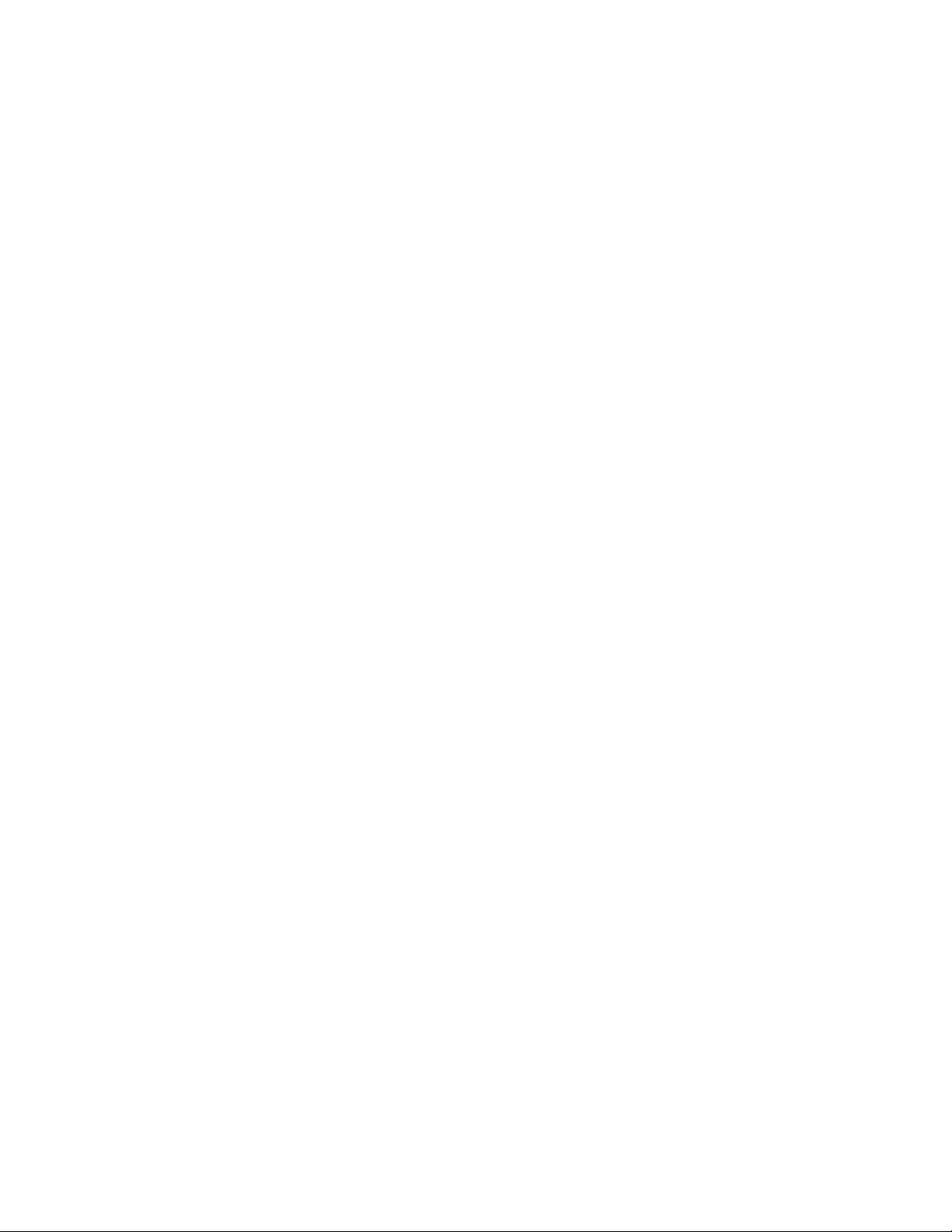
Odesílání faxů....................................................................................90
Příprava tiskárny k odeslání faxu....................................................................................................................................90
Prvotní nastavení faxu ..................................................................................................................................................................91
Výběr připojení faxu ......................................................................................................................................................................92
Připojení k analogové telefonní lince...................................................................................................................................... 93
Připojení ke službě DSL ................................................................................................................................................................93
Připojení k ústředně PBX nebo k systému ISDN..................................................................................................................93
Připojení ke službě charakteristického vyzvánění..............................................................................................................94
Připojení telefonu nebo telefonního záznamníku ke stejné telefonní lince............................................................. 95
Připojení k adaptéru pro vaši zemi či oblast......................................................................................................................... 96
Připojení k počítači pomocí modemu...................................................................................................................................101
Nastavení názvu a čísla odchozího faxu...............................................................................................................................103
Nastavení data a času..................................................................................................................................................................103
Zapínání či vypínání přechodu na letní čas.........................................................................................................................103
Odeslání faxu......................................................................................................................................................................104
Odeslání faxu pomocí ovládacího panelu tiskárny ..........................................................................................................104
Odeslání faxu pomocí počítače...............................................................................................................................................104
Vytváření zkratek...............................................................................................................................................................105
Vytvoření zkráceného cílového faxového čísla pomocí vestavěného webového serveru ................................105
Vytvoření číselné zkratky cílového faxu pomocí ovládacího panelu tiskárny ........................................................106
Použití zkratek a adresáře..............................................................................................................................................107
Použití číselných zkratek cílových faxů.................................................................................................................................107
Použití adresáře.............................................................................................................................................................................107
Úprava nastavení faxu.....................................................................................................................................................108
Změna rozlišení faxu....................................................................................................................................................................108
Zesvětlení či ztmavení faxu.......................................................................................................................................................108
Odeslání faxu v naplánovaném čase.....................................................................................................................................108
Zobrazení faxového protokolu................................................................................................................................................109
Stornování odchozího faxu...........................................................................................................................................109
Popis možností faxu.........................................................................................................................................................110
Formát předlohy ...........................................................................................................................................................................110
Obsah................................................................................................................................................................................................110
Strany (duplex)...............................................................................................................................................................................110
Rozlišení ...........................................................................................................................................................................................110
Sytost.................................................................................................................................................................................................110
Zlepšení kvality faxu.........................................................................................................................................................111
Předání faxu........................................................................................................................................................................111
Skenování na adresu FTP..............................................................112
Skenování na adresu FTP...............................................................................................................................................112
Skenování na FTP adresu pomocí klávesnice.....................................................................................................................112
Obsah
5
Page 6
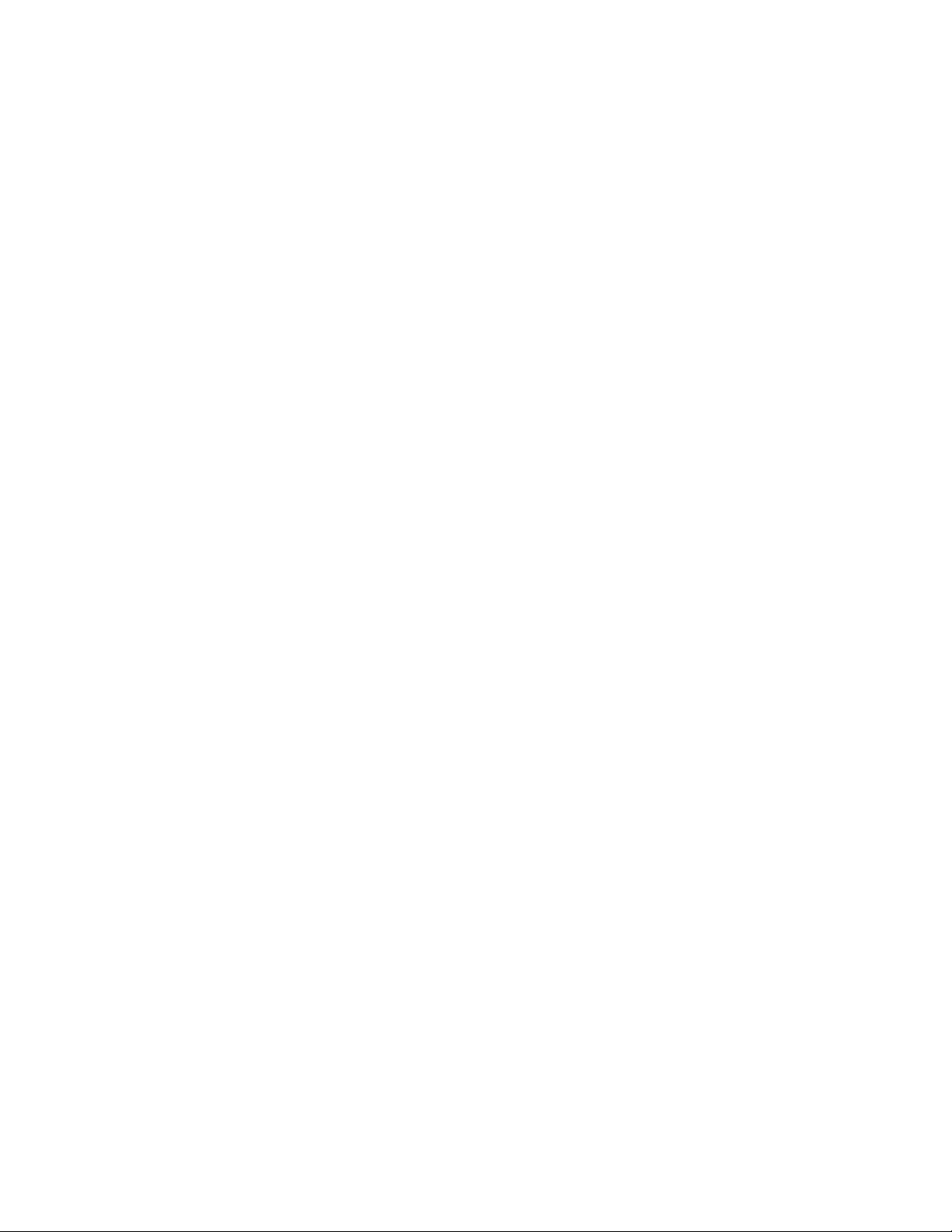
Skenování na FTP adresu pomocí číselné zkratky.............................................................................................................113
Vytvoření zkratky FTP pomocí vestavěného webového serveru.....................................................................113
Skenování do počítače nebo paměťového zařízení USB
flash...................................................................................................114
Skenování do počítače....................................................................................................................................................114
Skenování do paměťového zařízení USB flash.......................................................................................................115
Popis možností skenování do počítače.....................................................................................................................116
Strany (duplex)...............................................................................................................................................................................116
Sytost.................................................................................................................................................................................................116
zlepšení kvality skenu......................................................................................................................................................116
Použití softwaru Scan Center........................................................................................................................................116
Popis funkcí aplikace Scan Center..........................................................................................................................................116
Použití nástroje ScanBack..............................................................................................................................................117
Použití nástroje ScanBack..........................................................................................................................................................117
Odstranění uvíznutí.......................................................................118
Prevence zaseknutí...........................................................................................................................................................118
Popis číselných označení a míst uvíznutí.................................................................................................................119
200 zaseknutý papír.........................................................................................................................................................120
201 zaseknutý papír.........................................................................................................................................................120
202 zaseknutý papír.........................................................................................................................................................121
230 zaseknutý papír.........................................................................................................................................................123
235 zaseknutý papír.........................................................................................................................................................123
242 a 243 uvíznutí papíru...............................................................................................................................................123
250 zaseknutý papír.........................................................................................................................................................124
290 zaseknutý papír.........................................................................................................................................................124
Popis nabídek tiskárny..................................................................126
Seznam nabídek................................................................................................................................................................126
Nabídka Spotř. materiál..................................................................................................................................................127
nabídka Papír......................................................................................................................................................................127
nabídka Výchozí zdroj.................................................................................................................................................................127
Nabídka formátu a typu .............................................................................................................................................................128
Nabídky textury papíru...............................................................................................................................................................130
Nabídka gramáže papíru............................................................................................................................................................132
Nabídka zakládání papíru..........................................................................................................................................................133
Nabídky vlastních typů...............................................................................................................................................................134
Nabídka vlastních formátů skenu...........................................................................................................................................135
Nabídka univerzálního nastavení ...........................................................................................................................................135
Obsah
6
Page 7
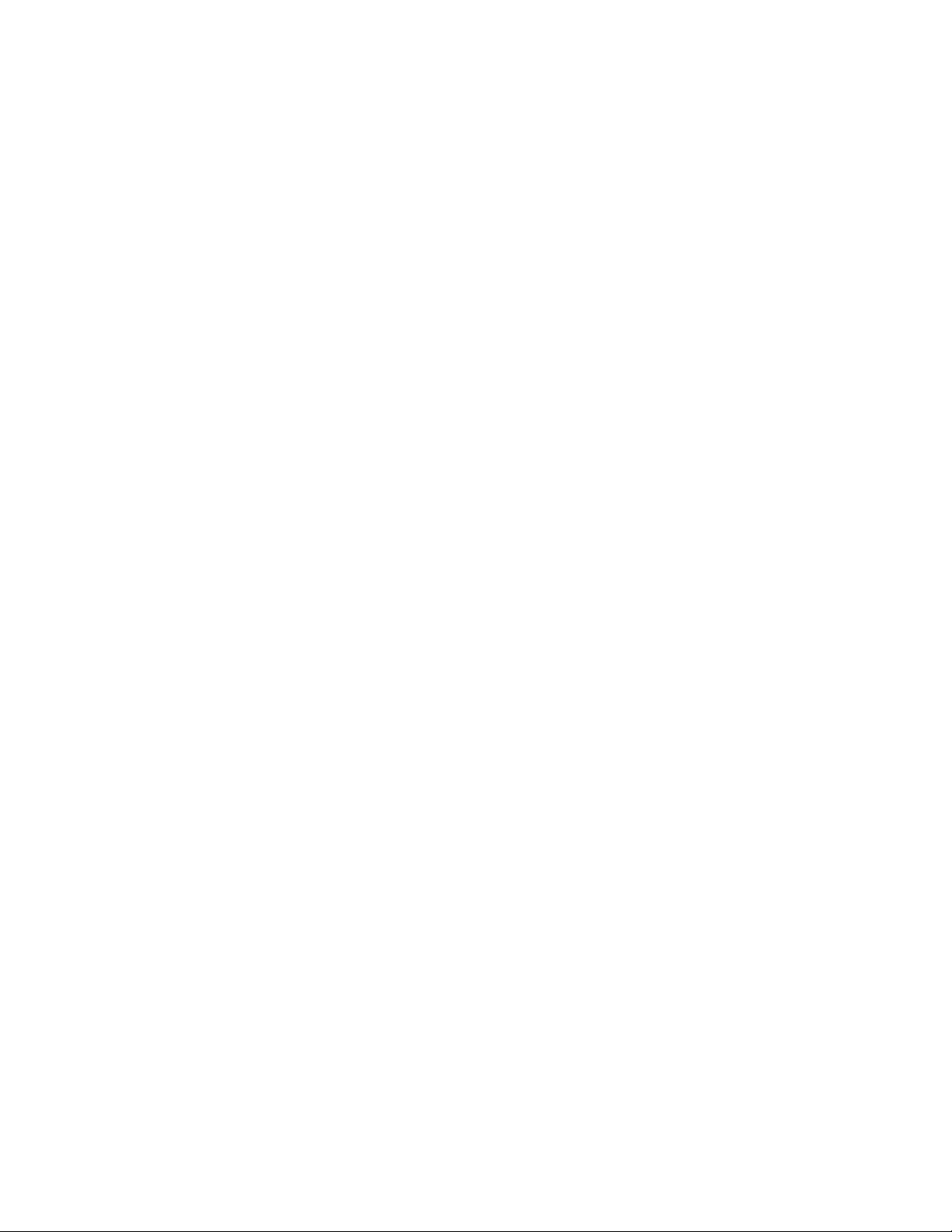
nabídka Zprávy..................................................................................................................................................................136
Nabídka zpráv ................................................................................................................................................................................136
Síť/porty................................................................................................................................................................................137
Aktivní nabídka NIC......................................................................................................................................................................137
Nabídka Síť......................................................................................................................................................................................137
Nabídka bezdrátového připojení............................................................................................................................................138
Nabídka USB ...................................................................................................................................................................................139
nabídka Nastavení............................................................................................................................................................140
Nabídka obecných nastavení...................................................................................................................................................140
Nabídka nastavení kopírování .................................................................................................................................................143
Nabídka nastavení faxu ..............................................................................................................................................................146
nabídka Jednotka flash...............................................................................................................................................................151
Nastavení tisku...............................................................................................................................................................................154
Nastavení data a času..................................................................................................................................................................164
Popis hlášení tiskárny....................................................................166
Seznam stavových a chybových hlášení...................................................................................................................166
Údržba tiskárny..............................................................................180
Skladování spotřebního materiálu.............................................................................................................................180
Kontrola stavu spotřebního materiálu......................................................................................................................180
Kontrola stavu spotřebního materiálu na ovládacím panelu tiskárny ......................................................................180
Kontrola stavu spotřebního materiálu z počítače na síti................................................................................................180
Objednání spotřebního materiálu..............................................................................................................................181
Objednání tonerových kazet....................................................................................................................................................181
Objednání zobrazovacích sad..................................................................................................................................................182
Objednání nádobky na odpad toneru ..................................................................................................................................182
Výměna spotřebního materiálu...................................................................................................................................182
Výměna nádobky na odpadní toner......................................................................................................................................182
Výměna černé zobrazovací sady.............................................................................................................................................185
Výměna černé a barevné zobrazovací sady........................................................................................................................191
Výměna tonerové kazety ...........................................................................................................................................................197
Výměna jednotky fotoválce......................................................................................................................................................199
Čištění vnějšku tiskárny..................................................................................................................................................205
Očistěte skleněnou plochu skeneru...........................................................................................................................205
Přemisťování tiskárny......................................................................................................................................................206
Před přemisťováním tiskárny ...................................................................................................................................................206
Přemístění tiskárny.......................................................................................................................................................................206
Přeprava tiskárny ..........................................................................................................................................................................206
Administrativní podpora...............................................................207
Hledání informací o pokročilé tvorbě sítí a administraci....................................................................................207
Obsah
7
Page 8
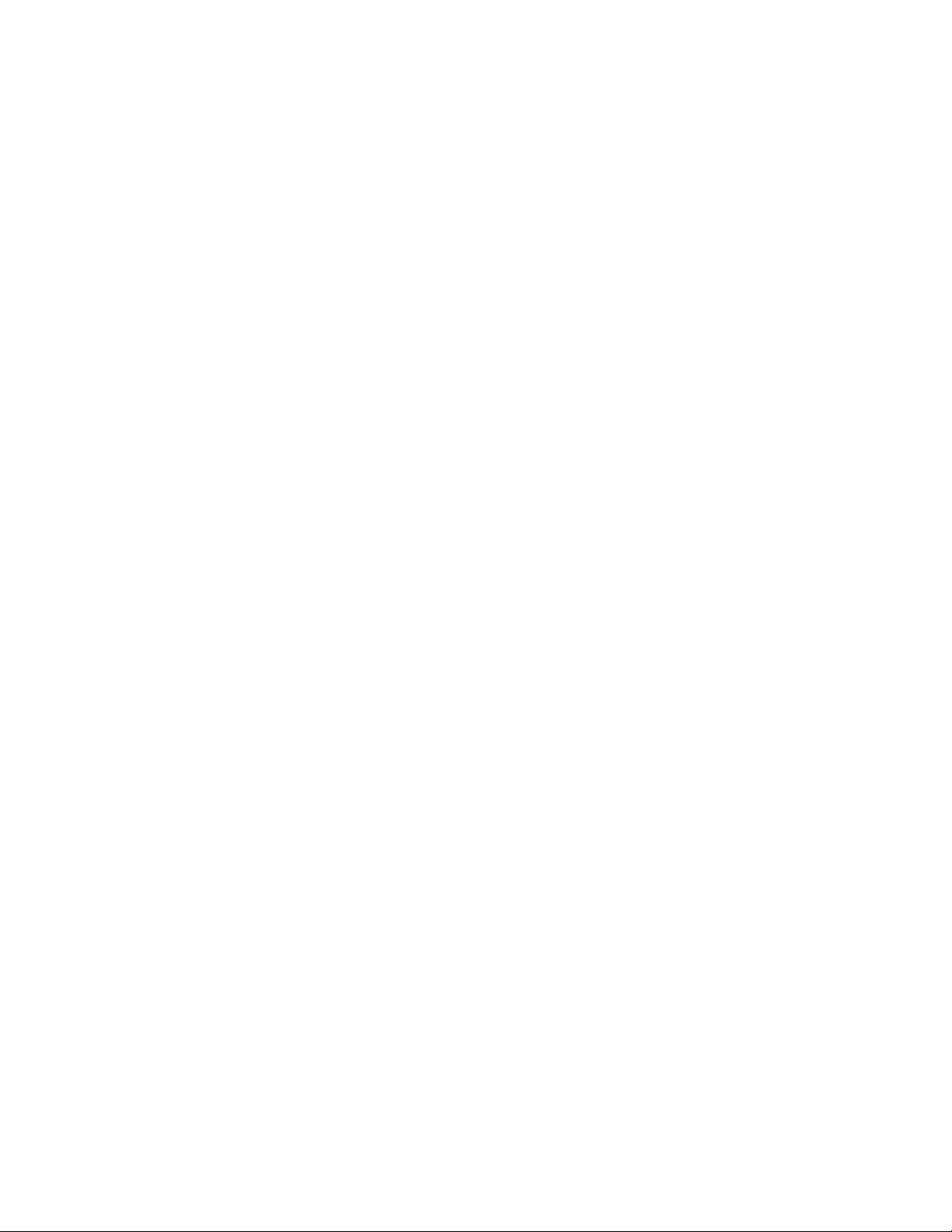
Obnovení výchozího továrního nastavení...............................................................................................................207
S použitím vestavěného webového serveru...........................................................................................................207
Nastavení emailových upozornění.............................................................................................................................208
Zobrazení zpráv.................................................................................................................................................................208
Řešení problémů.............................................................................209
Řešení základních problémů s tiskárnou..................................................................................................................209
Řešení problémů s tiskem..............................................................................................................................................209
Netisknou se soubory PDF ve více jazycích.........................................................................................................................209
Ovládací panel tiskárny je prázdný nebo obsahuje pouze čtverce............................................................................209
Zobrazí se chybová zpráva o čtení jednotky USB .............................................................................................................209
Úlohy se netisknou.......................................................................................................................................................................210
Tisk úlohy trvá déle, než se čekalo..........................................................................................................................................210
Úloha se tiskne z nesprávného zásobníku nebo na nesprávný papír........................................................................211
Tisknou se nesprávné nebo podivné znaky........................................................................................................................211
Propojování zásobníků nefunguje .........................................................................................................................................211
Velké úlohy se nekompletují ....................................................................................................................................................211
Vyskytují se neočekávané konce stránky.............................................................................................................................212
Řešení problémů s kopírováním..................................................................................................................................212
Kopírka neodpovídá ....................................................................................................................................................................212
Jednotka skeneru se nezavírá ..................................................................................................................................................212
Nízká kvalita kopie........................................................................................................................................................................213
Částečné kopie dokumentu či fotografie.............................................................................................................................214
Řešení problémů se skenerem.....................................................................................................................................214
Kontrola nereagujícího skeneru..............................................................................................................................................214
Skenování nebylo úspěšné........................................................................................................................................................215
Skenování trvá příliš dlouho anebo dochází k zablokování počítače........................................................................215
Špatná kvalita naskenovaného obrázku...............................................................................................................................215
Nekompletní skenované dokumenty či obrázky...............................................................................................................216
Nelze skenovat z počítače .........................................................................................................................................................216
Řešení problémů s faxem...............................................................................................................................................216
ID volajícího nezobrazeno.........................................................................................................................................................216
Nelze odeslat či přijmout fax....................................................................................................................................................217
Může odesílat faxy, ale nepřijímá je.......................................................................................................................................218
Může přijímat faxy, ale neodesílá je.......................................................................................................................................219
Přijaté faxy se vyznačují nízkou kvalitou tisku....................................................................................................................219
Blokování nežádoucích faxů.....................................................................................................................................................220
Řešení problémů s volitelnými doplňky...................................................................................................................220
Příslušenství nepracuje správně nebo se po nainstalování vypne.............................................................................220
Zásobníky ........................................................................................................................................................................................221
Univerzální podavač....................................................................................................................................................................221
Paměťová karta..............................................................................................................................................................................222
Obsah
8
Page 9
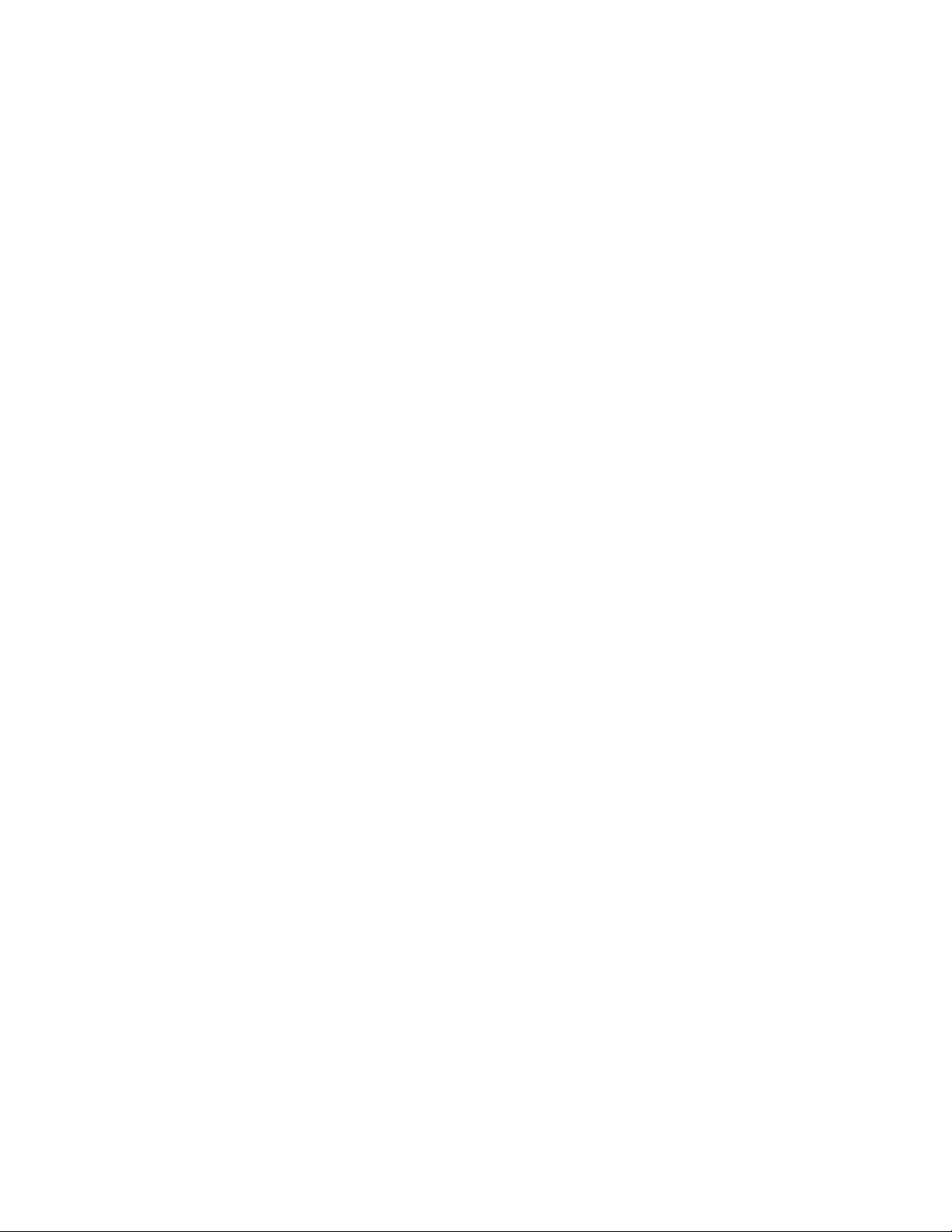
Řešení problémů s podáváním papíru......................................................................................................................222
Častá zaseknutí papíru................................................................................................................................................................222
Zpráva o zaseknutí papíru zůstane i po odstranění zaseknutí.....................................................................................222
Po odstranění zaseknutého papíru se zaseknutá stránka nevytiskne znovu..........................................................223
Řešení problémů s kvalitou tisku.................................................................................................................................223
Prázdné strany ...............................................................................................................................................................................223
Znaky mají zubaté nebo nestejné okraje.............................................................................................................................224
Oříznuté obrázky...........................................................................................................................................................................224
Tmavé pruhy...................................................................................................................................................................................224
Šedé pozadí ....................................................................................................................................................................................225
Nesprávné okraje..........................................................................................................................................................................225
Slabě vybarvený řádek, bílá linka nebo nesprávně vybarvená linka..........................................................................226
Zvlněný papír .................................................................................................................................................................................226
Chyby tisku......................................................................................................................................................................................226
Opakované chyby.........................................................................................................................................................................227
Šikmý tisk.........................................................................................................................................................................................227
Tisk je příliš světlý .........................................................................................................................................................................228
Tisk je příliš tmavý.........................................................................................................................................................................229
Stránky s velkými barevnými plochami................................................................................................................................230
Na stránce se nachází tonerové šmouhy nebo stíny na pozadí...................................................................................231
Toner se stírá z papíru.................................................................................................................................................................231
Částečky toneru na výtisku .......................................................................................................................................................232
Kvalita tisku na průhlednou fólii je špatná ..........................................................................................................................232
Nerovnoměrná sytost tisku.......................................................................................................................................................232
Řešení problémů s kvalitou barev...............................................................................................................................233
Chybná registrace barvy ............................................................................................................................................................233
Nejčastější dotazy na barevný tisk..........................................................................................................................................233
Vestavěný webový server se neotevírá.....................................................................................................................236
Zkontrolujte připojení k síti.......................................................................................................................................................236
Zkontrolujte nastavení sítě .......................................................................................................................................................236
Kontaktování zákaznické podpory.............................................................................................................................236
Oznámení.........................................................................................237
Informace o produktu.....................................................................................................................................................237
Upozornění ohledně vydání.........................................................................................................................................237
Spotřeba energie...............................................................................................................................................................240
Rejstřík..............................................................................................246
Obsah9
Page 10
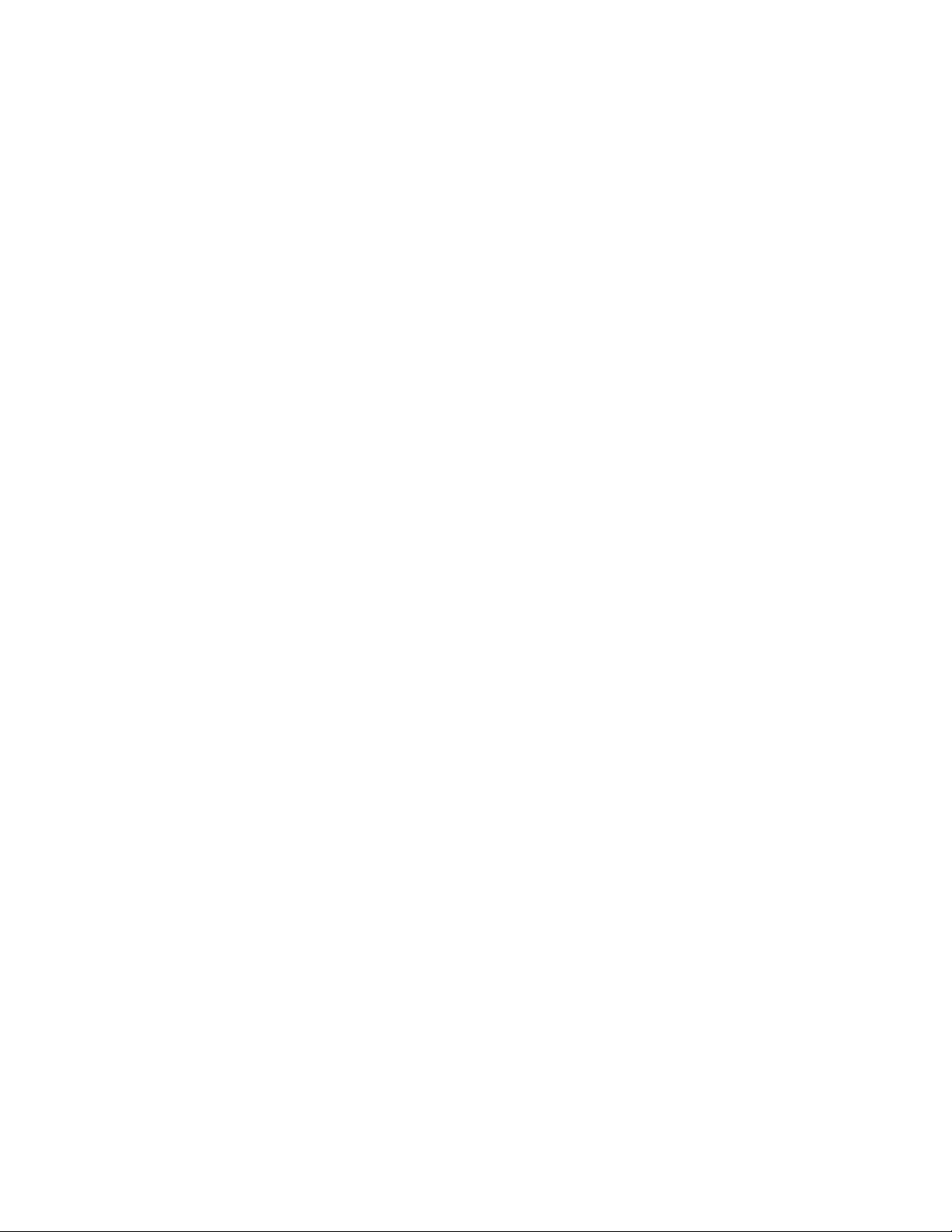
10
Page 11
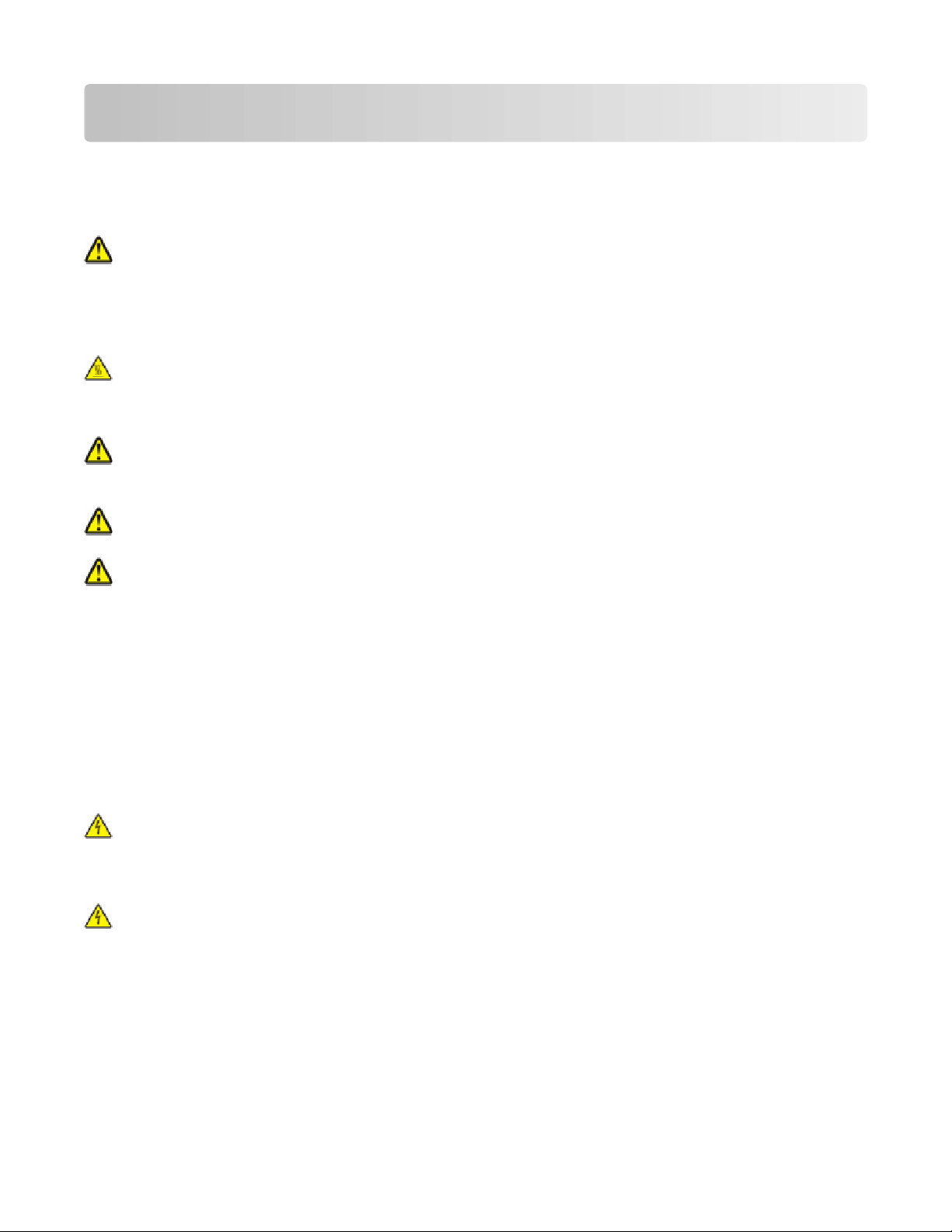
Bezpečnostní informace
Připojte napájecí kabel do řádně uzemněné elektrické zásuvky, která se nachází v blízkosti zařízení a je snadno
přístupná.
Výrobek neumisťujte a nepoužívejte v blízkosti vody a na vlhkých místech.
VÝSTRAHA—NEBEZPEČÍ ÚRAZU: Tento produkt používá laser. Použití ovládacích prvků, úprav a provádění
postupů jiných, než jaké jsou popsány v tomto dokumentu, může způsobit vystavení škodlivému záření.
Produkt využívá proces tisku, při němž dochází k zahřívání tiskových médií, což může vést k tomu, že se z nich uvolňují
určité látky. Aby byla vyloučena možnost uvolňování škodlivin, je nutné, abyste se seznámili s částí provozních
pokynů, která obsahuje pokyny k výběru tiskových médií.
VÝSTRAHA—HORKÝ POVRCH: Vnitřek tiskárny může být horký. Aby se snížilo riziko poranění od horké součásti,
nechte povrch před dotykem vychladnout.
Při výměně lithiové baterie buďte opatrní.
VÝSTRAHA—NEBEZPEČÍ ÚRAZU: Kdyby byla lithiová baterie nesprávně vyměněna, hrozí nebezpečí výbuchu.
Vyměňte ji jen za stejný nebo ekvivalentní typ lithiové baterie. Lithiovou baterii nedobíjejte, nerozebírejte ani
nepatle. Použité baterie odstraňte podle pokynů výrobce a místních předpisů.
VÝSTRAHA—NEBEZPEČÍ ÚRAZU: Hmotnost tiskárny je větší než 18 kg a pro bezpečnou manipulaci vyžaduje
dvě nebo více školených osob.
VÝSTRAHA—NEBEZPEČÍ ÚRAZU: Před manipulací s tiskárnou věnujte pozornost těmto pokynům, abyste
předešli zraněním a poškození tiskárny:
• Pomocí vypínače vypněte tiskárnu a odpojte napájecí kabel ze zásuvky.
• Před manipulací odpojte od tiskárny všechny kabely.
• Nesnažte se zvednout tiskárnu a volitelný zásobník současně. Raději zvedněte tiskárnu z volitelného zásobníku
a dejte ji stranou.
Poznámka: Ke zvednutí tiskárny z volitelného zásobníku použijte držadla po stranách tiskárny.
Používejte pouze napájecí kabel dodaný s tímto produktem, nebo náhradu schválenou výrobcem.
Pro připojení tohoto výrobku k veřejné telefonní síti používejte pouze telekomunikační kabel (RJ−11) dodaný s tímto
produktem nebo kabel 26 AWG, případně větší náhradu.
VÝSTRAHA—NEBEZPEČÍ ÚRAZU ELEKTRICKÝM PROUDEM: Pokud potřebujete získat přístup k systémové
desce nebo chcete doplnit volitelný hardware a paměťová zařízení poté, co jste tiskárnu nainstalovali, nejprve
tiskárnu vypněte a odpojte napájecí kabel ze zásuvky. Máte-li k tiskárně připojena další zařízení, pak je rovněž
vypněte a odpojte jakékoli kabely vedoucí k tiskárně.
VÝSTRAHA—NEBEZPEČÍ ÚRAZU ELEKTRICKÝM PROUDEM: Zkontrolujte, zda jsou v označených portech
připojeny veškeré vnější kabely (např. ethernetové a telefonní).
Bezpečnostní informace
11
Page 12
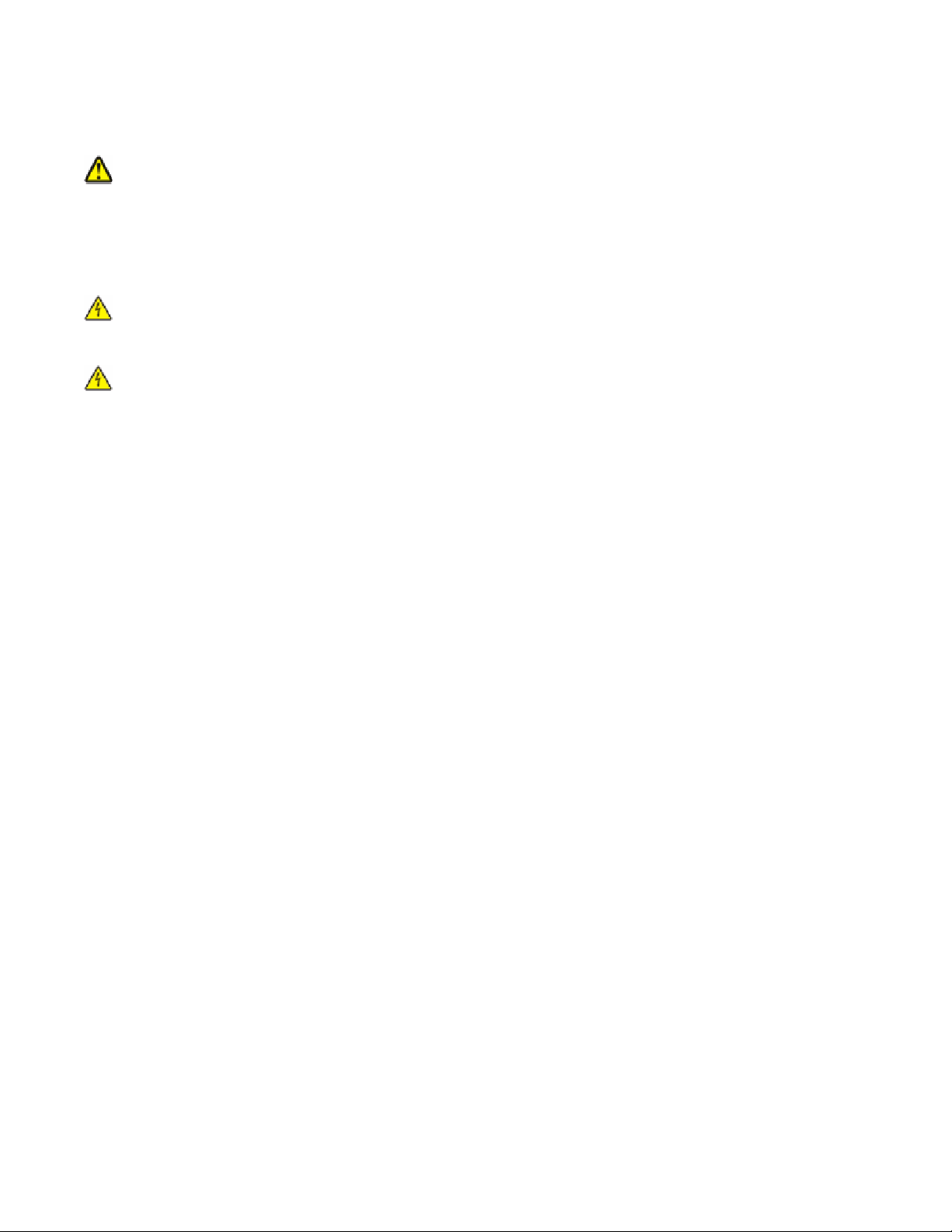
Tento produkt byl vyroben, otestován a schválen tak, aby při použití specifických součástí výrobce vyhovoval přísným
globálním bezpečnostním normám. Bezpečnostní funkce některých částí nemusí být vždy zjevné. Výrobce
neodpovídá za použití jiných náhradních dílů.
VÝSTRAHA—NEBEZPEČÍ ÚRAZU: Napájecí kabel nekruťte, neohýbejte, nemačkejte a nepokládejte na něho
těžké předměty. Zabraňte jeho odírání a napínání. Zamezte jeho přiskřípnutí mezi dvěma objekty, například
mezi nábytkem a stěnou. Při špatném zacházení s napájecím kabelem hrozí nebezpečí požáru či úrazu
elektrickým proudem. Stav napájecího kabelu pravidelně kontrolujte. Před kontrolou kabelu ho vytáhněte z
elektrické zásuvky.
Služby nebo opravy, které nejsou popsány v uživatelské dokumentaci, svěřte autorizovanému servisnímu středisku.
VÝSTRAHA—NEBEZPEČÍ ÚRAZU ELEKTRICKÝM PROUDEM: Abyste se vyhnuli riziku zasažení elektrickým
proudem při čištění vnějšího povrchu tiskárny, odpojte napájecí kabel z elektrické zásuvky a odpojte od tiskárny
všechny kabely, než budete pokračovat.
VÝSTRAHA—NEBEZPEČÍ ÚRAZU ELEKTRICKÝM PROUDEM: Během bouřky nepoužívejte fax. Tento produkt
během bouřky nenastavujte a nepropojujte jej s jinými zařízeními, jako je fax, napájecí kabel anebo telefon.
TYTO POKYNY SI ULOŽTE.
Bezpečnostní informace
12
Page 13
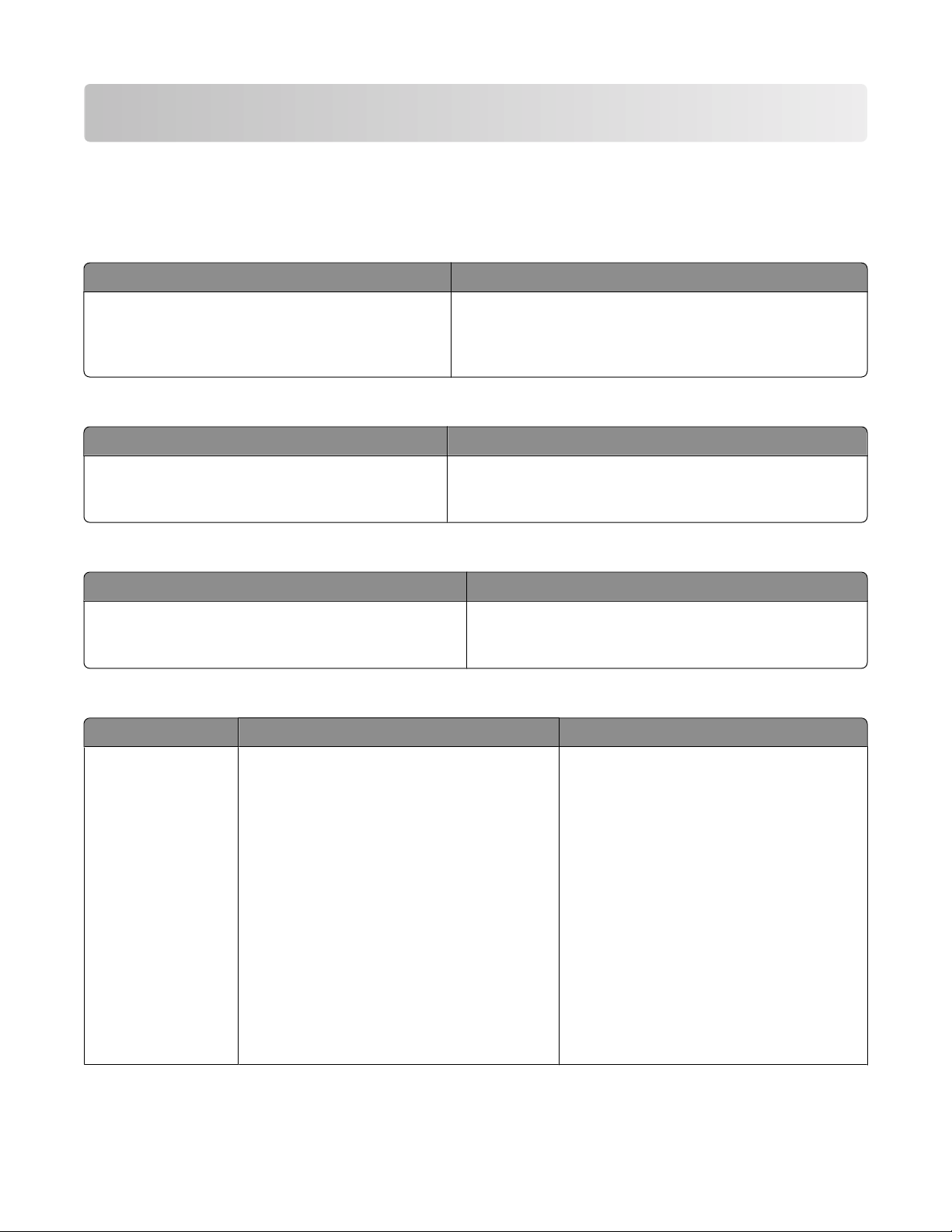
Poučení o tiskárně
Hledání informací o tiskárně
Informace o
Popis Kde hledat
Informace o nastavení vám poskytují návod k nastavení
tiskárny. Postupujte podle sady pokynů pro místní,
bezdrátové nebo kabelové připojení, podle toho, co
potřebujete.
nastavení
Informace o nastavení naleznete v krabici k tiskárně nebo na
webových stránkách Lexmark www.lexmark.com.
Návod k nastavení bezdrátového připojení
Popis Kde hledat
Má-li vaše tiskárna vestavěnou bezdrátovou funkčnost,
Průvodce bezdrátovým nastavením vám poskytne
pokyny pro bezdrátové připojení tiskárny.
Průvodce bezdrátovým nastavením naleznete v krabici k tiskárně
nebo na webových stránkách společnosti Lexmark
www.lexmark.com.
Nápověda
Popis Kde hledat
Nápověda vám poskytuje pokyny pro používání softwaru.
V jakémkoli programu Lexmark klepněte na položky Help
(Nápověda), Tips (Tipy) ª Help (Nápověda) nebo Help
(Nápověda) ª Help Topics (Témata nápovědy).
Podpora zákazníků
Popis Kde hledat (Severní Amerika) Kde hledat (zbytek světa)
Telefonická podpora
Volejte nás na čísle
• USA: 1-800-332-4120
Pondělí až pátek (08:00 – 23:00 ET)
sobota (12.00 – 18.00 ET)
• Kanada: 1-800-539-6275
pondělí až pátek (8:00 – 23:00 ET)
sobota (12:00 – 18:00 ET)
Telefonní čísla a doby poskytování podpory se
liší podle zemí a regionů.
Navštivte naše webové stránky na adrese
www.lexmark.com. Vyberte si zemi či region
a poté zvolte linku podpory zákazníků.
Poznámka: Další informace o kontaktu se
společností Lexmark naleznete v tištěné záruce
dodávané spolu s tiskárnou.
• Mexiko: 001-888-377-0063
pondělí až pátek (8:00 – 20:00 ET)
Poznámka: Telefonní čísla a doby poskytování
podpory mohou být změněna bez oznámení.
Poslední dostupná telefonní čísla naleznete na
záručním prohlášení, které je dodáváno spolu s
tiskárnou.
Poučení o tiskárně
13
Page 14
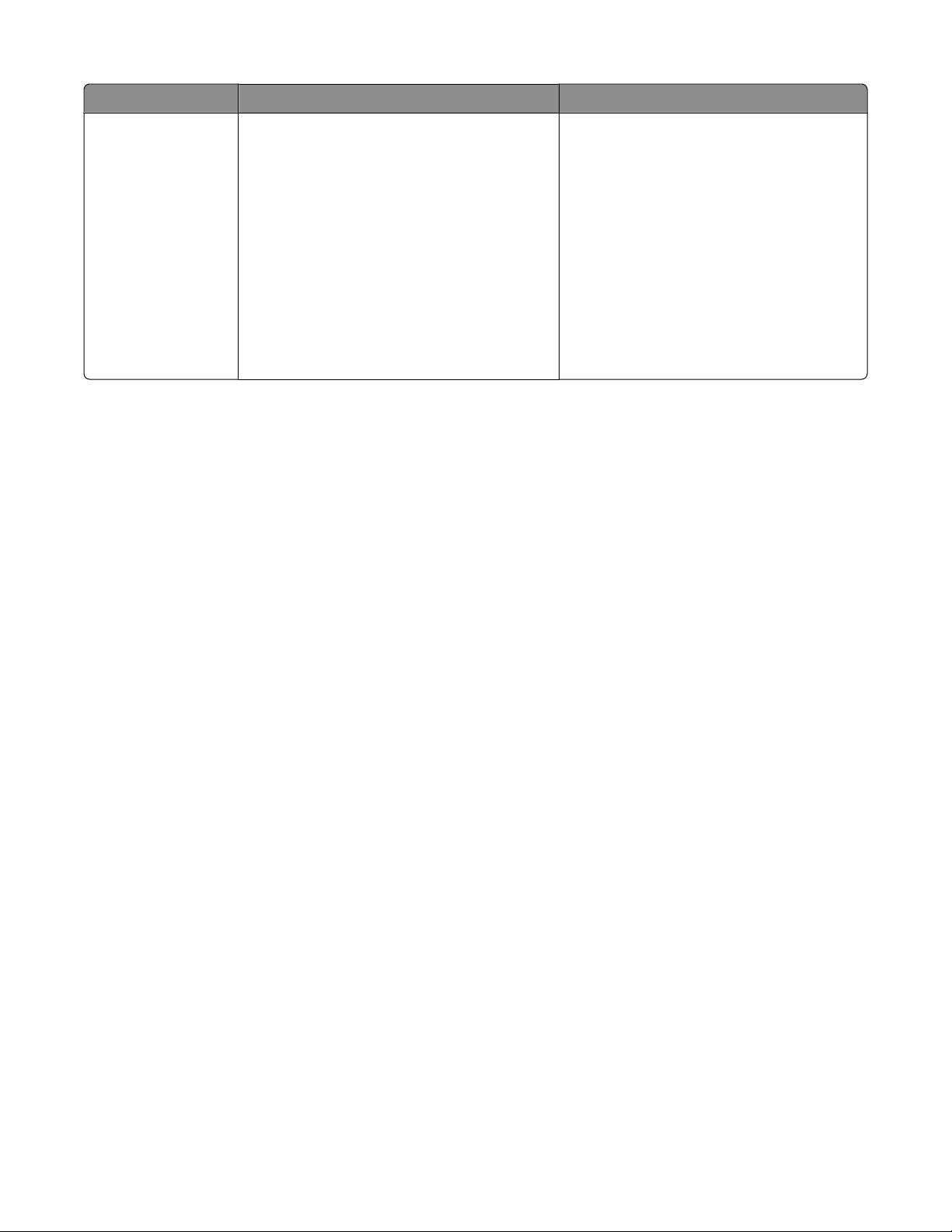
Popis Kde hledat (Severní Amerika) Kde hledat (zbytek světa)
E-mailová podpora
Chcete-li získat e-mailovou podporu, navštivte
naše webové stránky: www.lexmark.com.
1 Klepněte na odkaz SUPPORT (Podpora).
2 Klepněte na odkaz Technical Support
(Technická podpora).
3 Vyberte svůj typ tiskárny.
4 Zvolte model své tiskárny.
E-mailová podpora se liší podle zemí či regionů
a v některých případech nemusí být k dispozici.
Navštivte naše webové stránky na adrese
www.lexmark.com. Vyberte si zemi či region
a poté zvolte linku podpory zákazníků.
Poznámka: Další informace o kontaktování
společnosti Lexmark naleznete v tištěné záruce
dodávané spolu s tiskárnou.
5 V části Support Tools (Podpůrné nástroje)
klepněte na odkaz E-mail Support (Emailová podpora).
6 Vyplňte formulář a klepněte na tlačítko
Submit Request (Odeslat žádost).
Volba umístění tiskárny
Až budete volit umístění tiskárny, ponechejte dostatek prostoru pro otevření zásobníků, krytů a dvířek. Pokud máte
v úmyslu instalovat volitelné doplňky, ponechte pro ně dostatek volného prostoru. Důležité je toto:
• Ujistěte se, že proudění vzduchu v místnosti odpovídá nejnovější revizi normy ASHRAE 62.
• Umístěte tiskárnu na rovný, pevný a stabilní povrch.
• Zajistěte, aby tiskárna byla:
– stranou přímého vzdušného proudění klimatizací, ohřívačů a ventilátorů;
– stranou přímého slunečního záření a prostředí s extrémní vlhkostí nebo kolísající teplotou;
– čistá, suchá a zbavená prachu.
• Pro vhodné odvětrávání doporučujeme zachovat v okolí tiskány volný prostor o rozměrech:
Poučení o tiskárně
14
Page 15
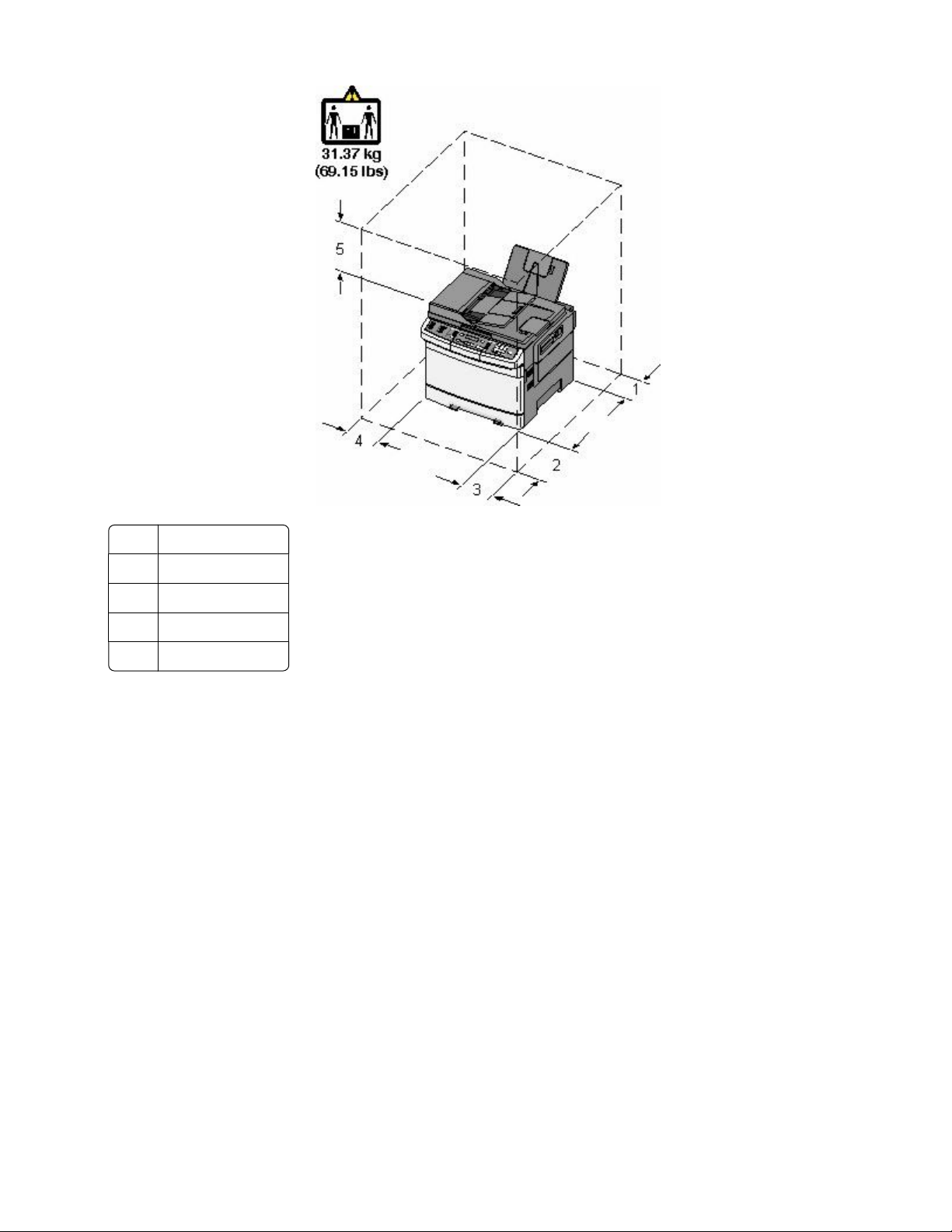
102 mm (4 palce)
1
508 mm (20 palců)
2
152 mm (6 palců)
3
76 mm (3 palce)
4
254 mm (10 palců)
5
Poučení o tiskárně
15
Page 16
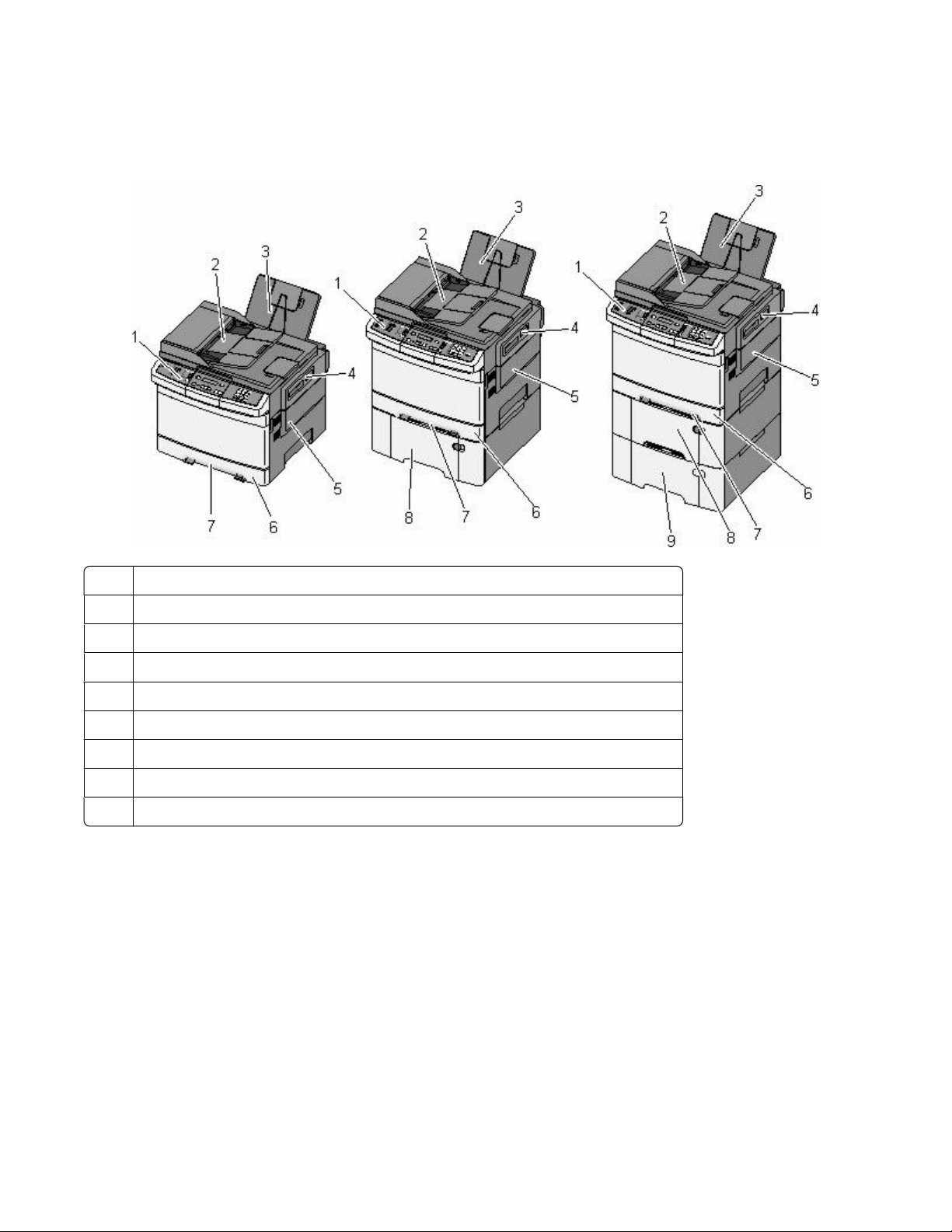
Konfigurace tiskárny
Základní modely
Ovládací panel tiskárny
1
Automatický podavač dokumentů (ADF)
2
Standardní výstupní odkladač
3
Západka horních dvířek
4
Pravý boční kryt
5
Standardní zásobník na 250 listů (zásobník 1)
6
Ruční podavač
7
Dvojitý zásobník na 650 listů s integrovaným univerzálním podavačem (zásobník 2)
8
Doplňkový zásobník na 550 listů (zásobník 3)
9
Základní funkce skeneru
Skener umožňuje pracovním skupinám kopírovat, faxovat a skenovat do sítě. Možné akce:
• Vytváření rychlých kopií nebo změny nastavení na ovládacím panelu tiskárny za účelem provedení určitých
kopírovacích úloh.
• Odesílání faxu pomocí ovládacího panelu tiskárny.
• Odesílání faxu více příjemcům najednou.
• Naskenujte dokumenty a odešlete je do svého počítače, na emailovou adresu, server FTP nebo do paměťového
zařízení USB flash.
Poučení o tiskárně
16
Page 17
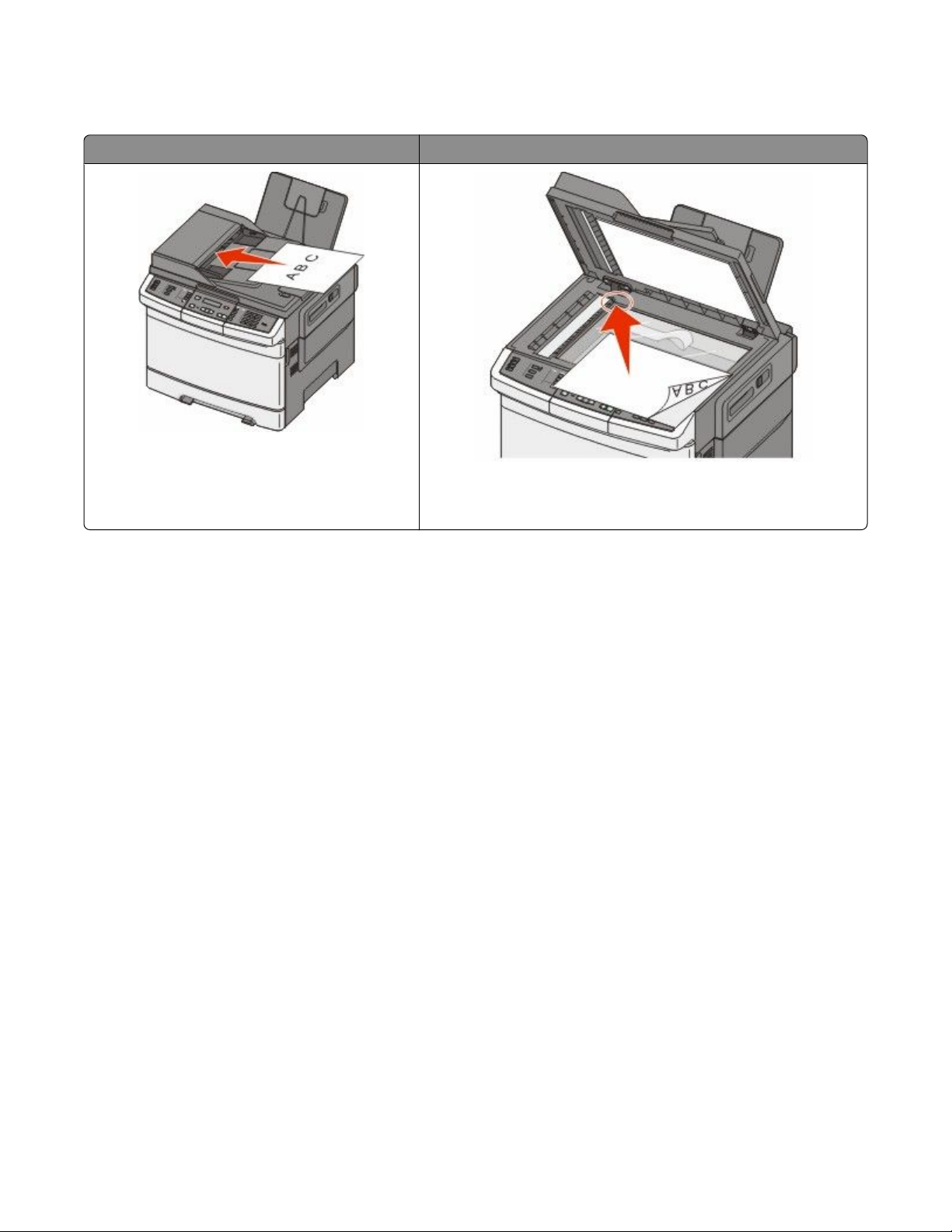
Popis podavače ADF a skleněné plochy skeneru
Automatický podavač dokumentů (ADF) Skleněná plocha skeneru
Podavač ADF používejte pro vícestránkové
dokumenty.
Pro skenování dokumentů můžete použít ADF nebo skleněnou plochu skeneru.
Skleněnou plochu skeneru používejte pro malé dokumenty (např.
pohlednice nebo fotografie), průhledné fólie, fotografický papír
nebo tenká média (např. výstřižky z časopisů).
Použití ADF
Podavač ADF umožňuje skenovat více stránek, včetně oboustranných. Pokud se používá ADF:
Poznámka: Na vybraných modelech tiskáren nelze skenovat oboustranně.
• Do podavače ADF vložte předlohu lícem nahoru, kratší stranou napřed.
• Do podavače ADF vložte až 50 listů obyčejného papíru.
• Skenujte formáty od 125 × 216 mm (4,9 x 8,5 palce) šířky do 127 × 356 mm (5 x 14 palců) délky.
• Skenujte média o hmotnosti 52 až 120 g/m
2
(14 až 32 lb).
• Nevkládejte do ADF pohlednice, fotografie, malé dokumenty, průhledné fólie, fotografický papír nebo tenká
média (např. výstřižky z časopisů). Tyto položky položte na skleněnou plochu skeneru.
Použití skleněné plochy skeneru
Skleněnou plochu skeneru lze použít ke skenování nebo kopírování jednotlivých stránek nebo stránek knih. Pokud
se používá skleněná plocha skeneru:
• Položte dokument lícem dolů na skleněnou plochu skeneru, do rohu se zelenou šipkou.
• Skenujte nebo kopírujte dokumenty až do formátu 215,9 × 355,6 mm (8.5 x 14 in.).
• Kopírujte knihy silné až 12,7 mm .
Vysvětlení ovládacího panelu tiskárny
Poznámka: Na vybraných modelech tiskáren nejsou k dispozici některé funkce.
Poučení o tiskárně
17
Page 18
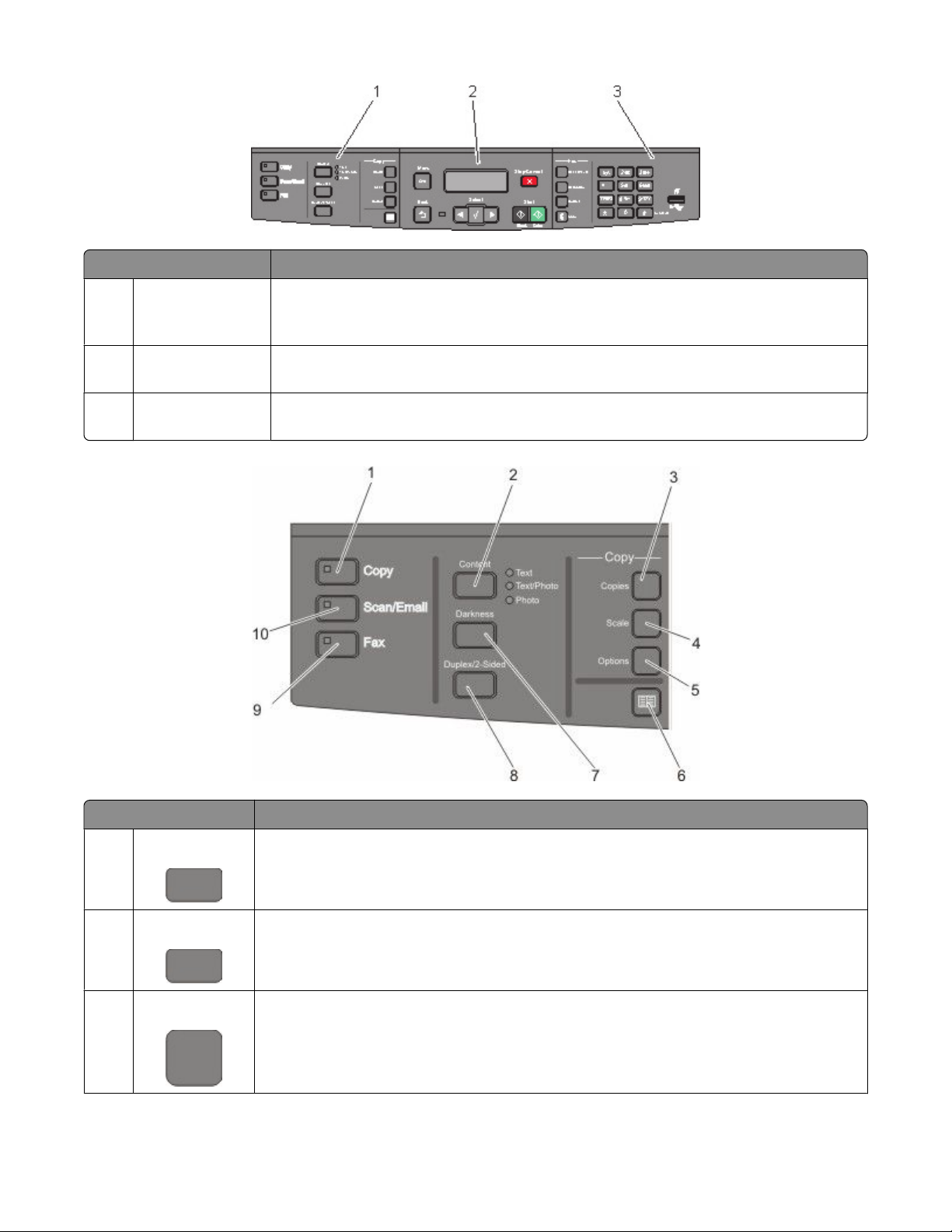
Položka Popis
Volby a nastavení Volte funkce jako kopírování, skenování, e-mail nebo fax. Změňte výchozí nastavení pro
1
kopírování a skenování, např. počet kopií, duplexní tisk, možnosti kopírování a měřítka. Pro
skenování do e-mailu použijte adresář.
Zobrazovací plocha Zobrazte volby pro kopírování, faxování a tisk, jakož i stavová a chybová hlášení. Vyvolejte
2
nabídky pro správu, spusťte, zastavte nebo zrušte tiskovou úlohu.
Oblast klávesnice Vložte na displej čísla, písmena nebo symboly, tiskněte pomocí paměťového zařízení USB
3
flash nebo změňte výchozí nastavení faxu.
Položka Popis
Kopie
1
Obsah
2
Kopie
3
Stisknutím tlačítka Copy (Kopírovat) vyvolejte kopírovací funkci.
Stiskněte tlačítko Content (Obsah), chcete-li zlepšit kvalitu kopie, skenu, e-mailu nebo faxu.
Volte z možností Text, Text/Photo (text/fotografie) nebo Photo (fotografie).
Stiskněte tlačítko Copies (Počet kopií) pro vložení počtu tisknutých kopií.
Poučení o tiskárně
18
Page 19
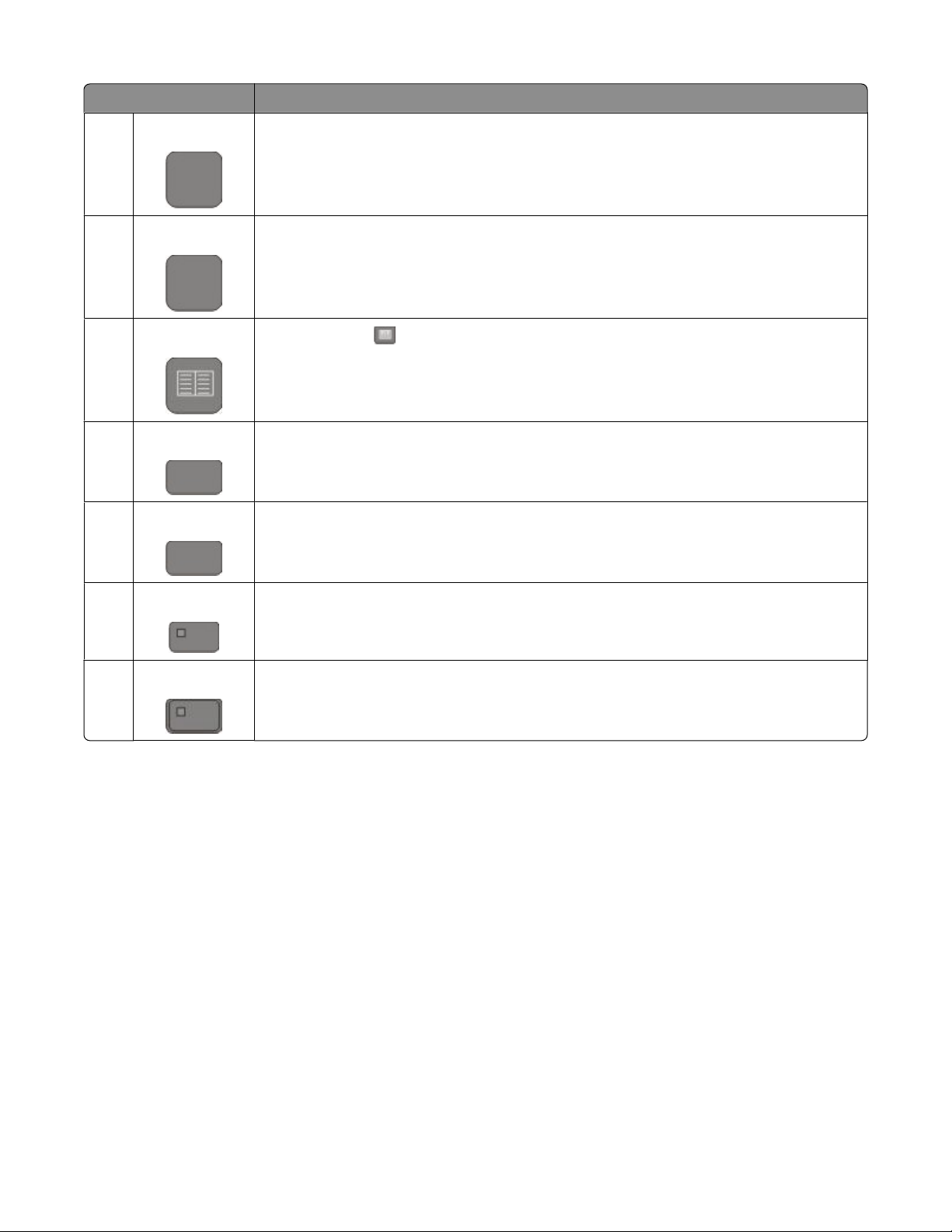
Položka Popis
Měřítko
4
Možnosti
5
Adresář
6
Sytost
7
Oboustranný tisk
8
Stiskněte tlačítko Scale (Měřítko) pro změnu formátu kopírovaného dokumentu s cílem
přizpůsobit jej právě zvolenému formátu papíru.
Stisknutím tlačítka Options (Možnosti) získáte přístup ke změně nastavení formátu předlohy,
zdroje papíru, spořiče papíru a skládání kopií.
Stiskněte tlačítko pro vstup do adresáře.
Stiskněte tlačítko Darkness (Sytost) pro úpravu aktuálních nastavení sytosti.
Stiskněte tlačítko Duplex 2-Sided (Oboustranně), chcete-li skenovat nebo tisknout
oboustranně.
Poznámka: Na vybraných modelech tiskáren není oboustranná funkce k dispozici.
Fax
9
Skenovat/e-mail
10
Stisknutím tlačítka Fax vyvolejte funkci faxu.
Poznámka: Na vybraných modelech tiskáren není režim faxu k dispozici.
Stisknutím tlačítka Scan/Email (Skenovat/e-mail) vyvolejte funkci skenování nebo skenování
do e-mailu.
Poučení o tiskárně
19
Page 20
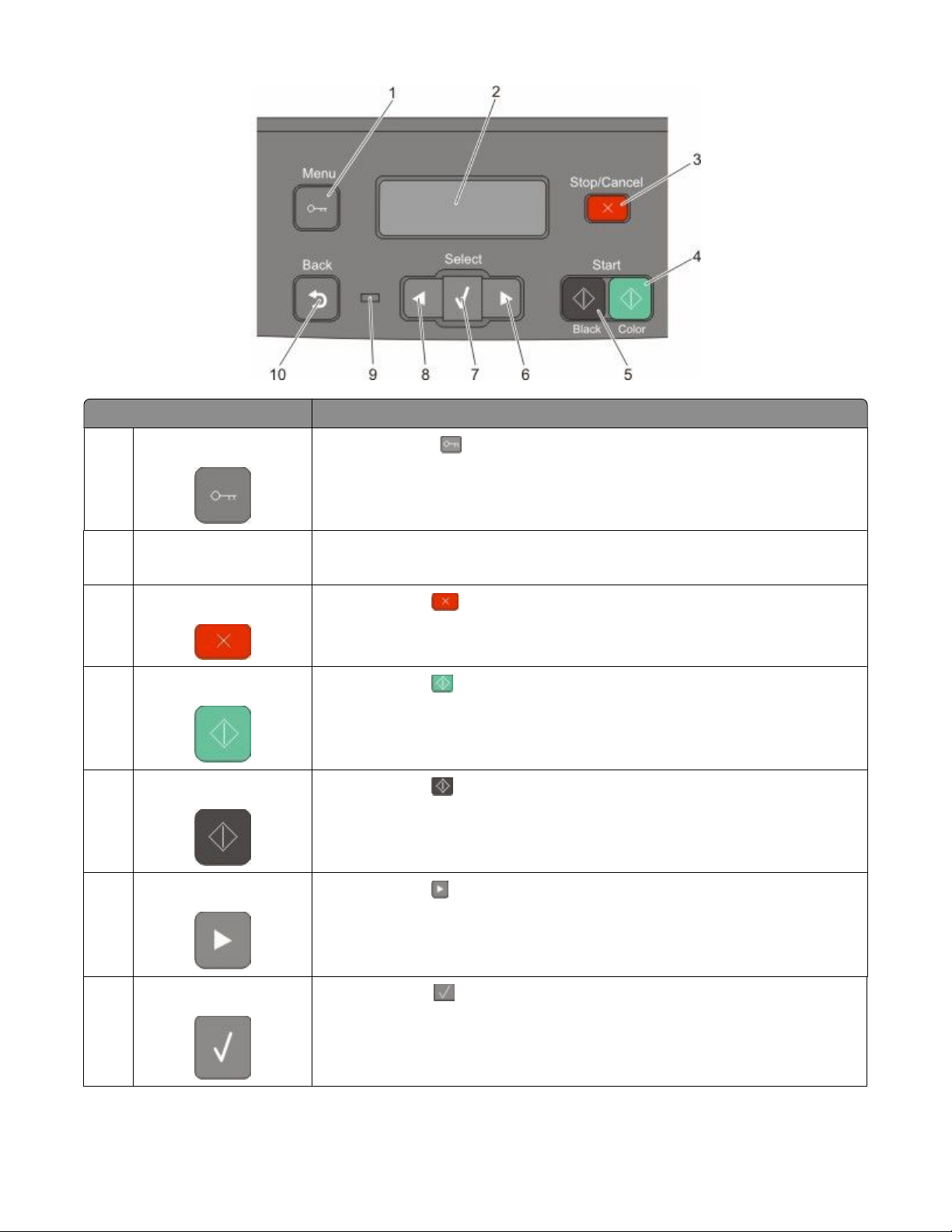
Položka Popis
Nabídka
1
Displej Zobrazte volby pro kopírování, faxování a tisk, jakož i stavová a chybová hlášení
2
Stop/Zrušit
3
Spuštění barevné funkce
4
Spuštění černobílé funkce
5
Stisknutím tlačítka vyvolejte nabídky pro správu.
Poznámka: Na vybraných modelech tiskáren není funkce faxu k dispozici.
Stiskněte tlačítko pro zastavení veškeré aktivity tiskárny.
Stiskněte tlačítko , chcete-li kopírovat nebo skenovat barevně.
Stiskněte tlačítko , chcete-li kopírovat nebo skenovat černobíle.
Šipka doprava
6
Vybrat
7
Stiskněte tlačítko pro posunutí vpravo.
Stiknutím tlačítka potvrdíte volby z nabídek a nastavení.
Poučení o tiskárně
20
Page 21
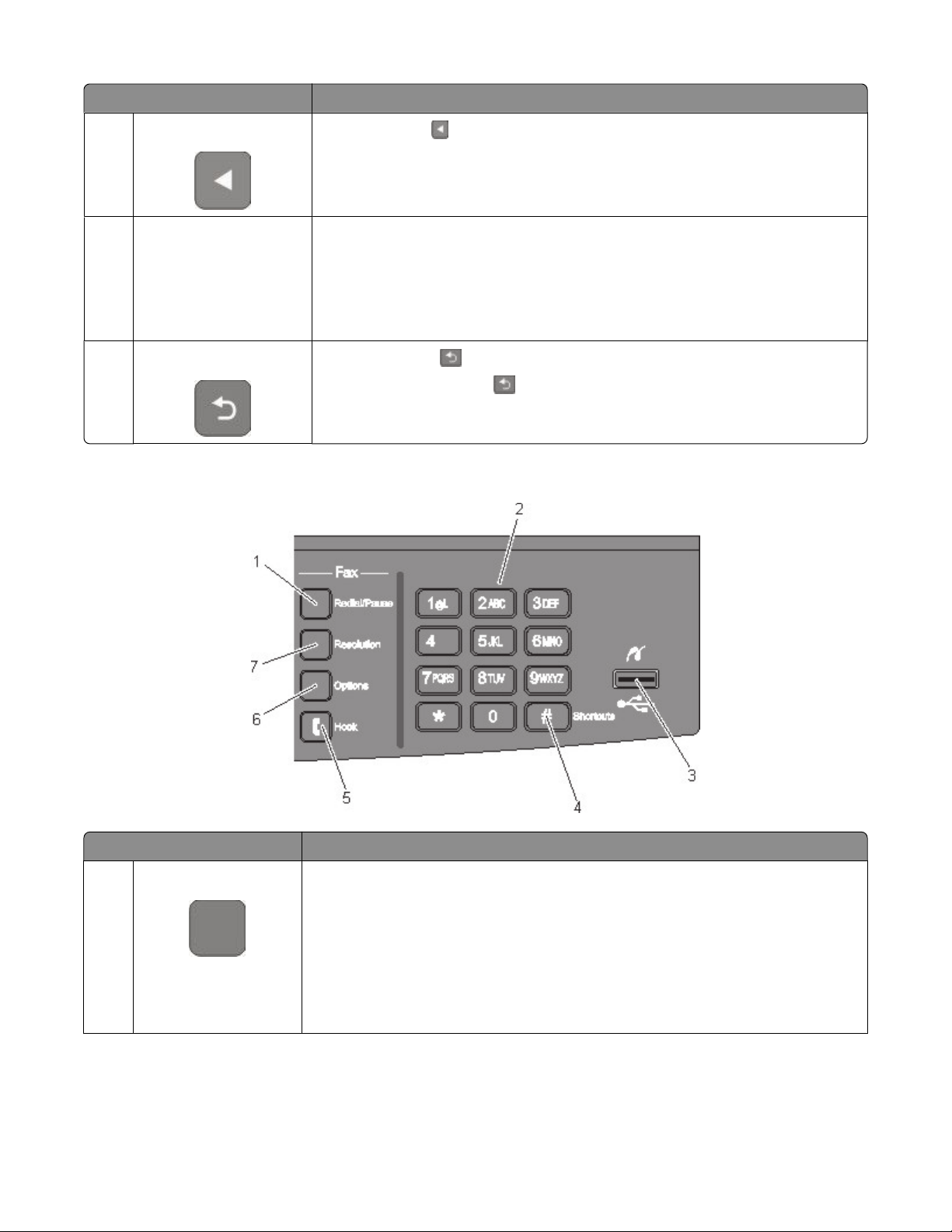
Položka Popis
Levá šipka
8
Kontrolka Indikuje stav tiskárny:
9
Stiskněte tlačítko pro posunutí vlevo.
• Nesvítí — napájení je vypnuté.
• Bliká zeleně — tiskárna se zahřívá, zpracovává data nebo tiskne.
• Svítí zeleně — tiskárna je zapnutá, ale je v nečinnosti.
• Bliká červeně— je potřebný zásah operátora.
Zpět
10
Stisknutím tlačítka se vrátíte do stavu Připravena.
Poznámka: Pokud tlačítko stiskněte v době, kdy je připojená jednotka flash a
zobrazuje se nabídka USB, zazní pípnutí signalizující chybu,
Poznámka: Vybrané modely tiskáren nejsou vybavené tlačítky faxu, klávesnicí a portem USB.
Položka Popis
Opakovaná volba/pauza
1
• Stiskněte tlačítko Redial/Pause (Opakovaná volba/pauza), chcete-li do faxového
čísla vložit dvou až třísekundovou pauzu ve vytáčení. V poli Fax To (příjemce faxu)
je pauza ve vytáčení zastoupena čárkou (,).
• Chcete-li zopakovat volbu faxového čísla, stiskněte na domovské obrazovce tlačítko
Redial/Pause (Opakovaná volba/pauza).
• Toto tlačítko funguje jen v nabídce Fax nebo současně s funkcemi faxu. Stisknutí
tlačítka Redial/Pause (Opakovat volbu/pauza) mimo nabídku Fax, funkci faxu nebo
domovskou obrazovku vyvolá chybové pípnutí.
Poučení o tiskárně
21
Page 22
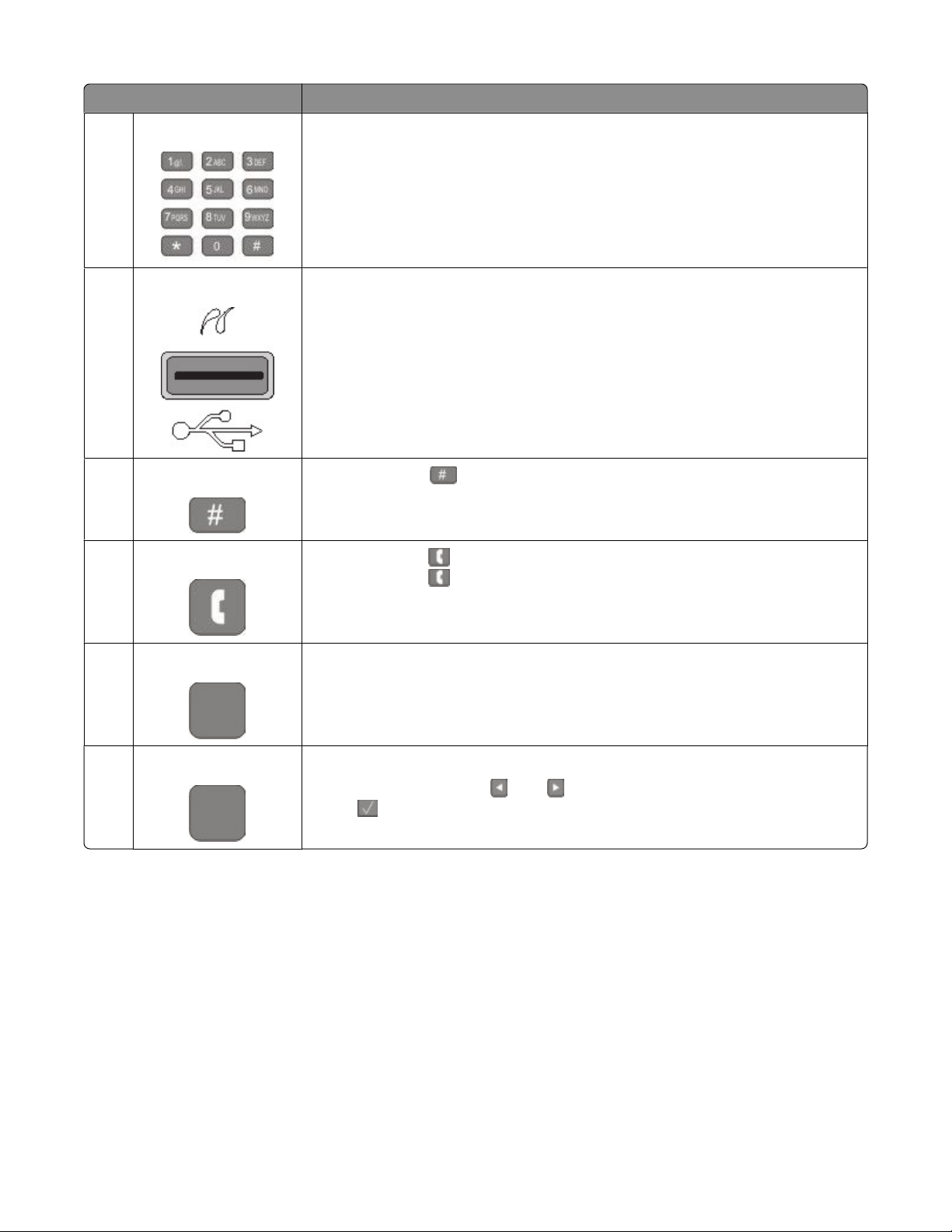
Položka Popis
Klávesnice Vložte na displej čísla, písmena nebo symboly.
2
Přední port USB Umožňuje vám skenovat na jednotku flash nebo tisknout podporované typy souborů
3
Poznámka: Je-li do tiskárny vloženo paměťové zařízení USB flash, tiskárna může jen
skenovat do zařízení USB nebo tisknout soubory ze zařízení USB. Všechny ostatní tiskové
funkce jsou nedostupné.
Zástupci
4
Stisknutím tlačítka vstupte na obrazovku zkráceného čísla.
Zahájit hovor
5
Možnosti
6
Rozlišení
7
Stisknutím tlačítka se připojte k lince (podobně, jako když zvednete telefon). Dalším
stisknutím tlačítka se od linky odpojíte (zavěsíte).
Stisknutím tlačítka Options (Možnosti) získáte přístup ke změně nastavení formátu
předlohy, vysílání, zpožděného odeslání a zrušení.
Stiskněte tlačítko Resolution (Rozlišení), chcete-li zvolit hodnotu dpi pro skenování.
Poznámka: Pomocí tlačítka nebo můžete procházet hodnotami a stisknutím
tlačítka příslušnou hodnotu zvolíte.
Poučení o tiskárně
22
Page 23
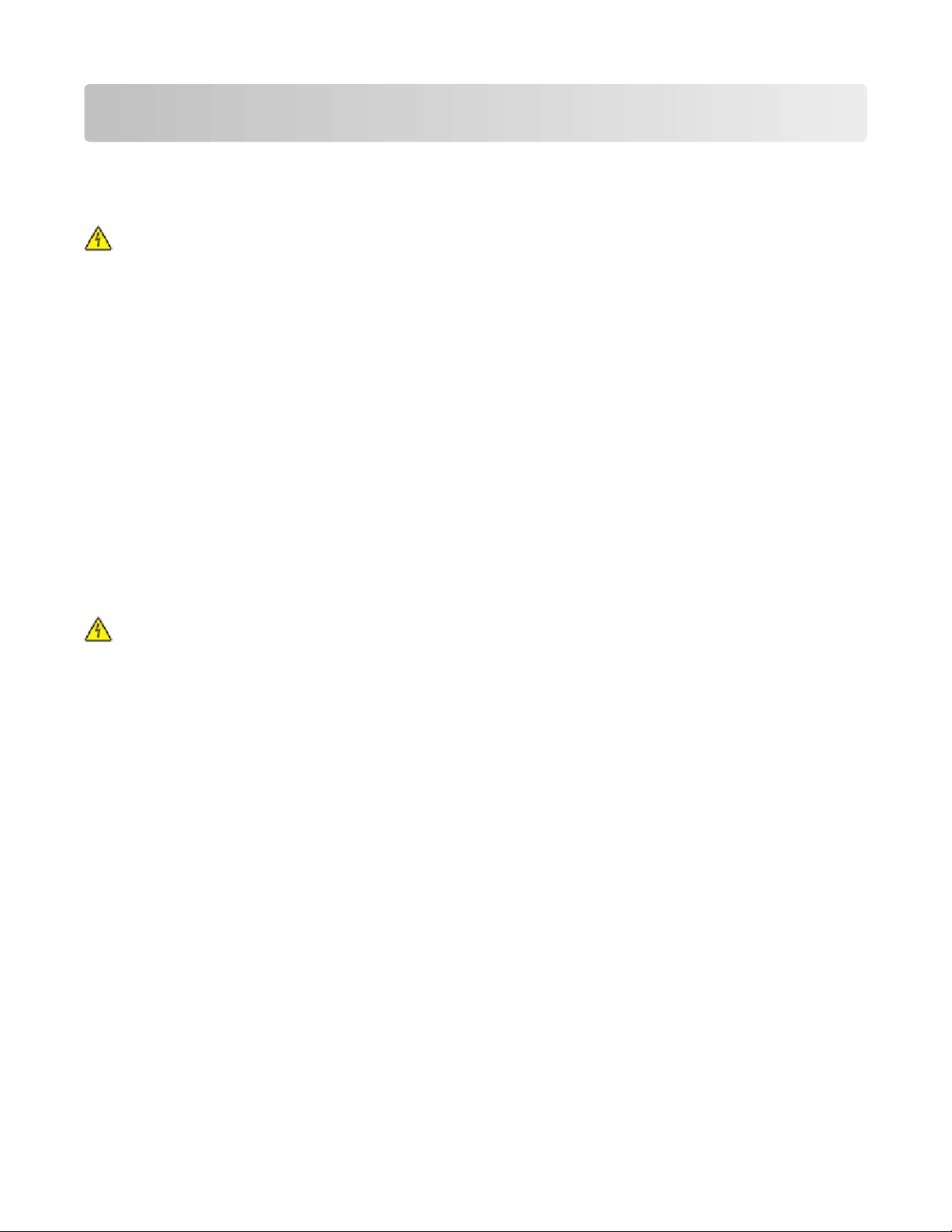
Dodatečná příprava tiskárny
Instalace interních volitelných doplňků
VÝSTRAHA—NEBEZPEČÍ ÚRAZU ELEKTRICKÝM PROUDEM: Pokud potřebujete získat přístup k systémové
desce nebo chcete nainstalovat doplňkový hardware a paměťová zařízení poté, co jste nastavili tiskárnu, nejprve
tiskárnu vypněte a odpojte napájecí kabel ze zásuvky. Máte-li k tiskárně připojena další zařízení, pak je rovněž
vypněte a odpojte jakékoliv kabely vedoucí k tiskárně.
Konektivitu a paměťovou kapacitu své tiskárny můžete upravit přidáním doplňkových karet. Pokyny v této části
vysvětlují způsob instalace dostupných karet; můžete je též použít k vyhledání karty za účelem jejího odebrání.
Dostupné možnosti
Poznámka: Některé možnosti nejsou u vybraných modelů tiskáren dostupné.
Paměťové karty
• Paměť tiskárny
• Paměť flash
• Karty s písmy
Instalace paměťové karty
VÝSTRAHA—NEBEZPEČÍ ÚRAZU ELEKTRICKÝM PROUDEM: Pokud potřebujete získat přístup k systémové
desce nebo chcete doplnit volitelný hardware a paměťová zařízení poté, co jste tiskárnu nainstalovali, nejprve
tiskárnu vypněte a odpojte napájecí kabel ze zásuvky. Máte-li k tiskárně připojena další zařízení, pak je rovněž
vypněte a odpojte jakékoli kabely vedoucí k tiskárně.
Poznámka: Tato úloha vyžaduje šroubovák Phillips č.2.
1 Dostaňte se k systémové desce v zadní části tiskárny.
a Šrouby na krytu otáčejte proti směru hodinových ručiček a poté je vyjměte.
b Jemně odtáhněte kryt tiskárny a poté ho odložte.
Dodatečná příprava tiskárny
23
Page 24
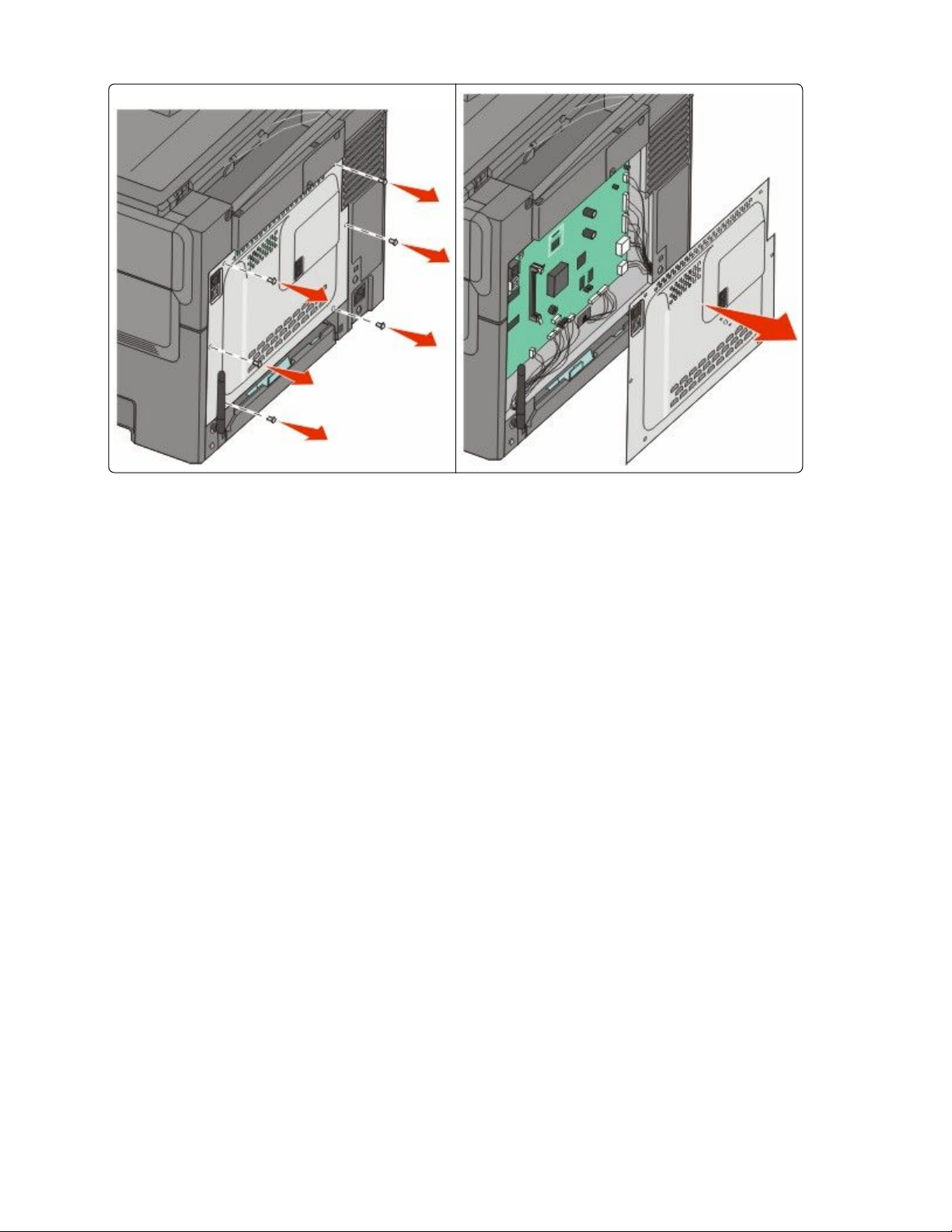
Výstraha—nebezpečí poškození: Elektronické součásti systémové desky mohou být snadno poškozeny
statickou elektřinou. Předtím, než se dotknete elektronických součástí nebo konektorů na systémové desce, se
dotkněte něčeho kovového.
2 Vyhledejte konektor s pomocí obrázku, který je dole.
Výstraha—nebezpečí poškození: Elektronické součásti systémové desky mohou být snadno poškozeny
statickou elektřinou. Předtím, než se dotknete elektronických součástí nebo konektorů na systémové desce, se
dotkněte něčeho kovového.
Dodatečná příprava tiskárny
24
Page 25
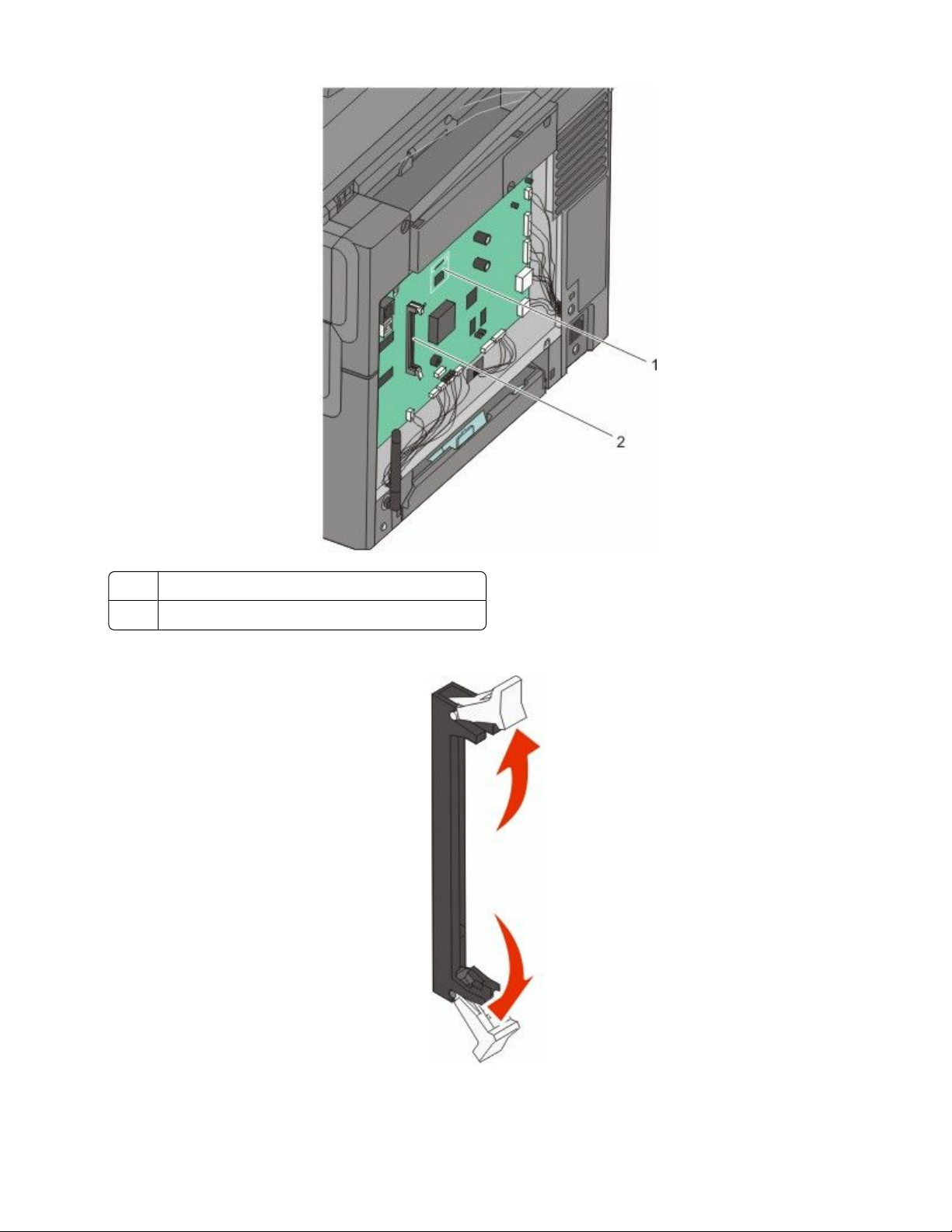
Konektor pro paměť flash nebo pro kartu s písmy
1
Konektor paměťové karty
2
3 Odklopte západky konektoru paměťové karty.
Dodatečná příprava tiskárny
25
Page 26
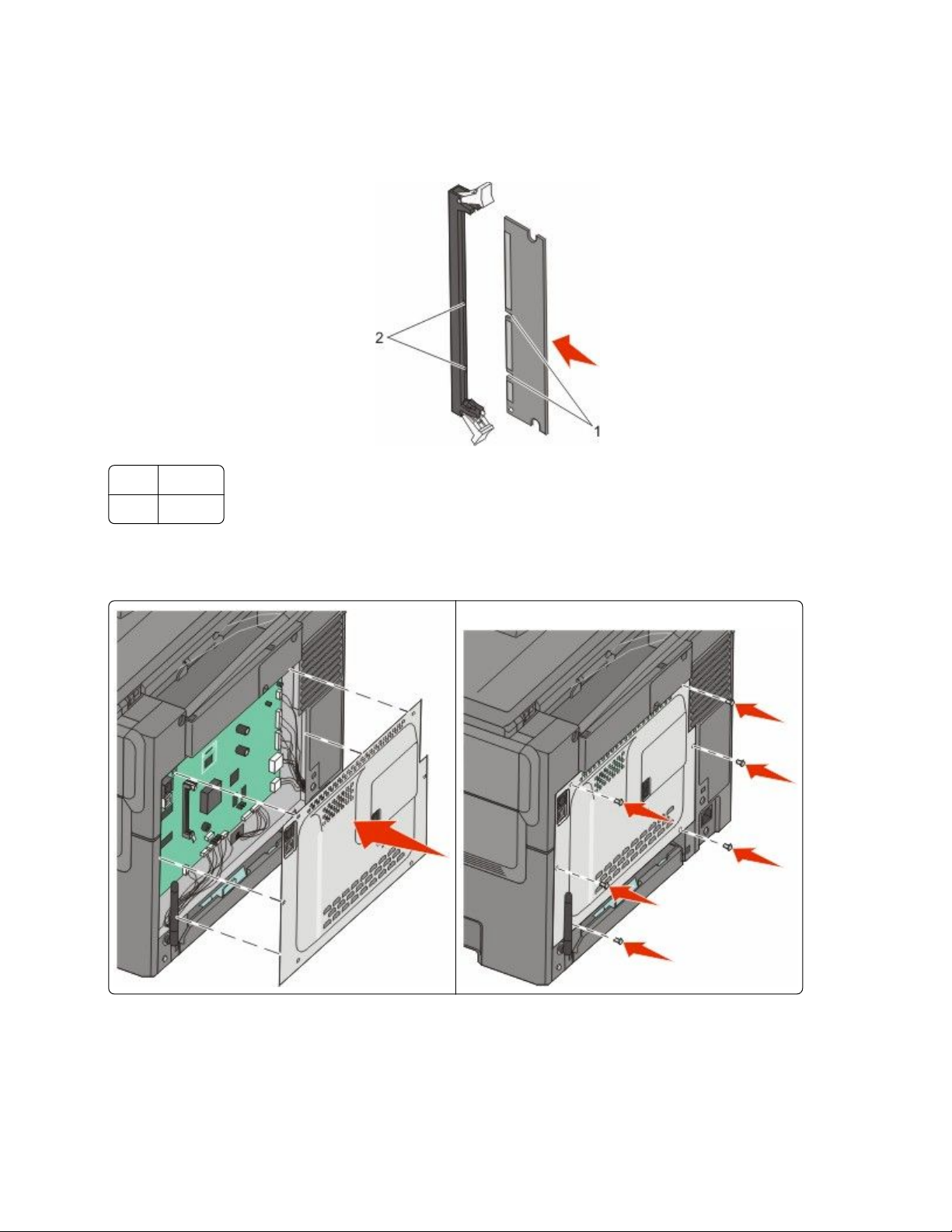
4 Vybalte paměťovou kartu.
Poznámka: Vyvarujte se dotyku v místě připojení podél hrany karty.
5 Vyrovnejte drážky na paměťové kartě s výstupky na konektoru.
Drážky
1
Hřebeny
2
6 Nasouvejte paměťovou kartu rovně do konektoru, dokud nezapadne na místo.
7 Znovu nainstalujte kryt systémové desky.
Dodatečná příprava tiskárny
26
Page 27
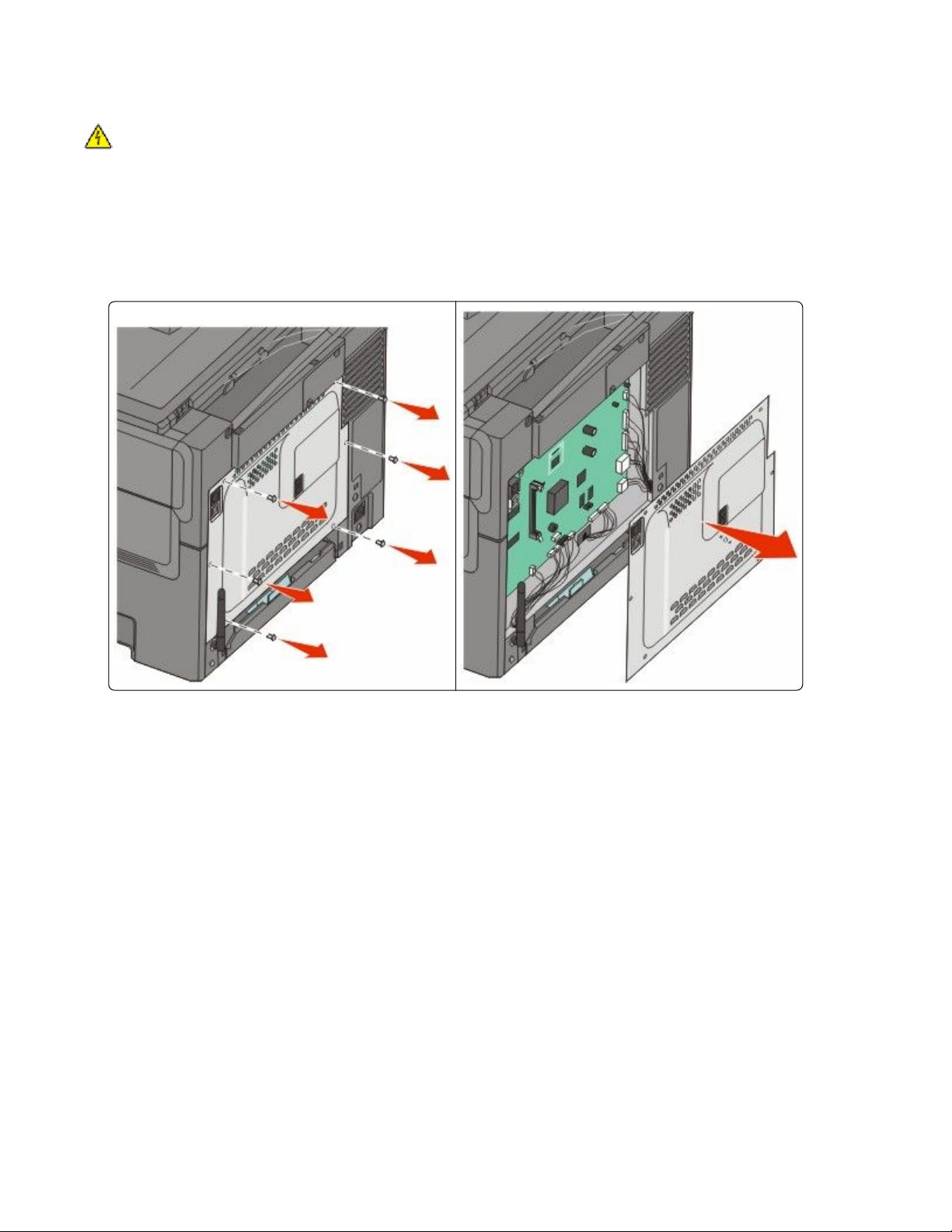
Instalace paměti flash nebo karty s písmy
VÝSTRAHA—NEBEZPEČÍ ÚRAZU ELEKTRICKÝM PROUDEM: Pokud potřebujete získat přístup k systémové
desce nebo chcete doplnit volitelný hardware a paměťová zařízení poté, co jste tiskárnu nainstalovali, nejprve
tiskárnu vypněte a odpojte napájecí kabel ze zásuvky. Máte-li k tiskárně připojena další zařízení, pak je rovněž
vypněte a odpojte jakékoli kabely vedoucí k tiskárně.
1 Dostaňte se k systémové desce v zadní části tiskárny.
a Šrouby na krytu otáčejte proti směru hodinových ručiček a poté je vyjměte.
b Jemně odtáhněte kryt tiskárny a poté ho odložte.
Výstraha—nebezpečí poškození: Elektronické součásti systémové desky mohou být snadno poškozeny
statickou elektřinou. Předtím, než se dotknete elektronických součástí nebo konektorů na systémové desce, se
dotkněte něčeho kovového.
2 Vyhledejte konektor s pomocí obrázku, který je dole.
Výstraha—nebezpečí poškození: Elektronické součásti systémové desky mohou být snadno poškozeny
statickou elektřinou. Předtím, než se dotknete elektronických součástí nebo konektorů na systémové desce, se
dotkněte něčeho kovového.
Dodatečná příprava tiskárny
27
Page 28
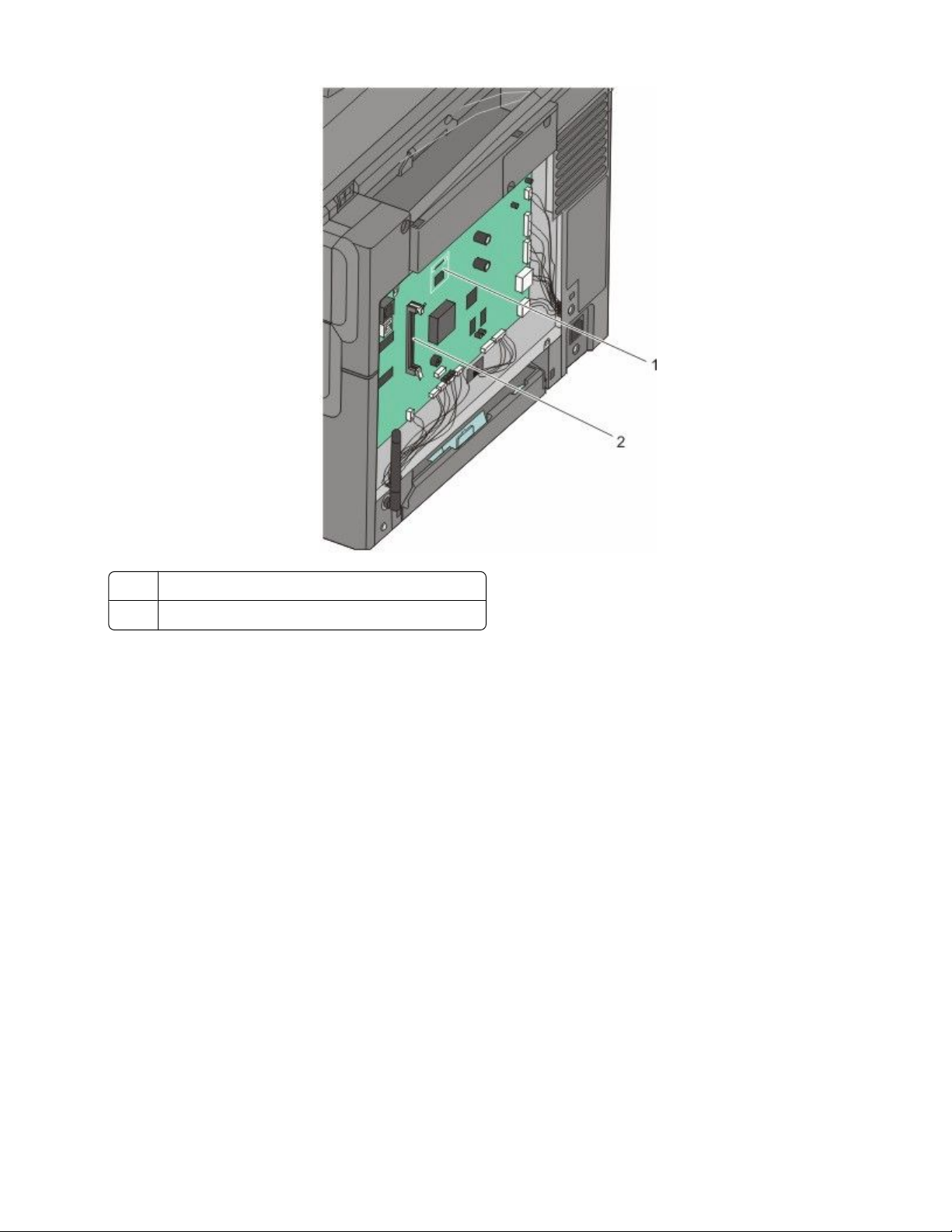
Konektor pro paměť flash nebo pro kartu s písmy
1
Konektor paměťové karty
2
3 Vybalte paměť flash nebo kartu s písmy.
Poznámka: Vyvarujte se dotyku v místě připojení podél hrany karty.
Dodatečná příprava tiskárny
28
Page 29
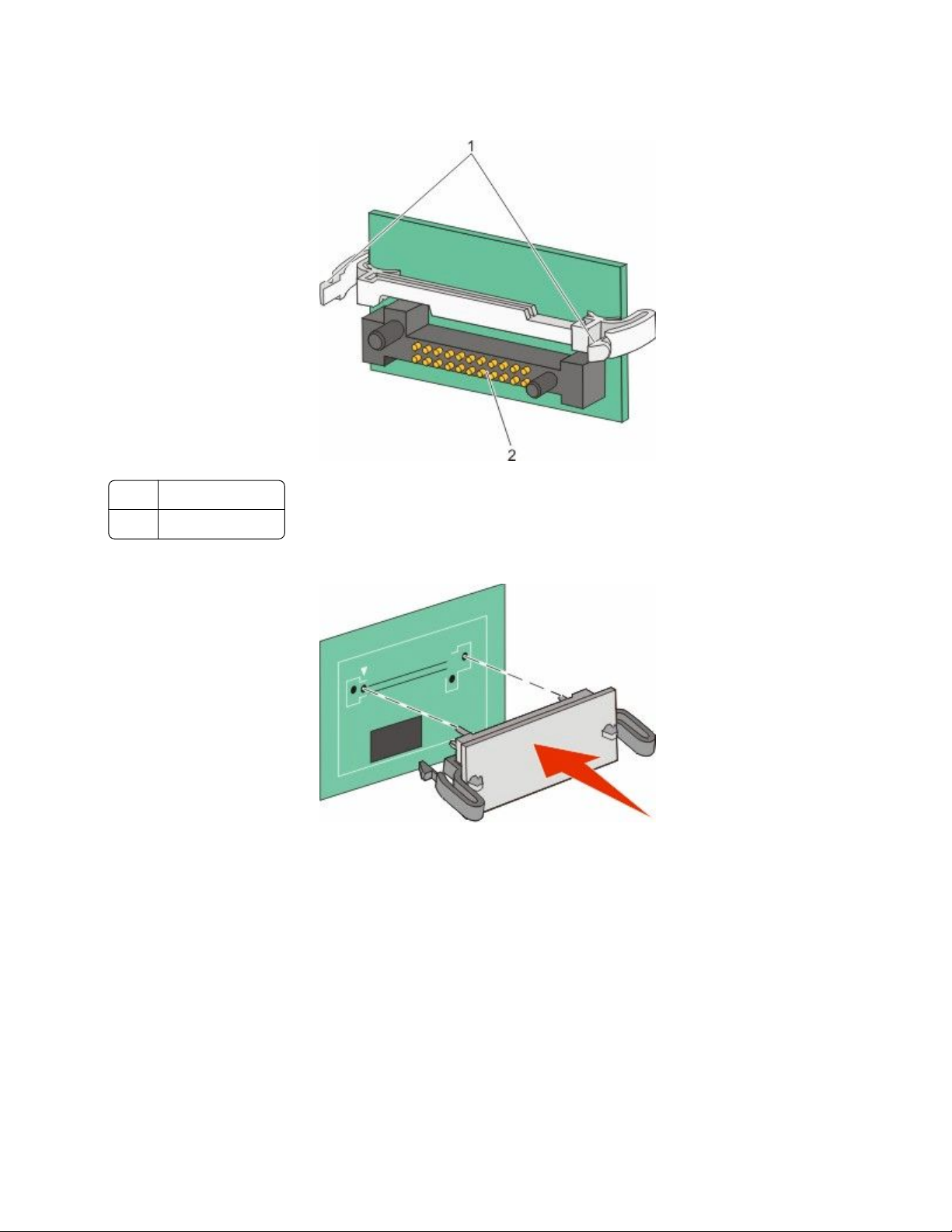
4 Uchopte kartu po jejích stranách a zarovnejte plastové výstupky na kartě s otvory na systémové desce. Bude tak
zajištěno, že budou správně vyrovnány také kovové výstupky.
Plastové výstupky
1
Kovové výstupky
2
5 Zasuňte kartu pevně na místo.
Poznámky:
• Konektor karty se musí systémové desky dotýkat po celé své délce a musí s ní být zarovnán.
• Buďte opatrní, abyste nepoškodili konektory.
Dodatečná příprava tiskárny
29
Page 30
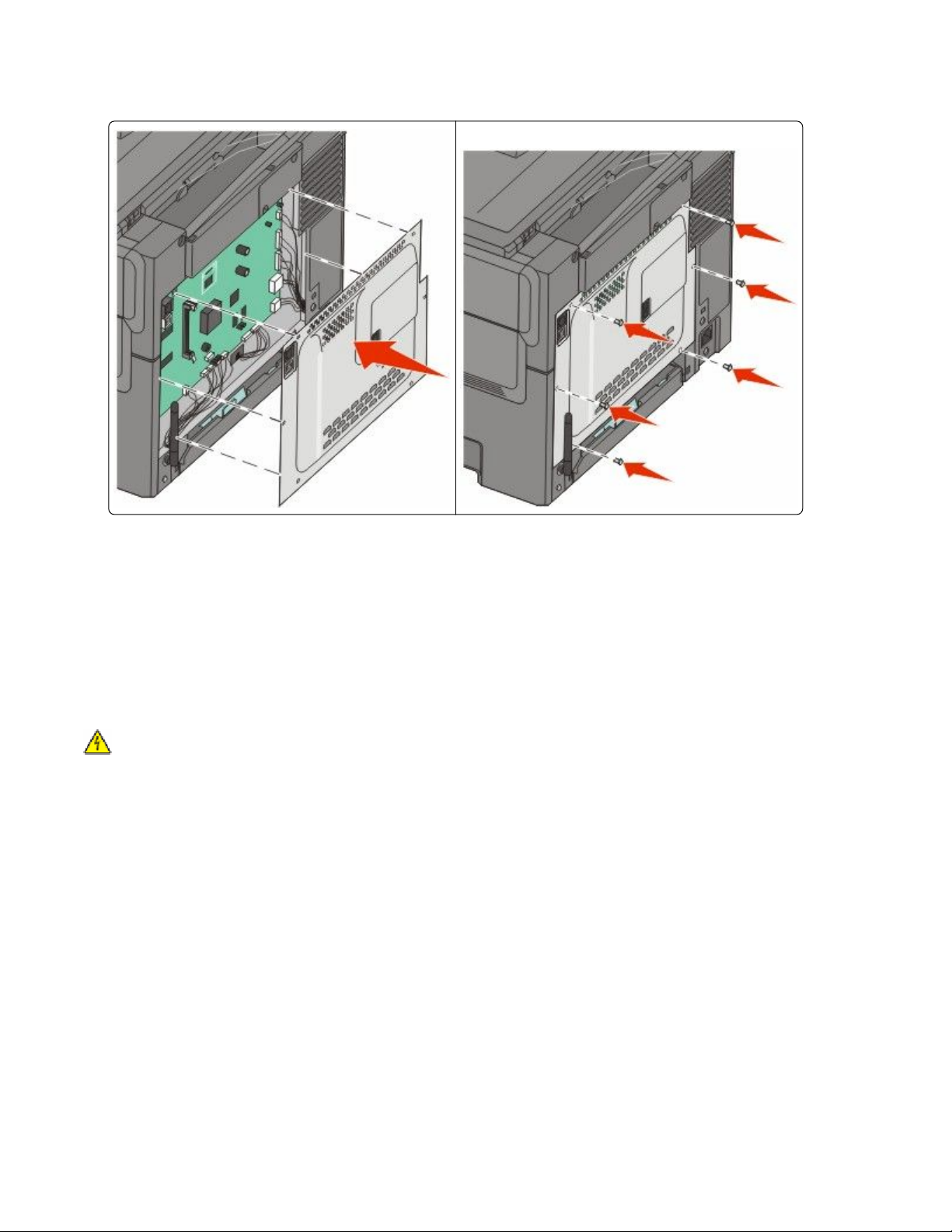
6 Znovu nainstalujte kryt systémové desky.
Instalace hardwarových volitelných doplňků
Instalace doplňkového zásobníku nebo dvojitého zásobníku
Tiskárna podporuje dva přídavné vstupní zdroje: doplňkový zásobník na 550 listů a dvojitý zásobník na 650 listů
(zásobník 2) s integrovaným univerzálním podavačem.
Poznámka: Některé modely tiskáren nemusí doplňkový zásobník na 550 listů podporovat.
VÝSTRAHA—NEBEZPEČÍ ÚRAZU ELEKTRICKÝM PROUDEM: Pokud potřebujete získat přístup k systémové
desce nebo chcete nainstalovat doplňkový hardware a paměťová zařízení poté, co jste nastavili tiskárnu, nejprve
tiskárnu vypněte a odpojte napájecí kabel ze zásuvky. Máte-li k tiskárně připojena další zařízení, pak je rovněž
vypněte a odpojte jakékoliv kabely vedoucí k tiskárně.
1 Vybalte doplňkový zásobník na 550 listů a odstraňte veškerý balicí materiál včetně protiprachového krytu.
2 Zásobník umístěte do vybrané pozice v tiskárně.
Poznámka: Pokud instalujete oba doplňkové zásobníky a dvojitý zásobník na 650 listů, je nutné vždy jako první
nainstalovat doplňkový zásobník na 550 listů (pozice se obsazují zdola nahoru).
Dodatečná příprava tiskárny
30
Page 31

3 Dvojitý zásobník na 650 listů zarovnejte s doplňkovým zásobníkem na 550 listů a spusťte jej na místo.
4 Tiskárnu zarovnejte s dvojitým zásobníkem na 650 listů, spusťte ji na místo a nainstalujte protiprachové kryty.
VÝSTRAHA—NEBEZPEČÍ ÚRAZU: Hmotnost tiskárny převyšuje 18 kg (40 liber) a k bezpečné manipulaci
s ní je proto třeba dvou nebo více školených osob.
Dodatečná příprava tiskárny
31
Page 32

Poznámka: Jakmile bude nainstalován software tiskárny s libovolnými volitelnými doplňky, může být nezbytné
některé volitelné doplňky ručně přidat do ovladače tiskárny, aby byly k dispozici pro tiskové úlohy. Další informace
naleznete v části „Aktualizace dostupných možností ovladače tiskárny“ na str. 35.
Připojování kabelů
1 Připojte tiskárnu k počítači nebo síti.
• Pro místní připojení použijte kabel USB.
• Pro připojení k síti použijte ethernetový kabel.
Poznámky:
• Připojení faxu je popsáno v „Prvotní nastavení faxu“ na str. 91.
• Před zapnutím tiskárny se ujistěte, že je nainstalovaný software. Více informací najdete v Setup Guide.
2 Zapojte napájecí kabel nejprve do tiskárny a pak do elektrické zásuvky.
Dodatečná příprava tiskárny
32
Page 33

Zásuvka napájecího kabelu
1
port sítě Ethernet
2
Poznámka: Ethernetovým portem jsou vybavené jen síťové modely.
Port USB
3
Ověření nastavení tiskárny
Jakmile budou nainstalovány všechny hardwarové a softwarové volitelné doplňky a při zapnuté tiskárně ověřte, zda
je tiskárna správně nastavena, tím, že vytisknete:
• Stránku nastavení nabídek – tuto stránku použijte k ověření, že jsou správně nainstalované všechny volitelné
doplňky tiskárny. Ve spodní části této stránky se objeví seznam nainstalovaných volitelných doplňků. Není-li vámi
nainstalovaný volitelný doplněk v seznamu, pak nebyl nainstalován správně. Volitelný doplněk odeberte a znovu
nainstalujte.
• Stránku nastavení sítě – je-li vaše tiskárna síťového typu a je připojená k síti, vytiskněte stránku nastavení sítě,
abyste ověřili připojení k síti. Tato stránka rovněž poskytuje důležité informace, které vám pomohou při
konfiguraci síťového tisku.
Dodatečná příprava tiskárny
33
Page 34

Tisk stránek nabídky Nastavení
Vytiskněte si stránku nastavení nabídek, abyste si tak prohlédli aktuální nastavení nabídek a zkontrolovali, zda jsou
doplňky tiskárny správně nainstalované.
Poznámka: Pokud jste ještě neměnili žádné položky v nabídce, obsahují stránky s nastavením nabídek veškerá
výchozí tovární nastavení. Jakmile vyberete a uložíte v nabídkách jiná nastavení, nahradí původní tovární nastavení
výchozí uživatelské nastavení. Výchozí uživatelské nastavení zůstane platné, dokud znovu nevstoupíte do nabídky,
nevyberete jinou hodnotu a neuložíte ji. Pro obnovení výchozích továrních nastavení, viz „Obnovení výchozího
továrního nastavení“ na str. 207.
1 Ověřte, že je tiskárna zapnuta a že je zobrazena zpráva Připravena.
2 Na ovládacím panelu tiskárny stiskněte tlačítko .
3 Stiskněte a podržte tlačítko se šipkou, dokud se neobjeví zpráva Hlášení a poté stiskněte .
4 Stiskněte a podržte tlačítko se šipkou, dokud se neobjeví hlášení Stránka nastavení nabídek a poté stiskněte
.
Po vytištění stránky s nastavením nabídek, zobrazí se hlášení Připravena.
Tisk stránky s nastavením sítě
Když je tiskárna připojena k síti, je možné pro ověření připojení k síti vytisknout stránku nastavení sítě. Tato stránka
také obsahuje důležité informace, které pomáhají s nastavením tisku přes síť.
1 Ověřte, že je tiskárna zapnuta a že je zobrazena zpráva Připravena.
2 Na ovládacím panelu tiskárny stiskněte tlačítko .
3 Stiskněte a podržte tlačítko se šipkou, dokud se neobjeví zpráva Hlášení, poté stiskněte .
4 Stiskněte a podržte tlačítko se šipkou, dokud se neobjeví hlášení Stránka nastavení sítě, poté stiskněte .
Když je stránka s nastavením sítě vytištěna, zobrazí se hlášení Připravena.
5 Zkontrolujte první část na stránce nastavení sítě a potvrďte, že je Stav na hodnotě „Připojeno“.
Pokud je Stav na hodnotě „Nepřipojeno“, je možné, že síť LAN není aktivní nebo je vadný síťový kabel. Poraďte
se o řešení s osobou poskytující systémovou podporu a potom vytiskněte další stránku s nastavením sítě.
Nastavení softwaru tiskárny
Instalování softwaru tiskárny
Ovladač tiskárny je software, který umožňuje komunikaci počítače s tiskárnou. Software tiskárny je obvykle
nainstalován během úvodního nastavení tiskárny. Pokud potřebujete nainstalovat software až po nastavení tiskárny,
postupujte podle následujících pokynů:
Pro uživatele systému Windows
1 Ukončete všechny spuštěné softwarové programy.
2 Vložte disk CD se softwarem a dokumentací.
Dodatečná příprava tiskárny
34
Page 35

3 V hlavním dialogovém okně pro instalaci klepněte na tlačítko Install (Instalovat).
4 Postupujte podle pokynů na obrazovce.
Pro uživatele počítačů Macintosh
1 Ukončete všechny spuštěné softwarové programy.
2 Vložte disk CD se softwarem a dokumentací.
3 Na pracovní ploše aplikace Finder poklepejte na ikonu disku CD tiskárny, která se na ploše automaticky zobrazila.
4 Poklepejte na ikonu Install (Instalovat).
5 Postupujte podle pokynů na obrazovce.
Použití webu
1 Přejděte na webové stránky společnosti Lexmark na adrese www.lexmark.com.
2 V nabídce Ovladače a soubory ke stažení klepněte na položku Driver Finder (Hledat ovladač).
3 Vyberte svoji tiskárnu a potom vyberte svůj operační systém.
4 Stáhněte si ovladač a nainstalujte software tiskárny.
Aktualizace dostupných možností ovladače tiskárny
Jakmile bude nainstalován software tiskárny s libovolnými možnostmi, může být nezbytné ručně přidat do ovladače
tiskárny některé možnosti, aby byly k dispozici pro tiskové úlohy.
Pro uživatele systému Windows
1 Klepněte na tlačítko nebo na tlačítko Start a pak na Run (Spustit).
2 Do pole „Zahájit hledání“ nebo „Spustit“ napište ovládat tiskárny.
3 Stiskněte tlačítko Enter nebo klepněte na OK.
Otevře se složka tiskárny.
4 Zvolte tiskárnu.
Poznámka: Má-li tiskárna volitelnou podporu faxu, zvolte vhodný model tiskárny s písmeny „PS“.
5 Pravým tlačítkem myši klepněte na tiskárnu a zvolte položku Properties (Vlastnosti).
6 Klepněte na kartu Install Options (Instalovat doplňky).
7 Pod nadpisem „Dostupné možnosti“ přidejte jakékoli nainstalované hardwarové doplňky.
Poznámka: Má-li tiskárna volitelnou podporu faxu, zvolte možnost Fax a pak ji přidejte jako nainstalovanou
možnost.
8 Klepněte na tlačítko Apply (Použít).
Dodatečná příprava tiskárny
35
Page 36

Nastavení bezdrátového tisku
Informace, které budete potřebovat k nastavení tiskárny v bezdrátové síti
Poznámka: Nepřipojujte instalační nebo síťové kabely, dokud k tomu nebudete vyzvání softwarem pro nastavení.
• SSID – o SSID se též hovoří jako o názvu sítě.
• Bezdrátový režim (nebo Síťový režim) – tento režim bude buď infrastruktura nebo ad hoc.
• Kanál (pro sítě ad hoc) – výchozím nastavením kanálu pro infrastrukturní sítě je auto.
Nastavení auto vyžadují i některé sítě ad hoc. Pokud si nejste jisti, který kanál vybrat, poraďte se s osobou, která
podporuje váš systém.
• Způsob zabezpečení – pro způsob zabezpečení existují tři základní možnosti:
– Klíč WEP
Jestliže vaše síť používá více než jeden klíč WEP, pak do vymezeného prostoru zadejte až čtyři klíče. Vyberte
klíč právě používaný sítí výběrem výchozího přenosového klíče WAP.
nebo
– Heslo WPA nebo WPA2
WPA zahrnuje šifrování jako další vrstvu zabezpečení. Vybrat lze šifru AES nebo TKIP. Šifrování musí být
nastaveno na stejný typ na směrovači i tiskárně, jinak tiskárna nebude schopná komunikovat v síti.
– Žádné zabezpečení
Pokud vaše síť nepoužívá žádný typ zabezpečení, nebudete muset mít žádné bezpečnostní informace.
Poznámka: Použití nezabezpečených bezdrátových sítí se nedoporučuje.
Pokud instalujete tiskárnu v síti standardu 802.1X s použitím pokročilé metody, pak budete možná potřebovat toto:
• Typ ověření
• Typ vnitřního ověření
• Uživatelské jméno a heslo pro standard 802.1X
• Certifikáty
Poznámka: Další informace o konfiguraci zabezpečení 802.1X naleznete v návodu pro vytváření sítí na disku CD se
softwarem a dokumentací.
Instalace tiskárny v bezdrátové síti (systém Windows)
Než začnete instalovat tiskárnu do bezdrátové sítě, ujistěte se, že:
• Vaše bezdrátová síť je správně nastavena a bezchybně funguje.
• Počítač, který používáte, je připojený ke stejné bezdrátové síti, k níž se chystáte připojit tiskárnu.
Dodatečná příprava tiskárny
36
Page 37

1 K tiskárně a do řádně uzemněné elektrické zásuvky zapojte napájecí kabel. Pak tiskárnu zapněte.
Ujistěte se, že je tiskárna spolu s počítačem zapnutá a připravená.
Nepřipojujte kabel USB, dokud k tomu nebudete vyzváni na obrazovce.
2 Vložte disk CD se softwarem a dokumentací.
3 Klepněte na položku Instalovat tiskárnu a software.
4 Klepnutím na tlačítko Souhlasím vyjádřete svůj souhlas s licenčním ujednáním.
5 Klepněte na možnost Suggested (Doporučeno) a pak klepněte tlačítko Next (Další).
6 Klepněte na položku Připojení k bezdrátové síti.
7 Pomocí kabelu USB dočasně propojte tiskárnu s počítačem připojeným k bezdrátové síti.
Poznámka: Jakmile bude tiskárna nakonfigurována, software vám dá pokyn k odpojení dočasného kabelu USB,
abyste mohli tisknout bezdrátově.
Dodatečná příprava tiskárny
37
Page 38

8 Instalaci softwaru dokončete podle pokynů na obrazovce.
Poznámka: Doporučuje se zvolit možnost Základní. Možnost Upřesnit volte, jen když chcete upravit svou
instalaci.
9 Aby mohly jiné počítače v bezdrátové síti používat bezdrátovou tiskárnu, proveďte kroky 2 až 6 a krok 8 pro každý
počítač.
Instalace tiskárny v bezdrátové síti (Macintosh)
Připravte se na konfiguraci tiskárny
1 Vyhledejte adresu MAC tiskárny na listě dodaném s tiskárnou. Do níže uvedeného pole napište šest posledních
číslic adresy MAC:
Adresa MAC: ___ ___ ___ ___ ___ ___
2 K tiskárně a do řádně uzemněné elektrické zásuvky připojte napájecí kabel. Pak zapněte napájení.
Zadejte informace o tiskárně
1 Použijte možnosti AirPort.
V systému Mac OS X verze 10.5 nebo novější
a Z nabídky Apple zvolte možnost System Preferences (Předvolby systému).
b Klepněte na položku Síť.
c Klepněte na tlačítko AirPort.
V systému Mac OS X verze 10.4 a dřívější
a Na ploše Hledání zvolte možnosti Přejít na > Aplikace.
b Ve složce Aplikace poklepejte na příkaz Připojit k internetu.
c Na nástrojové liště klepněte na tlačítko AirPort.
2 Z místní síťové nabídky si vyberte možnost tiskový server xxxxxx, kde písmeno „x“ představuje posledních šest
číslic adresy MAC, která se nachází na listu adresy MAC.
3 Otevřete prohlížeč Safari.
4 Z rozevírací nabídky záložek zvolte možnost Zobrazit.
Dodatečná příprava tiskárny
38
Page 39

5 Pod záhlavím Sbírky si vyberte možnost Bonjour nebo Rendezvous a poklepejte na název tiskárny.
Poznámka: Tato aplikace se v systému Mac OS X verze 10.3 nazývala Rendezvous, ale nyní ji společnost Apple
Computer nazývá Bonjour.
6 Z hlavní stránky vestavěného webového serveru přejděte na stránku, kde jsou uloženy informace o nastaveních
bezdrátové sítě.
Konfigurujte tiskárnu pro bezdrátový přístup
1 Do určeného pole zadejte název své sítě (SSID).
2 Pokud používáte bezdrátový směrovač, zvolte síťový režim Infrastruktura.
3 Vyberte si typ zabezpečení, který se používá k ochraně vaší bezdrátové sítě.
4 Zadejte bezpečnostní informace, které tiskárna potřebuje pro připojení k bezdrátové síti.
5 Klepněte na tlačítko Zaslat.
6 Na svém počítači spusťte aplikaci AirPort:
V systému Mac OS X verze 10.5 nebo novější
a Z nabídky Apple zvolte možnost Předvolby systému.
b Klepněte na položku Síť.
c Klepněte na tlačítko AirPort.
V systému Mac OS X verze 10.4 a dřívější
a Na ploše Hledání klepněte na položky Go (Přejít na) > Applications (Aplikace).
b Ve složce Aplikace poklepejte na příkaz Připojit k internetu.
c Na nástrojové liště klepněte na tlačítko AirPort.
7 Z místní nabídky Síť si vyberte svou bezdrátovou síť.
Nastavte svůj počítač pro bezdrátový přístup k tiskárně
Každý uživatel počítače Macintosh, který chce tisknout na síťovou tiskárnu, musí nainstalovat vlastní soubor s popisem
PostScriptové tiskárny – PostScript Printer Description (PPD) a vytvořit tiskárnu pomocí nástroje „Centrum tisku“ nebo
nástroje pro nastavení tiskárny.
1 Instalace souboru PPD do počítače:
a Vložte disk CD se softwarem a dokumentací do jednotky CD či DVD.
b Poklepejte na instalační balíček tiskárny.
c Na uvítací obrazovce klepněte na tlačítko Continue (Pokračovat).
d Po přečtení souboru Readme znovu klepněte na tlačítko Pokračovat .
e Po přečtení licenčního ujednání klepněte na tlačítko Pokračovat a následným klepnutím na tlačítko
Souhlasím vyjádřete svůj souhlas s podmínkami licenčního ujednání.
f Zvolte cíl a klepněte na tlačítko Pokračovat.
g Na obrazovce „Snadná instalace“ klepněte na tlačítko Instalovat.
Dodatečná příprava tiskárny
39
Page 40

h Zadejte uživatelské heslo a klepněte na tlačítko OK.
Do počítače se nainstaluje veškerý nezbytný software.
i Po dokončení instalace klepněte na tlačítko Restartovat.
2 Přidat tiskárnu:
a Pro tisk pomocí IP:
V systému Mac OS X verze 10.5 nebo novější
1 Z nabídky Apple zvolte možnost Předvolby systému.
2 Klepněte na položku Tisk a faxování.
3 Klepněte na +.
4 Klepněte na položku IP.
5 Napište adresu IP tiskárny do adresního řádku prohlížeče.
6 Klepněte na tlačítko Přidat.
V systému Mac OS X verze 10.4 a dřívější
1 Na ploše Hledání zvolte možnosti Přejít na > Aplikace.
2 Poklepejte na složku Nástroje.
3 Vyhledejte položku Nástroj pro nastavení tiskárny nebo Centrum tisku a poklepejte na ni.
4 Ze seznamu tiskáren si vyberte možnost Přidat.
5 Klepněte na položku IP.
6 Napište adresu IP tiskárny do adresního řádku prohlížeče.
7 Klepněte na tlačítko Přidat.
b Pro tisk pomocí AppleTalk:
V systému Mac OS X verze 10.5
1 Z nabídky Apple zvolte možnost Předvolby systému.
2 Klepněte na položku Tisk a faxování.
3 Klepněte na +.
4 Klepněte na položku AppleTalk.
5 Ze seznamu zvolte tiskárnu.
6 Klepněte na tlačítko Přidat.
V systému Mac OS X verze 10,4
1 Na ploše Hledání zvolte možnosti Přejít na > Aplikace.
2 Poklepejte na složku Nástroje.
3 Vyhledejte položku Centrum tisku nebo Nástroj pro nastavení tiskárny a poklepejte na ni.
4 Ze seznamu tiskáren si vyberte možnost Přidat.
5 Přejděte na kartu Výchozí prohlížeč.
6 Klepněte na položku Více tiskáren.
7 Z první místní nabídky zvolte položku AppleTalk.
8 Z druhé místní nabídky zvolte položku Místní zóna AppleTalk.
9 Ze seznamu zvolte tiskárnu.
10 Klepněte na tlačítko Přidat.
Dodatečná příprava tiskárny
40
Page 41

Instalace tiskárny do kabelové sítě
Při instalaci tiskárny do kabelové sítě postupujte podle následujících pokynů. Tyto pokyny se týkají připojení
k ethernetové či optické síti.
Než začnete instalovat tiskárnu do kabelové sítě, ujistěte se, že:
• jste dokončili prvotní nastavení tiskárny;
• tiskárna je k vaší síti připojená vhodným typem kabelu.
Pro uživatele systému Windows
1 Vložte disk CD se softwarem a dokumentací.
Vyčkejte, až se objeví uvítací obrazovka.
Pokud se disk CD do jedné minuty nespustí, proveďte následující:
a Klepněte na tlačítko nebo na tlačítko Start a poté na Run (Spustit).
b Do pole „Zahájit hledání“ nebo „Spustit“ napište D:\setup.exe, kde písmeno D představuje systémový název
vaší jednotky CD či DVD.
2 Klepněte na položku Install Printer and Software (Instalovat tiskárnu a software).
3 Klepnutím na tlačítko Agree (Souhlasím) vyjádřete svůj souhlas s licenčním ujednáním.
4 Zvolte možnost Suggested (Doporučeno) a klepněte na tlačítko Next (Další).
Poznámka: Chcete-li tiskárnu zkonfigurovat za použití statické adresy IP, za použití IPv6 anebo ji zkonfigurovat
za použití skriptů, vyberte možnost Custom (Vlastní) a postupuje podle pokynů na obrazovce.
5 Zvolte možnost Wired Network Attach (Připojení ke kabelové síti) a klepněte na tlačítko Next (Další).
6 Ze seznamu zvolte výrobce tiskárny.
7 Ze seznamu zvolte model tiskárny a klepněte na tlačítko Next (Další).
8 Zvolte tiskárnu ze seznamu tiskáren zjištěných v síti a klepněte na tlačítko Finish (Dokončit).
Poznámka: Pokud se vaše zkonfigurovaná tiskárna neobjevila v seznamu zjištěných tiskáren, klepněte na tlačítko
Add Port (Přidat port) a postupujte podle pokynů na obrazovce.
9 Postupujte podle pokynů na obrazovce a dokončete instalaci.
Pro uživatele systémů Macintosh
1 Umožněte serveru DHCP, aby tiskárně přidělil adresu IP.
2 Pomocí tiskárny vytiskněte stránku nastavení sítě. Informace o tisku stránky nastavení sítě naleznete v příručce
„Tisk stránky s nastavením sítě“ na str. 34.
3 V sekci stránky se síťovým nastavením TCP/IP vyhledejte adresu IP tiskárny. Pokud konfigurujete přístup pro
počítače v jiné podsíti, než ve které se nachází tiskárna, budete potřebovat adresu IP.
4 Nainstalujte ovladače a přidejte tiskárnu.
a Instalace souboru PPD do počítače:
1 Vložte disk CD se softwarem a dokumentací do jednotky CD či DVD.
2 Poklepejte na instalační balíček tiskárny.
3 Na uvítací obrazovce klepněte na tlačítko Continue (Pokračovat).
4 Po přečtení souboru Readme znovu klepněte na tlačítko Continue (Pokračovat).
Dodatečná příprava tiskárny
41
Page 42

5 Po přečtení licenčního ujednání klepněte na tlačítko Continue (Pokračovat) a následným klepnutím na
tlačítko Agree (Souhlasím) vyjádřete svůj souhlas s podmínkami licenčního ujednání.
6 Zvolte cíl a klepněte na tlačítko Continue (Pokračovat).
7 Na obrazovce „Snadná instalace“ klepněte na tlačítko Install (Instalovat).
8 Zadejte uživatelské heslo a klepněte na tlačítko OK.
Do počítače se nainstaluje veškerý potřebný software.
9 Po dokončení instalace klepněte na tlačítko Restart (Restartovat).
b Přidat tiskárnu:
• Pro tisk pomocí IP:
V systému Mac OS X verze 10.5 nebo novější
1 Z nabídky Apple zvolte možnost System Preferences (Předvolby systému).
2 Klepněte na položku Print & Fax (Tisk a faxování).
3 Klepněte na +.
4 Klepněte na položku IP.
5 Napište adresu IP tiskárny do adresního řádku prohlížeče.
6 Klepněte na tlačítko Add (Přidat).
V systému Mac OS X verze 10.4 a dřívější
1 Na ploše Hledání zvolte možnosti Go (Přejít na) > Applications (Aplikace).
2 Poklepejte na položku Utilities (Nástroje).
3 Poklepejte na položku Printer Setup Utility (Nástroj pro nastavení tiskárny) nebo Print Center
(Středisko tisku).
4 Ze seznamu tiskáren klepněte na tlačítko Add (Přidat).
5 Klepněte na položku IP.
6 Napište adresu IP tiskárny do adresního řádku prohlížeče.
7 Klepněte na tlačítko Add (Přidat).
• Pro tisk pomocí AppleTalk:
V systému Mac OS X verze 10.5
1 Z nabídky Apple zvolte možnost System Preferences (Předvolby systému).
2 Klepněte na položku Print & Fax (Tisk a faxování).
3 Klepněte na +.
4 Klepněte na položku AppleTalk.
5 Ze seznamu zvolte tiskárnu.
6 Klepněte na tlačítko Add (Přidat).
V systému Mac OS X verze 10.4 a dřívější
1 Na ploše Hledání zvolte možnosti Go (Přejít na) > Applications (Aplikace).
2 Poklepejte na položku Utilities (Nástroje).
3 Poklepejte na položku Print Center (Středisko tisku) nebo Printer Setup Utility (Nástroj pro
nastavení tiskárny).
4 Ze seznamu tiskáren klepněte na tlačítko Add (Přidat).
5 Přejděte na kartu Default Browser (Výchozí prohlížeč).
6 Klepněte na položku More Printers (Více tiskáren).
Dodatečná příprava tiskárny
42
Page 43

7 Z první místní nabídky zvolte položku AppleTalk.
8 Z druhé místní nabídky zvolte položku Local AppleTalk zone (Místní zóna AppleTalk).
9 Ze seznamu zvolte tiskárnu.
10 Klepněte na tlačítko Add (Přidat).
Poznámka: Pokud se tiskárna v seznamu nezobrazuje, bude ji možná nutné přidat pomocí adresy IP. Obraťte
se na pracovníka oddělení podpory, aby vám pomohl.
Dodatečná příprava tiskárny
43
Page 44

Minimalizujte dopad své tiskárny na životní prostředí
Společnost Lexmark se zavázala k podpoře environmentální udržitelnosti a své tiskárny neustále zlepšuje, aby tak
snížila jejich dopad na životní prostředí. Naše produkty navrhujeme tak, abychom co možná nejvíce vyšli vstříc
životnímu prostředí, balení našich produktů navrhujeme tak, abychom dosahovali snižování použitých materiálů
a poskytujeme rovněž i sběrné a recyklační programy. Další informace viz:
• Kapitola Upozornění
• Sekci s informacemi o environmentální udržitelnosti naleznete na internetových stránkách společnosti Lexmark
na adrese www.lexmark.com/environment
• Informace o recyklačním programu společnosti Lexmark naleznete na adrese www.lexmark.com/recycle
Výběrem určitých nastavení či příkazů můžete dopad vaší tiskárny na životní prostředí také znatelně snížit. Tato
kapitola pojednává o nastaveních a příkazech, které se mohou zasloužit o značný environmentální přínos.
Úspora papíru a toneru
Studie ukazují, že více než 80 % uhlíkové stopy tiskárny souvisí s používáním papíru. Používáním recyklovaného
papíru a různých možností tisku, jako je například tisk na obě strany papíru a tisk více stran na jeden list papíru, můžete
značně omezit vlastní uhlíkovou stopu.
Informace o rychlých způsobech úspory papíru a energie pomocí nastavení tiskárny naleznete v části „Použití
úsporného režimu“.
Použití recyklovaného papíru a jiných kancelářských papírů
Jako společnost, které záleží na životním prostředí, Lexmark podporuje použití recyklovaného papíru vyrobeného
speciálně pro použití v laserových (elektro-fotografických) tiskárnách.
Zatímco nelze učinit paušální prohlášení, že se bude veškerý recyklovaný papír dobře podávat, společnost Lexmark
soustavně testuje papíry, které reprezentují recyklované nařezané papíry do kopírek dostupné na globálním trhu.
Toto vědecké testování se provádí přísně a ukázněně. Bere se v úvahu mnoho faktorů, jak samostatně, tak vcelku,
včetně těchto:
• Množství odpadu po spotřebě (Společnost Lexmark testuje až 100 % obsahu odpadu po spotřebě.)
• Teplota a vlhkost (Testovací komory simulují podnebí z celého světa.)
• Obsah vlhkosti (Kancelářský papír musí mít nízkou vlhkost: 4-5 %.)
• Tuhost v ohybu a náležitá nepoddajnost znamená optimální vedení tiskárnou.
• Tloušťka (má vliv na množství, které lze založit do zásobníku)
• Hrubost povrchu (měřená v Sheffieldových jednotkách, má vliv na čistotu tisku a na to, jak dobře se toner zapéká
do papíru)
• Povrchové tření (určuje, jak snadno lze oddělovat listy)
• Vlákno a formace (má vliv na prohýbání, které též ovlivňuje mechaniku chování papíru při jeho pohybu tiskárnou)
• Jas a povrch (vzhled a pocit)
Recyklované papíry jsou lepší než bývaly; avšak množství recyklovaného obsahu v papíru má vliv na stupeň kontroly
nad cizí hmotou. A zatímco recyklované papíry představují jednu z dobrých cest k environmentálně odpovědnému
tisku, nejsou dokonalé. Energie nutná k odstranění tiskových barev a zacházení s aditivy, jako jsou barviva a „lepidla“,
Minimalizujte dopad své tiskárny na životní prostředí
44
Page 45

často produkuje více uhlíkových emisí než výroba normálního papíru. Avšak používání recyklovaných papírů
umožňuje celkově lepší hospodaření se zdroji.
Společnost Lexmark se obecně zajímá o odpovědné používání papíru na základě hodnocení životních cyklů svých
produktů. Aby lépe pochopila vliv tiskáren na životní prostředí, společnost objednala řadu hodnocení životního cyklu
a zjistila, že papír byl označen za hlavního přispěvatele (až 80 %) k emisím uhlíku vyvolaným během celé životnosti
zařízení (od návrhu do konce životnosti). Je to způsobeno energeticky náročným výrobním procesem nutným pro
zhotovení papíru.
Proto se společnost Lexmark snaží poučit zákazníky a partnery o minimalizaci vlivu papíru. Použití recyklovaného
papíru je jednou z možností. Druhou možností je odstranění nadměrné a zbytečné spotřeby papíru. Společnost
Lexmark je dobře vybavena k tomu, aby pomohla zákazníkům minimalizovat odpad z tisku a kopírování. Společnost
kromě toho podporuje nákup papíru od dodavatelů, kteří projevují svůj závazek k udržitelným praktikám lesního
hospodářství.
Společnost Lexmark neschvaluje určité dodavatele, ačkoli se udržuje seznam produktů od zpracovatelů pro speciální
aplikace. Zmírnit vliv tisku na životní prostředí však pomohou tyto pokyny pro volbu papíru:
1 Minimalizujte spotřebu papíru.
2 Vybírejte na základě původu dřevního vlákna. Kupujte od dodavatelů, kteří získávají certifikace, např. od Rady
pro dozor nad lesním hospodářstvím (Forestry Stewardship Council – FSC) nebo Programu pro schvalování
certifikací lesního hospodářství (Program for the Endorsement of Forest Certification – PEFC). Tyto certifikace
zaručují, že výrobce papíru používá rozmělněné dřevo od provozovatelů lesního hospodářství, kteří používají
environmentálně a sociálně odpovědnou správu lesů a praktiky obnovy.
3 Vybírejte si papír nejvhodnější pro potřeby tisku: normální certifikovaný papír o gramáži 75 nebo 80 g/m
o nižší gramáži nebo recyklovaný papír.
2
, papír
Příklady nepřijatelného papíru
Výsledky naznačují, že následující typy papíru přinášejí při používání s laserovými tiskárnami riziko:
• Chemicky ošetřené papíry používané ke zhotovování kopií bez průklepového papíru samokopírovací papíry
• Předtištěné papíry obsahující chemické látky, které mohou papír kontaminovat
• Předtištěné papíry, na které může nepříznivě působit teplota zapékače tiskárny
• Předtištěné papíry vyžadující soutisk (přesné umístění na stránce) lepší než ±2,3 mm (±0,9 palce), například
formuláře vytvořené pomocí optického rozpoznávání písma (OCR). V některých případech je možné soutisk
nastavit pomocí softwarové aplikace a tisknout bez problémů i na tyto formuláře.
• Potahované papíry (smazatelné bankovní), syntetické papíry, termopapíry
• Papíry s hrubým okrajem, hrubým či výrazným povrchem nebo zprohýbané papíry
• Recyklované papíry, které neuspěly v testu EN12281:2002 (evropský test)
• Papíry o hmotnosti nižší než 60 g/m
2
(16 lb)
• Vícedílné formuláře nebo dokumenty
Další informace o společnosti Lexmark naleznete na webových stránkách www.lexmark.cz. Obecné informace
týkající se udržitelnosti získáte klepnutím na odkaz Environmental Sustainability (Environmentální
udržitelnost).
Úspora spotřebního materiálu
Spotřebu papíru a toneru při tisku můžete snížit několika způsoby. Možné akce:
Minimalizujte dopad své tiskárny na životní prostředí
45
Page 46

Tisk na obě strany papíru
Pokud vaše tiskárna podporuje oboustranný tisk, můžete řídit, zda se tisk objeví na obou stranách papíru tištěného
dokumentu volbou možnosti 2-sided printing (oboustranný tisk) z dialogového okna Tisk nebo panelu nástrojů
Lexmark.
Umístění více stránek na jeden list papíru
Můžete vytisknout až 16 sousledných stran vícestranného dokumentu na jediný list papíru volbou nastavení v oddílu
Vícestránkový tisk (N-Up) dialogového okna Tisk.
Zkontrolujte správnost svého prvního návrhu
Před tiskem nebo tvorbou mnoha kopií dokumentu:
• Využijte funkci náhledu Lexmark, kterou naleznete v dialogovém okně tisku nebo na panelu nástrojů Lexmark.
Díky ní zjistíte, jak bude dokument vypadat, ještě předtím, než jej vytisknete.
• Vytiskněte jednu kopii dokumentu a zkontrolujte její obsah a formátování.
Předejděte uvíznutí papíru
Pečlivě vyberte a založte papír tak, abyste předešli případnému uvíznutí papíru. Další informace naleznete v části
„Prevence zaseknutí“ na str. 118.
Úspora energie
Použití úsporného režimu
Úsporný režim použijte k rychlému zvolení jednoho či více způsobů omezení dopadu vaší tiskárny na životní prostředí.
Poznámka: Pohledem do tabulky zjistěte, jak se změní různá nastavení, když zvolíte úsporný režim.
Rozhodněte se pro možnost
Energie Snižte spotřebu energie, zejména v době nečinnosti tiskárny.
• Motor tiskárny se nespustí, dokud tiskárna nebude připravena k tisku. Můžete si všimnout krátké
prodlevy před tiskem první stránky.
• Tiskárna po jedné minutě nečinnosti přejde do úsporného režimu.
Papír Na modelech tiskáren, které podporují oboustranný tisk, je oboustranný tisk aktivován.
Energie/papír Použít všechna nastavení související s režimem Energie a Papír.
Vypnuto Použít výchozí nastavení výrobce na všechna nastavení související s úsporným režimem. Toto nastavení
podporuje výkon specifikovaný pro vaši tiskárnu.
Volba úsporného režimu:
1 Na ovládacím panelu tiskárny stiskněte
2 Stiskněte a podržte tlačítka se šipkou, dokud se neobjeví možnost Nastavení. Pak stiskněte .
.
3 Stiskněte a podržte tlačítka se šipkou, dokud se neobjeví možnost Obecná nastavení. Pak stiskněte .
Minimalizujte dopad své tiskárny na životní prostředí
46
Page 47

4 Stiskněte a podržte tlačítka se šipkou, dokud se neobjeví hlášení Ekorežim, a stiskněte .
5 Zvolte požadovaná nastavení a stiskněte .
Zobrazí se hlášení Odesílání změn.
Snížení hlasitosti tiskárny
Pro snížení hlasitosti tiskárny je možné použít tichý režim.
Poznámka: Prohlédněte si tabulku a zjistíte, jaká různá nastavení se při nastavení tichého režimu změní.
Zvolte Pro
Zapnuto Redukce hluku tiskárny.
• Můžete zaznamenat sníženou rychlost zpracování.
• Motor tiskárny není spuštěn do té doby, než je úloha připravena k tisku. Můžete zaznamenat krátké prodlevy
před tiskem první strany.
• Větráky běží nižší rychlostí nebo jsou vypnuty.
• Pokud vaše tiskárna zastává i funkci faxu, jsou zvuky faxu sníženy nebo vypnuty (včetně těch, které vydává
reproduktor faxu a vyzvánění).
Vypnuto Použít výchozí nastavení výrobce. Toto nastavení podporuje výkon specifikovaný pro vaši tiskárnu.
Volba tichého režimu:
1 Na ovládacím panelu tiskárny stiskněte .
2 Stiskněte a podržte tlačítka se šipkou, dokud se neobjeví možnost Nastavení. Poté stiskněte .
3 Stiskněte a podržte tlačítka se šipkou, dokud se neobjeví možnost Obecná nastavení. Poté stiskněte .
4 Stiskněte a podržte tlačítka se šipkou, dokud se neobjeví hlášení Tichý režim, a stiskněte .
5 Zvolte požadovaná nastavení a stiskněte .
Zobrazí se hlášení Odesílání změn.
Úprava úsporného režimu
1 Ověřte, že je tiskárna zapnuta a že je zobrazena zpráva Připravena.
2 Na ovládacím panelu tiskárny stiskněte .
3 Stiskněte a podržte tlačítka se šipkou, dokud se neobjeví Nastavení, a poté stiskněte .
4 Stiskněte a podržte tlačítka se šipkou, dokud se neobjeví Obecné nastavení, a poté stiskněte .
5 Stiskněte a podržte tlačítka se šipkou, dokud se neobjeví Překročení času, a poté stiskněte .
6 Stiskněte a podržte tlačítka se šipkou, dokud se neobjeví Spořič energie, a poté stiskněte .
7 Stiskněte tlačítka se šipkou, abyste zadali počet minut, které má tiskárna čekat, než vstoupí do režimu Spořiče
energie. Dostupný rozsah nastavení je 1–240 minut.
Minimalizujte dopad své tiskárny na životní prostředí
47
Page 48

8 Stiskněte .
Zobrazí se Odeslání změn.
9 Stiskněte a poté stiskněte a podržte , dokud se nezobrazí hlášení Připraveno.
Poznámka: Nastavení spořiče energie je možné rovněž upravit zadáním IP adresy tiskárny do adresního řádku
webového prohlížeče.
Recyklace
Společnost Lexmark poskytuje v rámci ochrany životního prostředí sběrné programy a pokrokové přístupy k recyklaci.
Další informace viz:
• Kapitola Upozornění
• Sekci s informacemi o environmentální udržitelnosti naleznete na internetových stránkách společnosti Lexmark
na adrese www.lexmark.com/environment
• Informace o recyklačním programu společnosti Lexmark naleznete na adrese www.lexmark.com/recycle
Recyklace produktů společnosti Lexmark
Chcete-li produkty společnosti Lexmark vrátit společnosti Lexmark za účelem recyklace:
1 Navštivte naši webovou stránku www.lexmark.com/recycle.
2 Zjistěte si typ produktu, který chcete recyklovat, a pak vyberte ze seznamu svou zemi.
3 Postupujte podle pokynů na obrazovce.
Recyklace obalových materiálů společnosti Lexmark
Společnost Lexmark trvale usiluje o minimalizaci obalového materiálu. Menší množství obalového materiálu pomáhá
zajistit nejefektivnější přepravu tiskáren společnosti Lexmark způsobem šetrným k životnímu prostředí a zároveň je
zde méně obalového materiálu k likvidaci. Tato efektivita má za následek méně skleníkových emisí, úspory energie
a přírodních zdrojů.
Kartony společnosti Lexmark jsou 100 % recyklovatelné v příslušných recyklačních zařízeních. Taková zařízení nemusí
být ve vaší oblasti.
Pěna používaná k balení produktů společnosti Lexmark je recyklovatelná v příslušných recyklačních zařízeních.
Taková zařízení nemusí být ve vaší oblasti.
Při vracení kazety společnosti Lexmark můžete znovu použít krabici, v níž byla kazeta dodána. Společnost Lexmark
krabici recykluje.
Vrácení kazet Lexmark za účelem opětovného použití nebo recyklace
Sběrný program kazet Lexmark zabraňuje milionům kazet ročně, aby se dostaly na skládky. Pro zákazníky společnosti
Lexmark je totiž snadné a bezplatné vrátit použité kazety společnosti Lexmark, která je znovu použije nebo recykluje.
Sto procent prázdných kazet vrácených společnosti Lexmark je buď znovu použito nebo rozebráno za účelem
recyklace. Krabičky sloužící k vrácení kazet jsou taktéž recyklovány.
Minimalizujte dopad své tiskárny na životní prostředí
48
Page 49

Při vracení kazet společnosti Lexmark za účelem opětovného použití či recyklace se řiďte pokyny, které vám byly
dodány spolu s vaší tiskárnou nebo kazetou a použijte předplacený přepravní štítek. Můžete také:
1 Navštívit naše internetové stránky na adrese www.lexmark.com/recycle.
2 V sekci tonerové kazety vyberte ze seznamu svoji zemi.
3 Postupujte podle pokynů na obrazovce.
Minimalizujte dopad své tiskárny na životní prostředí
49
Page 50

Zakládání papíru a speciálních médií
Tato část popisuje, jak zakládat papír do zásobníku na 250 listů, do ručního podavače, do doplňkového zásobníku
na 550 listů a do dvojitého podavače na 650 listů s integrovaným univerzálním podavačem. Obsahuje též informace
o orientaci papíru, nastavení formátu a typu papíru a také o propojování a rozpojování zásobníků.
Propojování a rozpojování zásobníků
Propojování zásobníků
Propojování zásobníků je vhodné pro rozsáhlé tiskové úlohy nebo mnoho kopií. Pokud je jeden z propojených
zásobníků prázdný, bude papír dodáván z dalšího propojeného zásobníku. Pokud jsou nastavení formátu a typu
papíru několika zásobníků stejné, budou tyto zásobníky automaticky propojeny. Nastavení formátu papíru u všech
zásobníků musí být provedeno manuálně v nabídce Formát papíru. Nastavení typu papíru musí být u všech zásobníků
provedeno v nabídce Typ papíru. Nabídky Typ papíru a Formát papíru jsou přístupné z nabídky Formát/typ papíru.
Rozpojování zásobníků
Rozpojené zásobníky nejsou nastaveny stejně jako ostatní zásobníky.
Pro odpojení zásobníku změňte následující nastavení zásobníku tak, aby neodpovídalo nastavení žádného jiného
zásobníku:
• Typ Papíru (například: standardní papír, hlavičkový papír, vlastní typ <x>)
Názvy typů papírů popisují vlastnosti papíru. Pokud je název, který nejlépe odpovídá založenému papíru, použit
v jiném propojeném zásobníku, přiřaďte zásobníku jiný název typu papíru, například vlastní typ <x> nebo přiřaďte
papír vlastního jména.
• Velikost Papíru (například: letter, A4, statement)
Založte jinou velikost papíru pro změnu nastavení Velikosti Papíru pro zásobník. Formát papíru se nenastaví
automaticky. Je třeba ho nastavit ručně v nabídce Velikost Papíru.
Výstraha—nebezpečí poškození: Nepřiřazujte typ papíru, jehož jméno přesně nepopisuje papír, který je založený
v zásobníku. Teplota zapékače se liší v závislosti na vybraném typu papíru. Pokud je vybrán nevhodný typ papíru,
může být papír zpracován nesprávně.
Přiřazení názvu vlastního typu
Přiřaďte název vlastního typu k zásobníku, abyste ho tak připojili nebo odpojili. Všem zásobníkům, které chcete
propojit, přiřaďte stejný název vlastního typu. Propojí se pouze zásobníky, které mají přiřazen stejný vlastní název.
1 Ověřte, že je tiskárna zapnutá a zobrazuje se hlášení Připravena.
2 Na ovládacím panelu tiskárny stiskněte .
3 Stiskněte a podržte tlačítka se šipkou, dokud se neobjeví nabídka Papír. Poté stiskněte .
4 Pomocí šipek zvolte položku Formát/typ. Pak stiskněte .
5 Stiskněte tlačítka se šipkou a zásobník pak zvolte stisknutím .
Objeví se nabídka Formát papíru.
6 Stiskněte tlačítka se šipkou a podržte je, dokud se nezobrazí nabídka Typ papíru.
Zakládání papíru a speciálních médií
50
Page 51

7 Stiskněte .
8 Stiskněte a podržte tlačítka se šipkou, dokud se nezobrazí Vlastní typ <x> nebo jiný vlastní název, a stiskněte
.
Zobrazí se hlášení Odesílání výběru a následně nabídka Papír.
9 Stiskněte a poté pro návrat do stavu Připravena.
Nastavení typu a velikosti papíru
Poznámka: Tiskárna automaticky připojí podavače s odpovídajícím nastavením velikosti papíru a typu papíru. Když
v připojeném podavači dojde papír, tiskárna použije další podavač.
Změna nastavení Velikost papíru a Typ papíru:
1 Ověřte, že je tiskárna zapnuta a že je zobrazena zpráva Připravena.
2 Na ovládacím panelu tiskárny stiskněte tlačítko .
3 Stiskněte a podržte šipky, dokud se neobjeví hlášení Volby papíru a poté stiskněte .
4 Stiskněte a podržte tlačítka šipek, dokud se nezobrazí nabídka Velikost/Typ, poté stiskněte .
5 Stiskněte a podržte šipky, dokud se neobjeví požadovaný podavač, poté stiskněte .
6 Stiskněte když se zobrazí Velikost.
7 Stiskněte a podržte šipky, dokud se neobjeví požadovaná velikost, poté stiskněte .
Zobrazí se Potvrdit změny a následně Velikost.
8 Stiskněte a podržte tlačítko se šipkou, dokud se neobjeví Typ, poté stiskněte
.
9 Stiskněte a podržte šipky, dokud se neobjeví požadovaný typ, poté stiskněte .
Zobrazí se Potvrdit změny a následně Typ.
10 Stiskněte a následně stiskněte pro návrat do stavu Připravena.
Nastavení voleb pro Univerzální formát papíru
Univerzální formát papíru je uživatelem definovaný formát, který vám umožňuje tisknout na formáty papíru, které
nejsou přednastaveny v nabídkách tiskárny. Není-li formát papíru, který potřebujete, v nabídce Formát papíru k
dispozici, nastavte Formát papíru pro určený zásobník na možnost Univerzální. Poté určete všechna následující
nastavení formátu Univerzální pro váš papír:
• Jednotky míry (palce nebo milimetry)
• Výška a šířka při orientaci na výšku
• Směr podávání
Poznámka: Nejmenším podporovaným Univerzálním formátem je 76,2 x 127 mm (3 x 5 palců); největším pak
215,9 x 355,6 mm (8,5 x 14 palců).
Zakládání papíru a speciálních médií
51
Page 52

Stanovení jednotky míry
1 Ověřte, zda je tiskárna zapnuta a že je zobrazena zpráva Připravena.
2 Na ovládacím panelu tiskárny stiskněte .
3 Stiskněte a podržte tlačítka se šipkou, dokud se neobjeví Nabídka Papír, a poté stiskněte .
4 Stiskněte a podržte tlačítka se šipkou, dokud se neobjeví Univerzální nastavení, a poté stiskněte .
5 Stiskněte a podržte tlačítka se šipkou, dokud se nezobrazí Jednotky míry, a poté stiskněte .
6 Stiskněte a podržte tlačítka se šipkou, dokud se nezobrazí správná jednotka míry, a poté stiskněte .
Zobrazí se Odeslání změn a poté nabídka Univerzální nastavení.
Stanovení výšky a šířky papíru
Definování určité míry výšky a šířky pro univerzální formát papíru (ři orientaci na výšku) tiskárně umožní podporovat
tento formát, a to včetně podpory standardních funkcí jako jsou oboustranný tisk nebo tisk více stran na jeden list.
1 V nabídce Univerzálního nastavení stiskněte a podržte tlačítka se šipkou, dokud se nezobrazí položka Na výšku
- šířka nebo Na výšku - výška a poté stiskněte .
Poznámka: Položku Na výšku - výška vyberte tehdy, chcete-li upravit nastavení výšky papíru, položku Šířka
papíru vyberte tehdy, chcete-li upravit nastavení šířky papíru.
2 Pro snížení nebo zvýšení nastavení stiskněte tlačítka se šipkou a poté stiskněte .
Zobrazí se Odeslání změn a poté nabídka Univerzální nastavení.
Zakládání papíru do standardního zásobníku na 250 listů a doplňkového zásobníku na 550 listů
Tiskárna má jeden standardní zásobník na 250 listů (zásobník 1) s připojeným ručním podavačem. Zásobník na 250
listů, dvojitý zásobník na 650 listů a volitelný zásobník na 550 listů podporují stejné formáty a typy papíru.
Poznámka: Doplňkový zásobník na 550 listů není k dispozici pro všechny modely tiskáren.
1 Vytáhněte zásobník.
Poznámka: Zásobníky nevyjímejte, když probíhají tiskové úlohy nebo se na displeji zobrazuje hlášení
Zaneprázdněna. V opačném případě by mohlo dojít k uvíznutí papíru.
Zakládání papíru a speciálních médií
52
Page 53

2 Stiskněte dovnitř jazýček vodítka délky podle obrázku a vodítko posuňte do správné polohy pro formát
vkládaného papíru.
Poznámka: Pomocí ukazatelů formátu na dně zásobníku upravte polohu vodítka.
Zakládání papíru a speciálních médií
53
Page 54

3 Je-li papír delší než formát Letter, stiskněte zelený jazýček na zadní části zásobníku, abyste zásobník prodloužili.
4 Ohněte listy tam a zpět, abyste je uvolnili, a prolistujte je. Papír nepřekládejte a nemačkejte. Srovnejte okraje
podle rovné plochy.
5 Založte balík papíru doporučenou tiskovou stranou nahoru.
6 Ujistěte se, že se vodítka papíru bezpečně dotýkají okrajů papíru.
Poznámka: Ujistěte se, že postranní vodicí lišty těsně doléhají k okrajům papíru a obraz se tak správně umístí
na stránku.
Zakládání papíru a speciálních médií
54
Page 55

7 Vložte zásobník.
8 Pokud byl do zásobníku předtím vložen jiný typ nebo formát papíru, změňte nastavení typu nebo formátu papíru
na ovládacím panelu tiskárny.
Poznámka: Kombinování papírů různých formátů či typů v zásobníku může vést k uvíznutím.
Zakládání papíru do dvojitého zásobníku na 650 listů
Dvojitý zásobník na 650 listů (zásobník 2) sestává ze zásobníku na 550 listů a integrovaného univerzálního podavače
na 100 listů. Do tohoto zásobníku se papír zakládá stejným způsobem jako do zásobníku na 250 listů a volitelného
zásobníku na 550 listů a tento zásobník podporuje stejné formáty a typy papíru. Jediným rozdílem je vzhled vodítek
a umístění indikátorů formátu papíru, jak je ukázáno na následujícím obrázku:
Poznámka: Volitelný zásobník na 550 listů není k dispozici pro všechny modely tiskáren.
Jazýčky vodítek papíru
1
Ukazatelé formátu
2
Vodítka šířky
3
Zakládání papíru a speciálních médií
55
Page 56

Používání univerzálního podavače
1 Posuňte západku univerzálního podavače doleva.
2 Otevřete univerzální podavač.
3 Chytněte prodloužení a táhněte přímo ven, dokud není úplně rozložen.
4 Připravte papír k založení.
• Ohněte listy papíru vzad a vpřed, abyste je uvolnili, a potom je prolistujte. Papír nepřekládejte a nemačkejte.
Srovnejte hrany podle rovné plochy.
• Chyťte průhledné fólie za roh a prolistujte je. Srovnejte hrany podle rovné plochy.
Poznámka: Nedotýkejte se strany fólií určené k potisku. Dejte pozor, abyste je nepoškrábali.
Zakládání papíru a speciálních médií
56
Page 57

• Ohněte hromádku obálek vzad a vpřed, abyste je uvolnili, a potom je prolistujte. Srovnejte hrany podle rovné
plochy.
5 Nalezněte omezovač výšky hromádky a zarážku.
Poznámka: Nepřekračujte maximální výšku zásobníku tak, že byste umisťovali papír pod omezovač silou.
Karta
1
Omezovač výšky
2
Nastavení šířky
3
Ukazatelé velikosti
4
6 Založte papír a nastavte jeho šířku tak, aby se ukazatelé šířky lehce dotýkaly okrajů hromádky papírů.
• Založte papír, karty a fólie se stranou určenou k potisku orientovanou dolů a horním okrajem směrovaným
do tiskárny.
• Obálky založte chlopní nahoru.
Výstraha—nebezpečí poškození: Nikdy nepoužívejte obálky se známkami, sponkami, prasklinami,
okénky, barevnými okraji nebo samolepícími plochami. Takové obálky by mohly vážně poškodit tiskárnu.
Poznámky:
• Nevkládejte nic do univerzálního podavače ani jej nezavírejte během tisku.
• Současně zakládejte vždy pouze jednu velikost a typ papíru.
Zakládání papíru a speciálních médií
57
Page 58

7 Umístěte papír do univerzálního podavače tak hluboko, dokud jej lze posouvat lehkým tlakem. Papír by měl v
univerzálním podavači ležet rovně. Ujistěte se, že papír leží v univerzálním podavači volně a že není ohnutý ani
pokrčený.
8 Na ovládacím panelu tiskárny nastavte velikost papíru a typ papíru.
Použití ručního podavače
Standardní podavač na 250 listů má integrovaný ruční podavač, který lze použít k tisku na různé typy médií po
jednotlivých listech.
1 Odešlete ruční tiskovou úlohu:
Pro uživatele systému Windows
a Otevřete dokument a klepněte na File (Soubor) ªPrint (Tisk).
b Klepněte na položky Vlastnosti, Předvolby, Možnosti nebo Nastavení.
c Klepněte na kartu Papír.
d Z nabídky „Typ papíru“ si zvolte možnost Papír ručně.
e Z nabídky „Formát papíru“ si vyberte vhodný formát média.
f Klepněte na tlačítko OK.
g Ještě jednou klepněte na tlačítko OK.
Pro uživatele systémů Macintosh
a Otevřete dokument a klepněte na položku File (Soubor) > Print (Tisk).
b Z nabídky Kopie a Stránky nebo Obecné kontextové nabídky zvolte Manual Paper (Papír ručně).
c Klepněte na tlačítko OK nebo na Print (Tisk).
2 Jakmile se objeví hlášení Vložit do podavače jednotlivých listů <typ> <formát>, založte do ručního podavače
tisková média tiskovou stranou dolů. Obálky založte chlopní nahoru.
Poznámka: Srovnejte delší stranu tiskových médií tak, aby se dotýkala pravé strany ručního podavače.
Zakládání papíru a speciálních médií
58
Page 59

3 Seřiďte vodítko šířky tak, aby se lehce dotýkalo listů médií. Vodítka šířky netiskněte k médiím silou, protože by se
mohla poškodit.
4 Média stlačujte, dokud se vodítka nezastaví. Tiskárna je vtáhne dále.
Poznámka: Pro dosažení nejlepší možné kvality tisku používejte jen vysoce kvalitní média určená pro laserové
tiskárny.
Zakládání papíru a speciálních médií
59
Page 60

Průvodce papírem a speciálními médii
Další informace o tisku na speciální média lze najít v průvodci kartami a štítky, který je k dispozici na
Lexmark.com/publications.
Pokyny ohledně papíru
Charakteristiky papíru
Následující charakteristiky papíru mají vliv na kvalitu a spolehlivost tisku. Při posuzování nového druhu papíru
vezměte v úvahu tyto charakteristiky.
Gramáž
Tiskárna může automaticky podávat papír o gramáži od 60 do 176 g/m2 (16 až 47 lb bond) s dlouhými vlákny. Papír
lehčí než 75 g/m2 (20 lb) nemusí být dostatečně tuhý k řádnému podávání a může se zasekávat. Nejlepšího výkonu
dosáhnete s papírem 80 g/m2 (21 lb bond) s dlouhými vlákny. Pro papíry menší než 182 x 257 mm (7.2 x 10.1 in.)
doporučujeme gramáž papíru 90 g/m2 nebo více.
Prohýbání
Prohýbání je tendence papíru ohýbat se na okrajích. Nadměrné prohýbání může způsobit problémy při podávání
papíru. Prohýbání může vznikat poté, co papír prošel tiskárnou, přičemž zde byl vystaven vysokým teplotám.
Skladování papíru v horkém, vlhkém, studeném či suchém prostředí, dokonce i zásobnících, může přispívat k jeho
prohýbání před tiskem a může tak způsobit problémy při podávání papíru.
Hladkost
Hladkost papíru přímo ovlivňuje kvalitu tisku. Je-li papír příliš hrubý, toner se do něj nemůže řádně zapéct. Je-li papír
příliš hladký, může to způsobit problémy s podáváním a kvalitou tisku. Vždy používejte papír mezi 100 a 300 body
Sheffield, nicméně hladkost mezi 150 a 200 body Sheffield dodává tisku nejvyšší kvalitu.
Obsah vlhkosti
Množství vlhkosti v papíru ovlivňuje jak kvalitu tisku, tak schopnost tiskárny správně papír podávat. Vybalte papír
z jeho původního obalu až těsně před použitím. Tím se omezí vystavení papíru změnám vlhkosti, které mohou
zhoršovat jeho vlastnosti.
Papír před tiskem kondicionujte tak, že jej necháte po dobu 24 až 48 hodin před použitím v původním obalu ve
stejném prostředí, v jakém je tiskárna. Prodlužte tuto dobu o několik dní v případě, kdy prostředí skladování nebo
dopravy je velmi odlišné od prostředí tiskárny. Silný papír může také vyžadovat delší dobu kondicionování.
Směr vláken
Směr vláken se týká uspořádání vláken papíru v listu papíru. Směr vláken je buď podélně, rovnoběžně s delší stranou
listu, nebo našíř, rovnoběžně s kratší stranou listu.
Pro papíry s gramáží 60 až 176 g/m2 (16 až 47 lb bond) používejte papíry s dlouhými vlákny.
Průvodce papírem a speciálními médii
60
Page 61

Obsah vláken
Nejkvalitnější xerografický papír se vyrábí ze 100% chemicky upravené buničiny. To dává papíru vysoký stupeň
stability s menším množstvím problémů při podávání papíru a s lepší kvalitou tisku. Papír obsahující například vlákna
bavlny získává charakteristiky, které negativně ovlivňují zacházení s papírem.
Nepřijatelný papír
Pro použití v tiskárně se nedoporučují následující typy papírů:
• Chemicky upravené papíry používané ke kopírování, k němuž není zapotřebí průklepový papír. Mohou se také
nazývat samokopírovací papír, samopropisový papír (CCP) nebo samoprůklepový papír (NCR).
• Předtištěné papíry obsahující chemické látky, které mohou znečistit tiskárnu
• Předtištěné papíry, na které může nepříznivě působit teplota zapékače tiskárny
• Předtištěné papíry vyžadující soutisk (přesné umístění tisku na stránce) větší než ±2,3 mm (±0.9 in.), například
formuláře vytvořené pomocí optického rozpoznávání písma (OCR).
V některých případech je možné soutisk nastavit pomocí softwarové aplikace a tisknout bez problémů i na tyto
formuláře.
• Potahované papíry (smazatelný bankovní), syntetické papíry, termopapíry
• Papíry s hrubým okrajem, hrubým povrchem či výraznou texturou, zprohýbané papíry.
• Recyklovaný papír, který nesplňuje (evropskou) normu EN12281:2002.
• Papír o nižší gramáži než 60 g/m
• Formuláře nebo dokumenty skládající se z několika částí.
2
(16 lb).
Volba papíru
Použití vhodného papíru zabraňuje jeho zasekávání a pomáhá zajistit bezproblémový tisk.
Jak se vyhnout zasekávání papíru a nízké kvalitě tisku:
• Vždy používejte nový, nepoškozený papír.
• Před založením papíru si zjistěte, která strana je doporučena pro tisk. Tato informace je obvykle uvedena na obalu.
• Nepoužívejte papír, který je nastříhaný nebo nařezaný ručně.
• Do stejného zdroje nezakládejte papíry různé velikosti, typu nebo gramáže. Směšování různých papírů způsobuje
jejich zasekávání.
• Nepoužívejte potahované papíry, pokud nejsou výslovně určené pro elektrofotografický tisk.
Výběr předtištěných formulářů a hlavičkových papírů
Pokud vybíráte předtištěné formuláře a hlavičkový papír, řiďte se těmito pokyny:
• Použijte papír s dlouhým vláknem a gramáží od 60 do 176 g/m
• Použijte pouze předtištěné formuláře a hlavičkové papíry tištěné na offsetu nebo rytém postupem tisku.
• Nepoužívejte papíry s hrubým nebo výrazně strukturovaným povrchem.
Použijte papíry tištěné inkousty odolnými proti teplu, navrženými pro použití v xerografických kopírkách. Inkoust
musí vydržet teplotu až do 200 °C (392 °F), aniž by se roztavil nebo se z něj uvolňovaly nebezpečné škodliviny. Požijte
inkousty, které nejsou ovlivněny pryskyřicí v toneru. Inkousty, které jsou založeny na oxidaci nebo olejovém základě,
obecně splňují tyto požadavky. Latexové inkousty tyto požadavky splňovat nemusí. Pokud máte pochybnosti,
kontaktujte svého dodavatele papíru.
2
.
Průvodce papírem a speciálními médii
61
Page 62

Předtištěné papíry, jako například hlavičkové, musí vydržet teplotu až do 200 °C (392 °F), aniž by se roztavily nebo se
z nich uvolňovaly nebezpečné škodliviny.
Skladování papíru
Chcete-li zabránit zasekávání papíru a nerovnoměrné kvalitě tisku, řiďte se následujícími pokyny pro skladování
papíru:
• Papír skladujte v prostředí s teplotou přibližně 21 °C a relativní vlhkostí 40 %. Většina výrobců štítků doporučuje
provádět tisk při teplotě od 18 do 24 °C a relativní vlhkosti vzduchu mezi 40 a 60 %.
• Papír skladujte pokud možno v krabicích a spíše na paletě nebo na polici než přímo na zemi.
• Jednotlivá balení skladujte položená na rovném povrchu.
• Na jednotlivá balení papíru nic nepokládejte.
Podporované formáty, typy a gramáže papíru
Následující tabulky poskytují informace o standardních a volitelných zdrojích papíru a typech papíru, které podporují.
Poznámka: Pro formát papíru, který není v seznamu uveden, zvolte nejbližší větší formát, který v seznamu uveden
je.
Formáty papíru podporované tiskárnou
Poznámky:
• Váš model tiskárny může mít dvojitý zásobník na 650 listů, který sestává ze zásobníku na 550 listů a integrovaného
univerzálního podavače na 100 listů. Zásobník na 550 listů, který je součástí dvojitého zásobníku na 650 listů,
podporuje stejný papír jako volitelný zásobník na 550 listů. Integrovaný univerzální podavač podporuje různé
formáty, typy a gramáže papíru.
• Volitelný zásobník na 550 listů není k dispozici pro všechny modely tiskáren.
Formát papíru Rozměry zásobník na
250 listů
A4
A5
JIS B5
A6
210 × 297 mm
(8,3 × 11,7 palce)
148 × 210 mm
(5,83 x 8,3 palce)
182 × 257 mm
(7,2 × 10,1 palce)
105 × 148 mm
(4,1 × 5,8 palce)
X X
Doplňkový
zásobník na 550
listů
Univerzální
podavač
Ruční podavač
Statement
*
Když je vybrána volba Univerzální, je stránka naformátována na 216 x 356 mm (8,5 x 14 palců), pokud není velikost
specifikována programem.
140 × 216 mm
(5,5 × 8,5 palce)
X X
Průvodce papírem a speciálními médii
62
Page 63

Formát papíru Rozměry zásobník na
250 listů
Doplňkový
zásobník na 550
listů
Univerzální
podavač
Ruční podavač
Letter
Folio
Oficio (Mexiko)
Legal
Executive
Univerzální
*
7 3/4 Obálka
(Monarch)
9 Obálka
216 × 279 mm
(8,5 × 11 palce)
216 × 330 mm
(8,5 × 13 palců)
216 x 340 mm
(8,5 x 13 palců)
216 × 356 mm
(8,5 × 14 palců)
184 × 267 mm
(7,3 × 10,5 palce)
148 × 210 mm
(5,8 x 8,3 palce) až
216 x 356 mm
(8,5 x 14 palců)
76 × 127 mm (3 x 5 palců)
až 216 x 356 mm
(8,5 x 14 palců)
98 × 191 mm
(3,9 × 7,5 palce)
98 × 225 mm
(3,9 × 8,9 palce)
X X
X X
X X
10 Obálka
105 × 241 mm
X X
(4,1 × 9,5 palce)
Obálka DL
110 × 220 mm
X X
(4,3 × 8,7 palce)
Obálka B5
176 x 250 mm
X X
(6,9 x 9,8 palce)
Obálka C5
162 x 229 mm
X X
(6,4 x 9 palců)
Monarch
105 × 241 mm
X X
(4,1 × 9,5 palce)
Jiná Obálka
98 × 162 mm
X X
(3,9 x 6,3 palce) až
176 x 250 mm
(6,9 x 9,8 palce)
*
Když je vybrána volba Univerzální, je stránka naformátována na 216 x 356 mm (8,5 x 14 palců), pokud není velikost
specifikována programem.
Průvodce papírem a speciálními médii
63
Page 64

Typy papíru podporované tiskárnou
Poznámky:
• Váš model tiskárny může mít dvojitý zásobník na 650 listů, který sestává ze zásobníku na 550 listů a integrovaného
univerzálního podavače na 100 listů. Zásobník na 550 listů, který je součástí dvojitého zásobníku na 650 listů,
podporuje stejný papír jako volitelný zásobník na 550 listů. Integrovaný univerzální podavač podporuje různé
formáty, typy a gramáže papíru.
• Volitelný zásobník na 550 listů není k dispozici pro všechny modely tiskáren.
Typ papíru Standardní zásobník na
250 listů
Papír
Štítkový karton
Průhledné fólie* X
Obálky X X
Papírové štítky
* Průhledné fólie Lexmark s čísly součásti 12A8240 a 12A8241 lze používat ve standardním zásobníku, ručním podavači
a univerzálním podavači.
Doplňkový zásobník na
550 listů
Univerzální podavač Ruční podavač
Typy a gramáže papíru podporované tiskárnou
Poznámky:
• Váš model tiskárny může mít dvojitý zásobník na 650 listů, který sestává ze zásobníku na 550 listů a integrovaného
univerzálního podavače na 100 listů. Zásobník na 550 listů, který je součástí dvojitého zásobníku na 650 listů,
podporuje stejný papír jako volitelný zásobník na 550 listů. Integrovaný univerzální podavač podporuje různé
formáty, typy a gramáže papíru.
• Volitelný zásobník na 550 listů není k dispozici pro všechny modely tiskáren.
Průvodce papírem a speciálními médii
64
Page 65

Typ papíru zásobník na 250 listů Volitelný zásobník na
550 listů
1, 2
Lehký
Normální
Těžký
1, 2
1, 2
Pohlednice
60 až 74,9 g/m
s podélným směrem
vláken (16 až 19,9 lb)
75 až 89,9 g/m
s podélným směrem
vláken (20 až 23,8 lb)
90 až 104,9 g/m
s podélným směrem
vláken (23,9 až 27,8 lb)
1, 2
105 až 176 g/m
s podélným směrem
vláken (27,8 až 47 lb)
2
60 až 74,9 g/m
2
s podélným směrem
vláken (16 až 19,9 lb)
2
75 až 89,9 g/m
2
s podélným směrem
vláken (20 až 23,8 lb)
2
90 až 104,9 g/m
2
s podélným směrem
vláken (23,9 až 27,8 lb)
2
105 až 176 g/m
2
s podélným směrem
vláken (27,8 až 47 lb)
Univerzální podavač Ruční podavač
60 až 74,9 g/m
s podélným směrem
vláken (16 až 19,9 lb)
75 až 89,9 g/m
s podélným směrem
vláken (20 až 23,8 lb)
90 až 104,9 g/m
s podélným směrem
vláken (23,9 až 27,8 lb)
105 až 176 g/m
s podélným směrem
vláken (27,8 až 47 lb)
2
60 až 74,9 g/m
s podélným směrem
vláken (16 až 19,9 lb)
2
75 až 89,9 g/m
s podélným směrem
vláken (20 až 23,8 lb)
2
90 až 104,9 g/m
s podélným směrem
vláken (23,9 až 27,8 lb)
2
105 až 176 g/m
s podélným směrem
vláken (27,8 až 47 lb)
2
2
2
2
Lesklé papíry Kniha — 88 až
176 g/m2 podélný směr
vláken (60 až 120 lb
kniha)
Přebal — 162 až
176 g/m2 podélný směr
vláken (60 až 65 lb
přebal)
Karta —
maximálně
(podélný směr
vláken)
3
Kartotékový papír —
120 g/m2 (67 lb)
Kartón — 120 g/m
(74 lb)
Přebal — 135 g/m
(50 lb)
Karta —
maximálně
(příčný směr
vláken)
1
Kartotékový papír —
163 g/m2 (90 lb)
Kartón — 163 g/m
(100 lb)
Přebal — 176 g/m
(65 lb)
Průhledné
4
fólie
1
Typy papíru musí být nastaveny tak, aby odpovídaly podporovaným gramážím papíru.
2
Pro oboustranný tisk jsou podporovány papíry s gramáží 60–105 g/m2 (16–28 lb) s podélným směrem vláken. Pro
170–180 g/m2 (45 až
48 lb)
Kniha — 88 až
176 g/m2 podélný směr
vláken (60 až 120 lb
kniha)
Přebal — 162 až
176 g/m2 podélný směr
vláken (60 až 65 lb
přebal)
Kartotékový papír —
120 g/m2 (67 lb)
2
Kartón — 120 g/m
(74 lb)
2
Přebal — 135 g/m
(50 lb)
Kartotékový papír —
163 g/m2 (90 lb)
2
Kartón — 163 g/m
(100 lb)
2
Přebal — 176 g/m
(65 lb)
–
Kniha — 88 až
176 g/m2 podélný směr
vláken (60 až 120 lb
kniha)
Přebal — 162 až
176 g/m2 podélný směr
vláken (60 až 65 lb
přebal)
Kartotékový papír —
120 g/m2 (67 lb)
2
Kartón — 120 g/m
(74 lb)
2
Přebal — 135 g/m
(50 lb)
Kartotékový papír —
163 g/m2 (90 lb)
2
Kartón — 163 g/m
(100 lb)
2
Přebal — 176 g/m
(65 lb)
170–180 g/m2 (45 až
48 lb)
Kniha — 88 až
176 g/m2 podélný směr
vláken (60 až 120 lb
kniha)
Přebal — 162 až
176 g/m2 podélný směr
vláken (60 až 65 lb
přebal)
Kartotékový papír —
120 g/m2 (67 lb)
2
Kartón — 120 g/m
(74 lb)
2
Přebal — 135 g/m
(50 lb)
Kartotékový papír —
163 g/m2 (90 lb)
2
Kartón — 163 g/m
(100 lb)
2
Přebal — 176 g/m
(65 lb)
170–180 g/m2 (45 až
48 lb)
oboustranný tisk nelze použít štítkový karton, průhledné fólie, obálky ani štítky.
3
Pro papír s gramáží 60 až 176 g/m2 (16 to 47 lb bond) doporučujeme podélný směr vláken.
4
Průhledné fólie Lexmark s čísly součásti 12A8240 a 12A8241 lze používat v zásobníku na 250listů, ručním podavači a
univerzálním podavači.
5
Samolepící oblast musí vstoupit do tiskárny jako první.
6
maximální gramáž materiálu ze 100 procentní bavlny je 90 g/m2 (24 lb).
7
105 g/m2 (28 lb) obálky mohou mít maximální obsah bavlny 25 procent.
2
2
2
2
Průvodce papírem a speciálními médii
65
Page 66

Typ papíru zásobník na 250 listů Volitelný zásobník na
550 listů
Univerzální podavač Ruční podavač
Štítky —
maximálně
Obálky
1
2
6,7
Typy papíru musí být nastaveny tak, aby odpovídaly podporovaným gramážím papíru.
Pro oboustranný tisk jsou podporovány papíry s gramáží 60–105 g/m2 (16–28 lb) s podélným směrem vláken. Pro
Papír — 131 g/m2 (35 lb) Papír — 131 g/m2 (35 lb) Papír — 131 g/m2 (35 lb) Papír — 131 g/m2 (35 lb)
5
X X
60 až 105 g/m2 (16 až
28 lb)
60 až 105 g/m2 (16 až
28 lb)
oboustranný tisk nelze použít štítkový karton, průhledné fólie, obálky ani štítky.
3
Pro papír s gramáží 60 až 176 g/m2 (16 to 47 lb bond) doporučujeme podélný směr vláken.
4
Průhledné fólie Lexmark s čísly součásti 12A8240 a 12A8241 lze používat v zásobníku na 250listů, ručním podavači a
univerzálním podavači.
5
Samolepící oblast musí vstoupit do tiskárny jako první.
6
maximální gramáž materiálu ze 100 procentní bavlny je 90 g/m2 (24 lb).
7
105 g/m2 (28 lb) obálky mohou mít maximální obsah bavlny 25 procent.
Údaje o kapacitě papíru
Vstupní kapacity
Poznámky:
• Váš model tiskárny může mít dvojitý zásobník na 650 listů, který sestává ze zásobníku na 550 listů a integrovaného
univerzálního podavače na 100 listů. Zásobník na 550 listů, který je součástí dvojitého zásobníku na 650 listů,
podporuje stejný papír jako volitelný zásobník na 550 listů. Integrovaný univerzální podavač podporuje různé
formáty, typy a gramáže papíru.
• Volitelný zásobník na 550 listů není k dispozici pro všechny modely tiskáren.
Typ papíru Zásobník na 250 listů Volitelný zásobník na 550 listů Univerzální zásobník
Papír
Štítky
Průhledné fólie
250 listů
100
50
1
2
550 listů
200
X
Obálky X X
Jiná X X
1
Při gramáži papíru 75 g/m2 (20 liber)
2
Kapacita se liší podle materiálu a provedení štítků.
3
Kapacita se liší podle gramáže a typu papíru.
1
2
100 listů
50
1
2
50
10
Různá množství
3
Průvodce papírem a speciálními médii
66
Page 67

Výstupní kapacita
Typ papíru
Papír
1
Kapacita se může lišit v závislosti na specifikacích médií a na operačním prostředí tiskárny.
2
Při gramáži papíru 75 g/m2 (20 liber)
Standardní výstupní odkladač
100 listů
2
1
Průvodce papírem a speciálními médii
67
Page 68

Tisk
Tato kapitola se zabývá tiskem, hlášeními tiskárny a rušením úloh. Výběr papíru a speciálních médii, jakož i manipulace
s nimi může ovlivnit spolehlivost tisku dokumentů. Více informací naleznete v částech „Prevence uvíznutí“ a
„Skladování tiskových médií“.
Tisk dokumentu
1 Vložte papír do zásobníku nebo podavače.
2 V nabídce Papír na ovládacím panelu nastavte Typ Papíru a Velikost Papíru odpovídající založenému papíru.
3 Proveďte jeden z následujících kroků:
Pro uživatele systému Windows
a Otevřete dokument a klepněte na položku File (Soubor) ªPrint (Tisk).
b Klepněte na Properties (Vlastnosti), Preference (Volby), Options (Možnosti) nebo na Setup
(Nastavení) a poté upravte nastavení dle potřeby.
Poznámka: Pro tisk na specifickou velikost či typ papíru upravte nastavení velikosti nebo typu papíru, aby
odpovídala vloženému papíru, nebo zvolte příslušný zásobník či podavač.
c Klepněte na OK a poté na Print (Tisk).
Pro uživatele systémů Macintosh
a Přizpůsobte nastavení podle potřeby v dialogovém okně Vzhled stránky:
1 Otevřete dokument a zvolte příkaz File (Soubor) > Page Setup (Vzhled stránky).
2 Vyberte velikost papíru anebo vytvořte vlastní velikost odpovídající vloženému papíru.
3 Klepněte na tlačítko OK.
b Přizpůsobte nastavení podle potřeby v dialogovém okně Tisk:
1 Otevřete dokument, vyberte File (Soubor) >Print (Tisk).
V případě potřeby klepnutím na odkrývací trojúhelník zobrazte další volby.
2 V dialogovém okně Tisk a v kontextových nabídkách vyberte požadované nastavení.
Poznámka: Pro tisk na specifickou velikost papíru upravte nastavení velikosti papíru, aby odpovídala
vloženému papíru anebo zvolte příslušný zásobník či podavač.
3 Klepněte na Print (Tisk).
Výstraha—nebezpečí poškození: V průběhu tisku se nedotýkejte kovové šachty v prostoru, kde tiskárna vysunuje
papír do standardního výstupního zásobníku.
Tisk
68
Page 69

Tisk na speciální média
Tipy pro používání hlavičkového papíru
Při tisku na hlavičkový papír je důležitá orientace listů. K určení správného směru zakládání hlavičkového papíru
použijte následující tabulku:
Zdroj nebo proces Strana tisku a orientace papíru
• standardní podavač na 250 listů
• Volitelný podavač na 550 listů
• Simplexní (jednostranný) tisk z
podavačů
Duplexní (oboustranný) tisk z podavačů Potištěná strana hlavičkového papíru je umístěna dolů. Horní hrana listu s
Potištěná strana hlavičkového papíru je umístěna nahoru. Horní hrana listu s
logem musí směřovat k přední části zásobníku.
logem musí směřovat k zadní části zásobníku.
Ruční podavač (simplexní tisk)
Univerzální podavač
Poznámka: Informujte se u výrobce nebo prodejce, zda je vybraný hlavičkový papír vhodný pro laserové tiskárny.
Potištěná strana hlavičkového papíru je umístěna dolů. Horní hrana papíru
s logem by měla vstupovat do ručního podavače jako první.
Tisk
69
Page 70

Zdroj nebo proces Strana tisku a orientace papíru
Ruční podavač (duplexní tisk)
Univerzální podavač
Poznámka: Informujte se u výrobce nebo prodejce, zda je vybraný hlavičkový papír vhodný pro laserové tiskárny.
Potištěná strana hlavičkového papíru je umístěna nahoru. Horní hrana papíru
s logem by měla vstupovat do ručního podavače jako poslední.
Tipy pro užívání průhledných fólií
Nejprve si vytiskněte vzorky na průhledné fólie, které hodláte používat, a teprve potom nakupte fólie ve velkém
množství.
Tisk na průhledné fólie:
• Vložte průhledné fólie do podavače na 250 listů, ručního podavače nebo volitelného univerzálního podavače.
• Používejte průhledné fólie určené výslovně pro laserové tiskárny. Informujte se u výrobce či prodejce, zda jsou
průhledné fólie schopné odolat teplotě až 200 °C (392 °F) bez tavení, ztráty barvy, změny tvaru a bez uvolnění
nebezpečných škodlivin.
• Chcete-li předejít problémům s kvalitou tisku, neměly by se na průhledných fóliích objevit otisky prstů.
• Před založením průhledných fólií stoh protřepejte, aby nedošlo ke slepení jednotlivých listů.
• Pro průhledné fólie formátu letter doporučujeme výrobek Lexmark se sériovým číslem 12A8240 a pro průhledné
fólie formátu A4 výrobek Lexmark se sériovým číslem 12A8241.
Tipy pro používání obálek
Nejprve si vytiskněte vzorky na obálky, které hodláte používat, a teprve potom nakupte obálky ve velkém množství.
Tisk na obálky:
• Obálky vkládejte do ručního podavače nebo volitelného univerzálního podavače.
• Nastavte typ papíru na Obálky a vyberte velikost obálek.
• Používejte obálky určené výslovně pro laserové tiskárny. Informujte se u výrobce nebo prodejce, zda jsou obálky
schopny vydržet teploty až 200 °C (392 °F), aniž by došlo k jejich zalepení, zvlnění, nadměrnému prohýbání, nebo
aniž by se z nich uvolňovaly nebezpečné škodliviny.
• Chcete-li dosáhnout co nejlepších výsledků, používejte obálky z papíru o gramáži 60 g/m
obálky z papíru o gramáži až 105 g/m2 (28 lb ), pokud obsah bavlny dosahuje maximálně 25 %. U obálek z papíru
vyrobeného výhradně z bavlny nesmí gramáž přesáhnout 90 g/m2 (24 lb ).
• Používejte pouze nové obálky.
Tisk
70
2
(16 lb ). Používat lze
Page 71

• Chcete-li dosáhnout co nejlepších výsledků a omezit možnost zablokování, nepoužívejte následující obálky:
– nadměrně zprohýbané nebo zkroucené,
– slepené dohromady nebo jakkoli poškozené,
– mající okénka, otvory, perforaci, výřezy nebo reliéfní tisk,
– mající kovové sponky, drátky nebo úchyty,
– s provázanou strukturou,
– mají nalepené poštovní známky,
– s nekrytou lepivou plochou, když je obálka zalepená nebo zavřená,
– s ohnutými rohy,
– s hrubým, vrásčitým nebo žebrovaným povrchem.
• Vodítka šířky nastavte podle šířky obálek.
Poznámka: Kombinace vysoké vlhkosti (přesahující 60 %) a vysokých teplot tisku mohou vést k pomačkání nebo
zalepení obálek.
Tipy pro používání papírových štítků
Nejprve si vytiskněte vzorky na štítky, které hodláte používat, a teprve potom nakupte štítky ve velkém množství.
Poznámka: Používejte pouze papírové listy se štítky.
Tisk na štítky:
• V programu tiskárny MarkVision Professional nebo na ovládacím panelu tiskárny nastavte Typ Papíru na Štítky.
• Používejte pouze sady štítků o velikosti letter, A4 či legal.
• Používejte štítky určené výslovně pro laserové tiskárny. Informujte se u výrobce nebo prodejce, zda:
– štítky dokáží snášet teploty až 200 °C (392 °F), aniž by došlo k jejich přilepení, nadměrnému prohýbání, zvlnění,
nebo aniž by se z nich uvolňovaly nebezpečné škodliviny.
– Lepidlo štítků, lícová strana (plocha k tisku) a krycí vrstvy vydrží tlak až 172 kPa, aniž by došlo k vzájemného
oddělení jednotlivých vrstev, natavení lepidla podél okrajů nebo uvolňování nebezpečných kouřových
zplodin.
• Nepoužívejte štítky, které mají zadní stranu z hladkého materiálu.
• Používejte kompletní listy se štítky. Nekompletní listy mohou způsobit odlepení štítků během tisku a následné
zablokování štítků. Nekompletní listy také znečišťují tiskárnu a kazetu lepidlem a jejich používání může vést ke
ztrátě platnosti záruky na tiskárnu i kazetu.
• Nepoužívejte štítky, které mají nekrytou lepivou plochu.
• Netiskněte ve vzdálenosti 1 mm (0,04 palce) od okraje štítku, perforací nebo výseků na štítku.
• Zkontrolujte, že vrstva lepidla na zadní straně štítků nesahá až k okraji listu. Doporučuje se zónové nanesení
lepidla nejméně 1 mm (0,04 palce) od okrajů listu. Lepivá hmota způsobuje znečištění tiskárny a může způsobit
zrušení platnosti záruky.
• Pokud není zónové nanášení možné, odstraňte pruh o šířce 1,6 mm (0,06 palce) z předního okraje listu
(vstupujícího do tiskárny) a používejte neprotékající lepidlo.
• Je lepší orientace na výšku, zvláště při tisku čárových kódů.
Tisk
71
Page 72

Tipy pro používání karet
Karty jsou tvrdé jednovrstvé speciální médium. Mnoho z jejich proměnných vlastností, jako je obsah vlhkosti, tloušťka
a textura může významně ovlivnit kvalitu tisku. Nejprve si vytiskněte vzorky na karty, které hodláte používat, a teprve
potom nakupte karty ve velkém množství.
Tisk na karty:
• V programu MarkVision Professional k tiskárně nebo na ovládacím panelu tiskárny:
1 Nastavte Typ Papíru na Karty.
2 Nastavte Hmotnost Papíru na gramáž karet.
3 Nastavte gramáž karet na Normální nebo Těžké.
• Vezměte na vědomí, že předtisk, perforace a přehyby mohou výrazně ovlivnit kvalitu tisku a způsobit problémy
při manipulaci s tiskovými médii nebo jejich zablokování.
• Informujte se u výrobce nebo prodejce, zda jsou karty schopny vydržet teploty až 200 °C (392 °F), aniž by se z nich
uvolňovaly nebezpečné škodliviny.
• Nepoužívejte předtištěné karty napuštěné chemickými látkami, které mohou způsobit znečištění tiskárny.
Z předtištěných médií se do tiskárny uvolňují polotekuté a těkavé složky.
• Pokud je to možné, používejte karty s příčným směrem vláken.
Tisk z jednotky flash
Port USB je umístěný na ovládacím panelu tiskárny. Pro tisk souborů podporovaného typu vložte jednotku flash.
Poznámky:
• Je-li do tiskárny vložena jednotka USB flash, tiskárna může jen skenovat do jednotky flash nebo z ní tisknout
soubory. Veškeré další funkce tiskárny jsou nedostupné.
• Před tiskem šifrovaného souboru .pdf zadejte pomocí ovládacího panelu tiskárny heslo k souboru.
• Nemůžete tisknout soubory, k nimž nemáte oprávnění k tisku.
Tisk z jednotky flash:
1 Ověřte, že je tiskárna zapnutá a že je zobrazeno hlášení Připravena nebo Zaneprázdněna.
2 Vložte jednotku flash do portu USB.
Tisk
72
Page 73

Poznámky:
• Vložíte-li jednotku flash, když tiskárna vyžaduje pozornost, například při uvíznutí papíru, tiskárna bude
jednotku flash ignorovat.
• Vložíte-li jednotku flash, když tiskárna tiskne jiné úlohy, objeví se hlášení Zaneprázdněna. Po zpracování
jiných úloh si možná budete chtít prohlédnout seznam pozdržených úloh s cílem vytisknout dokumenty
z jednotky flash.
3 Stiskněte a podržte tlačítko se šipkou, dokud se neobjeví dokument, který chcete tisknout, a poté stiskněte tlačítko
.
Poznámka: Složky nalezené v jednotce flash budou mít před sebou znaménko + (například + dokumenty). Názvy
souborů jsou zobrazeny včetně přípony (například .jpg).
4 Stiskněte tlačítko , chcete-li vytisknout jedinou kopii, nebo vložte počet kopií pomocí klávesnice a pak
stisknutím tlačítka zahajte tiskovou úlohu.
Poznámka: Nevyjímejte jednotku flash z portu USB, dokud není tisk dokumentu dokončen.
Podporované jednotky flash a typy souborů
Jednotka flash Typ souboru
• Lexar JumpDrive 2.0
• Pro (o velikostech 256 MB, 512 MB nebo 1 GB) nebo
• SanDisk Cruzer Mini (o velikostech 256 MB, 512 MB nebo 1 GB);
Poznámky:
• Vysokorychlostní jednotky USB flash musí podporovat normu s plnou rychlostí. Zařízení podporující
jen nízkorychlostní schopnosti USB se nepodporují.
• Jednotky USB flash musí podporovat sytém FAT (File Allocation Tables – alokační tabulky souborů).
Zařízení formátovaná pro systém NTFS (New Technology File System – nová technologie souborového
systému) nebo jakýkoli jiný souborový systém se nepodporují.
Dokumenty:
• .pdf
• .pcx
• .xps
• .dcx
Obrázky:
• .gif
• .JPEG
• .bmp
• .TIFF
• .png
Tisk
73
Page 74

Tisk fotografií z digitálního fotoaparátu podporujícího standard PictBridge
Digitální fotoaparát podporující PictBridge můžete připojit k tiskárně a pomocí tlačítek na tiskárně můžete vybírat a
tisknout fotografie.
1 Zapojte jeden konec kabelu USB do fotoaparátu.
Poznámka: Používejte jen kabel USB dodaný s fotoaparátem.
2 Druhý konec kabelu USB zapojte do portu USB na přední části tiskárny.
Poznámky:
• Ujistěte se, že je digitální fotoaparát podporující PictBridge nastaven do správného režimu USB. Další
informace najdete v dokumentaci k fotoaparátu.
• Bude-li připojení pomocí rozhraní PictBridge úspěšné, na displeji tiskárny se objeví potvrzující hlášení.
3 Při výběru a tisku fotografií postupujte podle návodu k fotoaparátu.
Poznámka: Bude-li tiskárna vypnuta při připojeném fotoaparátu, pak budete muset fotoaparát odpojit a znovu
připojit.
Tisk informačních stránek
Více informací o tisku těchto stránek naleznete v částech „Tisk stránek nabídky Nastavení“ na str. 34 a „Tisk stránky
s nastavením sítě“ na str. 34.
Tisk vzorového seznamu písem
Tisk ukázek fontů, které jsou tiskárně aktuálně k dispozici:
1 Ověřte, že je tiskárna zapnuta a že je zobrazena zpráva Připravena.
2 Na ovládacím panelu tiskárny stiskněte tlačítko
3 Stiskněte a podržte tlačítko se šipkou, dokud se neobjeví zpráva Hlášení, poté stiskněte .
.
Tisk
74
Page 75

4 Stiskněte a podržte šipku dolů, dokud se neobjeví hlášení Tisk fontů. Poté stiskněte .
5 Stiskněte a podržte tlačítka se šipkami, dokud se nezobrazí nabídka PCL fonty, PostScript fonty či PPDS
fonty, poté stiskněte .
Když je stránka se seznamem fontů vytištěna, zobrazí se hlášení Připravena.
Tisk seznamu adresářů
Seznam adresářů uvádí zdroje uložené v paměti flash nebo na pevném disku.
1 Ověřte, že je tiskárna zapnutá a zobrazuje se hlášení Připravena.
2 Na ovládacím panelu tiskárny stiskněte .
3 Stiskněte a podržte tlačítka se šipkou, dokud se neobjeví možnost Zprávy. Poté stiskněte .
4 Stiskněte a podržte tlačítka se šipkami, dokud se neobjeví možnost Časový limit tisku. Poté stiskněte .
Když je stránka se seznamem adresářů vytištěna, zobrazí se hlášení Připravena.
Tisk zkušebních stránek
Tisk zkušebních stránek slouží ke zjištění problémů kvality tisku.
1 Vypněte tiskárnu.
2 Při zapínání tiskárny podržte stisknuté tlačítko
3 Pusťte tlačítka, když se zobrazí tečky, a počkejte na zobrazení položky nabídky NASTAVENÍ.
4 Stiskněte a podržte tlačítko se šipkou, dokud se neobjeví zpráva TISK_KVAL_TXT, poté stiskněte .
Budou vytištěny stránky pro test kvality tisku.
5 Stiskněte a podržte tlačítko se šipkou, dokud se neobjeví hlášení Ukončit nastavení, poté stiskněte .
Krátce se zobrazí text Resetování tiskárny a poté hlášení Připravena.
a pravou šipku.
Zrušení tiskové úlohy
Zrušení tiskové úlohy pomocí ovládacího panelu tiskárny
1 Stiskněte
Objeví se hlášení Zastavuje se... a vzápětí výzva Zrušit tiskovou úlohu.
2 Stiskněte .
Objeví se hlášení o rušení úlohy Ruší se.
Zrušení tiskové úlohy z počítače
.
Zrušení tiskové úlohy můžete provést takto:
Tisk
75
Page 76

Pro uživatele systému Windows
1 Klepněte na tlačítko nebo na tlačítko Start a poté na Run (Spustit).
2 Do pole „Zahájit hledání“ nebo „Spustit“ napište control printers.
3 Stiskněte tlačítko Enter nebo klepněte na OK.
Otevře se složka tiskárny.
4 Poklepejte na ikonu tiskárny.
5 Zvolte úlohu, kterou chcete zrušit.
6 Na klávesnici stiskněte klávesu Delete.
Pomocí hlavního panelu systému Windows:
Když odešlete úlohu k tisku, zobrazí se v pravém rohu hlavního panelu malá ikona tiskárny.
1 Poklepejte na ikonu tiskárny.
V okně tiskárny se zobrazí seznam tiskových úloh.
2 Zvolte úlohu, kterou chcete zrušit.
3 Na klávesnici stiskněte klávesu Delete.
Pro uživatele systémů Macintosh
V systému Mac OS X verze 10.5 nebo novější:
1 Z nabídky Apple zvolte možnost System Preferences (Předvolby systému).
2 Klepněte na položku Print & Fax (Tisk a faxování) a poklepejte na ikonu tiskárny.
3 V okně tiskárny zvolte úlohu, kterou chcete zrušit.
4 Na liště ikon v horní části okna si vyberte ikonu Delete (Odstranit).
V systému Mac OS X verze 10.4 a dřívější:
1 V nabídce „Přejít na“ zvolte možnost Applications (Aplikace).
2 Poklepejte na položku Utilities (Nástroje) a na položku Print Center (Centrum tisku) nebo Printer Setup Utility
(Nástroj pro nastavení tiskárny).
3 Poklepejte na ikonu tiskárny.
4 V okně tiskárny zvolte úlohu, kterou chcete zrušit.
5 Na liště ikon v horní části okna klepněte na ikonu Delete (Odstranit).
Tisk
76
Page 77

Kopírování
Podavač ADF Skleněná plocha skeneru
Na vícestránkové dokumenty používejte podavač
ADF.
Skleněnou plochu skeneru používejte pro jednotlivé stránky, malé
předlohy (jako jsou pohlednice či fotografie), průhledné fólie,
fotopapír nebo tenká média (jako jsou ústřižky časopisů).
Zhotovení kopií
Zhotovení pohotové kopie
1 Vložte předlohu lícem nahoru, kratší stranou napřed, do podavače ADF nebo lícem dolů na skleněnou plochu
skeneru.
Poznámka: Nevkládejte do ADF pohlednice, fotografie, malé dokumenty, průhledné fólie, fotografický papír
nebo tenká média (např. výstřižky z časopisů). Tyto položky položte na skleněnou plochu skeneru.
2 Pokud vkládáte dokument do podavače ADF, seřiďte vodítka papíru.
3 Stiskněte tlačítko na ovládacím panelu tiskárny, chcete-li zhotovit jen černobílou kopii, nebo tlačítko , má-
li být zhotovena barevná kopie.
Poznámka: Pokud byl nainstalován profil LexmarkTM Document Solutions Suite (LDSS), můžete při pokusu o
zhotovení pohotové kopie obdržet chybové hlášení. Obraťte se na pracovníka oddělení podpory, aby vám zařídil
přístup.
4 Pokud jste položili dokument na sklo skeneru a máte ke kopírování další stránky, položte na sklo skeneru další
stránku a stiskněte tlačítko 1 na číselné klávesnici. Jinak na číselné klávesnici stiskněte tlačítko 2.
Kopírování
77
Page 78

Kopírování s použitím ADF
1 Do podavače ADF vložte předlohu lícem nahoru, kratší stranou napřed.
Poznámka: Nevkládejte do ADF pohlednice, fotografie, malé dokumenty, průhledné fólie, fotografický papír
nebo tenká média (např. výstřižky z časopisů). Tyto položky položte na skleněnou plochu skeneru.
2 Seřiďte vodítka papíru.
3 Stiskněte tlačítko Copy (Kopie) na ovládacím panelu tiskárny nebo vložte počet kopií pomocí číselné klávesnice.
4 Podle potřeby změňte nastavení kopie.
5 Stiskněte tlačítko na ovládacím panelu tiskárny, chcete-li zhotovit jen černobílou kopii, nebo tlačítko , má-
li být zhotovena barevná kopie.
Kopírování s použitím skleněné plochy skeneru
1 Položte předlohu lícem dolů na skleněnou plochu skeneru do levého horního rohu.
2 Stiskněte tlačítko Copy (Kopie) na ovládacím panelu tiskárny, nebo vložte počet kopií pomocí číselné klávesnice.
3 Podle potřeby změňte nastavení kopie.
4 Stiskněte tlačítko na ovládacím panelu tiskárny, chcete-li zhotovit jen černobílou kopii, nebo tlačítko , má-
li být zhotovena barevná kopie.
5 Na skleněnou plochu skeneru položte další dokument a stiskněte tlačítko 1 na číselné klávesnici. Jinak na číselné
klávesnici stiskněte tlačítko 2.
Kopírování fotografií
1 Položte fotografii lícem dolů na skleněnou plochu skeneru do levého horního rohu.
2 Na ovládacím panelu tiskárny stiskněte tlačítko Copy (Kopie).
3 Stiskněte a podržte tlačítko Content (Obsah), dokud se nerozsvítí kontrolka vedle možnosti Foto.
4 Podle potřeby změňte nastavení kopie.
5 Stiskněte tlačítko na ovládacím panelu tiskárny, chcete-li zhotovit jen černobílou kopii, nebo tlačítko , má-
li být zhotovena barevná kopie.
6 Na skleněnou plochu skeneru položte další dokument a stiskněte tlačítko 1 na číselné klávesnici. Jinak na číselné
klávesnici stiskněte tlačítko 2.
Kopírování
78
Page 79

Kopírování na speciální média
Kopírování na průhledné fólie
1 Vložte předlohu lícem nahoru, kratší stranou napřed, do podavače ADF nebo lícem dolů na skleněnou plochu
skeneru.
Poznámka: Nevkládejte do ADF pohlednice, fotografie, malé dokumenty, průhledné fólie, fotografický papír
nebo tenká média (např. výstřižky z časopisů). Tyto položky položte na skleněnou plochu skeneru.
2 Pokud vkládáte dokument do podavače ADF, seřiďte vodítka papíru.
3 Na ovládacím panelu tiskárny stiskněte tlačítko Copy (Kopie).
4 Stiskněte tlačítko Options (Možnosti) v oblasti Kopie.
5 Stiskněte tlačítka se šipkami a podržte je, dokud se neobjeví možnost Zdroj papíru, a poté stiskněte tlačítko
.
6 Stiskněte a podržte tlačítka se šipkou, dokud se neobjeví zdrojový zásobník s průhlednými fóliemi, a pak stiskněte
tlačítko
7 Podle potřeby změňte nastavení kopie.
8 Stiskněte tlačítko , chcete-li zhotovit jen černobílou kopii, nebo tlačítko , má-li být kopie barevná.
9 Pokud jste položili dokument na sklo skeneru a máte ke kopírování další stránky, položte na sklo skeneru další
stránku a stiskněte tlačítko 1 na číselné klávesnici. Jinak na číselné klávesnici stiskněte tlačítko 2.
.
Kopírování na hlavičkový papír
1 Vložte předlohu lícem nahoru, kratší stranou napřed, do podavače ADF nebo lícem dolů na skleněnou plochu
skeneru.
Poznámka: Nevkládejte do ADF pohlednice, fotografie, malé dokumenty, průhledné fólie, fotografický papír
nebo tenká média (např. výstřižky z časopisů). Tyto položky položte na skleněnou plochu skeneru.
2 Pokud vkládáte dokument do podavače ADF, seřiďte vodítka papíru.
3 Na ovládacím panelu tiskárny stiskněte tlačítko Copy (Kopie).
4 Stiskněte tlačítko Options (Možnosti) v oblasti Kopie.
5 Stiskněte tlačítka se šipkami a podržte je, dokud se neobjeví možnost Zdroj papíru, a poté stiskněte tlačítko
.
6 Stiskněte a podržte tlačítka se šipkou, dokud se neobjeví zdrojový zásobník s hlavičkovými papíry, a pak stiskněte
tlačítko .
7 Podle potřeby změňte nastavení kopie.
8 Stiskněte tlačítko , chcete-li zhotovit jen černobílou kopii anebo tlačítko , má-li být kopie barevná.
9 Pokud jste položili dokument na sklo skeneru a máte ke kopírování další stránky, položte na sklo skeneru další
stránku a stiskněte tlačítko 1 na číselné klávesnici. Jinak na číselné klávesnici stiskněte tlačítko 2.
Kopírování
79
Page 80

Úprava nastavení kopírování
Kopírování z jednoho formátu na druhý
1 Vložte předlohu lícem nahoru, kratší stranou napřed, do podavače ADF nebo lícem dolů na skleněnou plochu
skeneru.
Poznámka: Nevkládejte do ADF pohlednice, fotografie, malé dokumenty, průhledné fólie, fotografický papír
nebo tenká média (např. výstřižky z časopisů). Tyto položky položte na skleněnou plochu skeneru.
2 Pokud vkládáte dokument do podavače ADF, seřiďte vodítka papíru.
3 Na ovládacím panelu tiskárny stiskněte tlačítko Copy (Kopie).
4 Stiskněte tlačítko Options (Možnosti) v oblasti Kopie.
Objeví se možnost Formát předlohy.
5 Stiskněte .
6 Stiskněte a podržte tlačítka se šipkou, dokud se neobjeví formát předlohy, a pak stiskněte tlačítko .
7 Stiskněte tlačítka se šipkami a podržte je, dokud se neobjeví možnost Zdroj papíru, a poté stiskněte tlačítko
.
8 Stiskněte a podržte tlačítka se šipkou, dokud se neobjeví zdrojový zásobník s formátem, na který chcete kopírovat,
a pak stiskněte tlačítko
.
Poznámka: Pokud si vyberete formát odlišný od formátu předlohy, tiskárna automaticky upraví měřítko.
9 Podle potřeby změňte nastavení kopie.
10 Stiskněte tlačítko , chcete-li zhotovit jen černobílou kopii, nebo tlačítko , má-li být kopie barevná.
11 Pokud jste položili dokument na sklo skeneru a máte ke kopírování další stránky, položte na sklo skeneru další
stránku a stiskněte tlačítko 1 na číselné klávesnici. Jinak na číselné klávesnici stiskněte tlačítko 2.
12 Stisknutím tlačítka se vrátíte do stavu Připraveno.
Zhotovení kopií na papír z vybraného zásobníku
V průběhu procesu kopírování si můžete vybrat zásobník, který obsahuje papír zvoleného druhu. Jsou-li například
do univerzálního podavače založena speciální média a vy chcete na tato média kopírovat:
1 Vložte předlohu lícem nahoru, kratší stranou napřed, do podavače ADF nebo lícem dolů na skleněnou plochu
skeneru.
Poznámka: Nevkládejte do ADF pohlednice, fotografie, malé dokumenty, průhledné fólie, fotografický papír
nebo tenká média (např. výstřižky z časopisů). Tyto položky položte na skleněnou plochu skeneru.
2 Pokud vkládáte dokument do podavače ADF, seřiďte vodítka papíru.
3 Na ovládacím panelu tiskárny stiskněte tlačítko Copy (Kopie).
4 Stiskněte tlačítko Options (Možnosti) v oblasti Kopie.
5 Stiskněte tlačítka se šipkami a podržte je, dokud se neobjeví možnost Zdroj papíru, a poté stiskněte tlačítko
.
Kopírování
80
Page 81

6 Stiskněte a podržte tlačítka se šipkou, dokud se neobjeví zdrojový zásobník s médii, na která chcete kopírovat, a
pak stiskněte tlačítko .
7 Podle potřeby změňte nastavení kopie.
8 Stiskněte tlačítko , chcete-li zhotovit jen černobílou kopii, nebo tlačítko , má-li být kopie barevná.
9 Pokud jste položili dokument na sklo skeneru a máte ke kopírování další stránky, položte na sklo skeneru další
stránku a stiskněte tlačítko 1 na číselné klávesnici. Jinak na číselné klávesnici stiskněte tlačítko 2.
10 Stisknutím tlačítka
se vrátíte do stavu Připraveno.
Kopírování na obě strany papíru (duplexní kopírování)
Poznámka: Na vybraných modelech tiskáren není oboustranná funkce k dispozici.
1 Vložte předlohu lícem nahoru, kratší stranou napřed, do podavače ADF nebo lícem dolů na skleněnou plochu
skeneru.
Poznámka: Nevkládejte do ADF pohlednice, fotografie, malé dokumenty, průhledné fólie, fotografický papír
nebo tenká média (např. výstřižky z časopisů). Tyto položky položte na skleněnou plochu skeneru.
2 Pokud vkládáte dokument do podavače ADF, seřiďte vodítka papíru.
3 Na ovládacím panelu tiskárny stiskněte tlačítko Copy (Kopie).
4 Stiskněte tlačítko Duplex/2-Sided (Oboustranně).
5 Stiskněte tlačítka se šipkami a podržte je, dokud se neobjeví možnost 1 str. na 2 str., a poté stiskněte tlačítko
.
První číslo reprezentuje stránky předloh; druhé číslo reprezentuje stránky kopií. Vyberete si například možnost
„1-sided to 2-sided“ (1 str. na 2 str.), máte-li jednostranné předlohy a chcete zhotovit dvoustranné kopie.
6 Stiskněte tlačítko , chcete-li zhotovit jen černobílou kopii, nebo tlačítko , má-li být kopie barevná.
7 Pokud jste položili dokument na sklo skeneru a máte ke kopírování další stránky, položte na sklo skeneru další
stránku a stiskněte tlačítko 1 na číselné klávesnici. Jinak na číselné klávesnici stiskněte tlačítko 2.
Zmenšení nebo zvětšení kopií
Kopie lze zmenšit na 25 % formátu předlohy nebo zvětšit na 400 % formátu předlohy. Výchozí nastavení měřítka
výrobcem je Auto (automatické). Pokud necháte nastavené automatické měřítko, obsah předlohy se zvětší nebo
zmenší tak, aby odpovídal formátu papíru, na který kopírujete.
Chcete-li zmenšit nebo zvětšit kopii:
1 Vložte předlohu lícem nahoru, kratší stranou napřed, do podavače ADF nebo lícem dolů na skleněnou plochu
skeneru.
Poznámka: Nevkládejte do ADF pohlednice, fotografie, malé dokumenty, průhledné fólie, fotografický papír
nebo tenká média (např. výstřižky z časopisů). Tyto položky položte na skleněnou plochu skeneru.
2 Pokud vkládáte dokument do podavače ADF, seřiďte vodítka papíru.
3 Na ovládacím panelu tiskárny stiskněte tlačítko Copy (Kopie).
4 Stiskněte tlačítko Scale (Měřítko).
5 Stiskněte tlačítka se šipkami a podržte je, dokud se neobjeví požadované měřítko, a pak stiskněte tlačítko .
Kopírování
81
Page 82

Zvolíte-li možnost Vlastní, postupujte takto:
a Pomocí tlačítek se šipkami zmenšete nebo zvětšete formát nebo vložte číslo mezi 24 a 400 pomocí číselné
klávesnice.
b Stlačte .
6 Stiskněte tlačítko , chcete-li zhotovit jen černobílou kopii, nebo tlačítko , má-li být kopie barevná.
7 Pokud jste položili dokument na sklo skeneru a máte ke kopírování další stránky, položte na sklo skeneru další
stránku a stiskněte tlačítko 1 na číselné klávesnici. Jinak na číselné klávesnici stiskněte tlačítko 2.
Zesvětlení nebo ztmavení kopie
1 Vložte předlohu lícem nahoru, kratší stranou napřed, do podavače ADF nebo lícem dolů na skleněnou plochu
skeneru.
Poznámka: Nevkládejte do ADF pohlednice, fotografie, malé dokumenty, průhledné fólie, fotografický papír
nebo tenká média (např. výstřižky z časopisů). Tyto položky položte na skleněnou plochu skeneru.
2 Pokud vkládáte dokument do podavače ADF, seřiďte vodítka papíru.
3 Na ovládacím panelu tiskárny stiskněte tlačítko Copy (Kopie).
4 Stiskněte tlačítko Darkness (Sytost).
5 Pomocí tlačítek se šipkami zesvětlete nebo ztmavte kopii.
6 Stlačte .
7 Stiskněte tlačítko , chcete-li zhotovit jen černobílou kopii, nebo tlačítko , má-li být kopie barevná.
8 Pokud jste položili dokument na sklo skeneru a máte ke kopírování další stránky, položte na sklo skeneru další
stránku a stiskněte tlačítko 1 na číselné klávesnici. Jinak na číselné klávesnici stiskněte tlačítko 2.
Úprava kvality kopie
1 Vložte předlohu lícem nahoru, kratší stranou napřed, do podavače ADF nebo lícem dolů na skleněnou plochu
skeneru.
Poznámka: Nevkládejte do ADF pohlednice, fotografie, malé dokumenty, průhledné fólie, fotografický papír
nebo tenká média (např. výstřižky z časopisů). Tyto položky položte na skleněnou plochu skeneru.
2 Pokud vkládáte dokument do podavače ADF, seřiďte vodítka papíru.
3 Na ovládacím panelu tiskárny stiskněte tlačítko Copy (Kopírovat).
4 Stiskněte a podržte tlačítko Content (Obsah), dokud se nerozsvítí kontrolka vedle nastavení, které nejlépe
odpovídá tomu, co kopírujete:
• Text (Text) – používá se pro předlohy, jež obsahují většinou text či čárovou kresbu
• Text/Photo (Text/foto) – používá se tehdy, obsahují-li předlohy směs textu a grafiky anebo obrázků
• Photo (Foto) – používá se tehdy, je-li předloha vysoce kvalitní fotografií anebo inkoustovým tiskem
5 Stiskněte tlačítko , chcete-li zhotovit jen černobílou kopii anebo tlačítko , má-li být kopie barevná.
6 Pokud jste položili dokument na sklo skeneru a máte ke kopírování další stránky, položte na sklo skeneru další
stránku a stiskněte tlačítko 1 na číselné klávesnici. Jinak na číselné klávesnici stiskněte tlačítko 2.
7 Stisknutím tlačítka se vrátíte do stavu Ready.
Kopírování
82
Page 83

Skládání kopií
Pokud tisknete více kopií dokumentu, můžete se rozhodnout pro tisk každé kopie jako sady (složené) nebo pro tisk
kopií jako skupin stránek (nesložených).
Složeno Nesloženo
Ve výchozím stavu je skládání zapnuté. Pokud kopie nechcete skládat, změňte nastavení na Vypnuto.
Vypnutí skládání:
1 Vložte předlohu lícem nahoru, kratší stranou napřed, do podavače ADF nebo lícem dolů na skleněnou plochu
skeneru.
Poznámka: Nevkládejte do ADF pohlednice, fotografie, malé dokumenty, průhledné fólie, fotografický papír
nebo tenká média (např. výstřižky z časopisů). Tyto položky položte na skleněnou plochu skeneru.
2 Pokud vkládáte dokument do podavače ADF, seřiďte vodítka papíru.
3 Na ovládacím panelu tiskárny stiskněte tlačítko Copy (Kopírovat).
4 Stiskněte tlačítko Options (Možnosti) v sekci Kopírování.
5 Stiskněte a podržte tlačítka se šipkou, dokud se neobjeví hlášení Kompletovat a poté stiskněte .
6 Stiskněte a podržte tlačítka se šipkou, dokud se neobjeví hlášení Vypnuto [1,1,1,2,2,2] a poté stiskněte .
7 Stiskněte tlačítko , chcete-li zhotovit jen černobílou kopii anebo tlačítko , má-li být kopie barevná.
8 Pokud jste položili dokument na sklo skeneru a máte ke kopírování další stránky, položte na sklo skeneru další
stránku a stiskněte tlačítko 1 na číselné klávesnici. Jinak na číselné klávesnici stiskněte tlačítko 2.
Umístění oddělovacích listů mezi kopie
1 Napište adresu IP tiskárny do adresního řádku svého webového prohlížeče.
Poznámka: Pokud adresu IP tiskárny neznáte, vytiskněte si stránku nastavení sítě a vyhledejte adresu v sekci
TCP/IP.
2 Klepněte na možnost Settings (Nastavení).
3 Klepněte na možnost Copy Settings (Nastavení kopírování).
4 Klepněte na možnost Separator Sheets (Oddělovací listy).
Poznámka: Aby bylo možné umístit mezi kopie oddělovací listy, musí být aktivované skládání kopií. Je-li skládání
kopií deaktivované, oddělovací listy se přidají na konec tiskové úlohy.
5 Zvolte jednu z těchto možností:
• Mezi stránky
• Mezi kopie
• Mezi úlohy
6 Klepněte na tlačítko Submit (Odeslat).
Kopírování
83
Page 84

Kopírování více stránek na jeden list
Chcete-li ušetřit papír, můžete zkopírovat dvě nebo čtyři po sobě jdoucí stránky vícestránkového dokumentu na
jeden list papíru.
Poznámky:
• Formát papíru musí být nastavený na Letter, Legal, A4, nebo B5 JIS.
• Velikost kopie být nastavena na 100 %.
1 Vložte předlohu lícem nahoru, kratší stranou napřed, do podavače ADF nebo lícem dolů na skleněnou plochu
skeneru.
Poznámka: Nevkládejte do ADF pohlednice, fotografie, malé dokumenty, průhledné fólie, fotografický papír
nebo tenká média (např. výstřižky z časopisů). Tyto položky položte na skleněnou plochu skeneru.
2 Pokud vkládáte dokument do podavače ADF, seřiďte vodítka papíru.
3 Na ovládacím panelu tiskárny stiskněte tlačítko Copy (Kopie).
4 Stiskněte tlačítko Options (Možnosti) v oblasti Kopie.
5 Stiskněte tlačítka se šipkami a podržte je, dokud se neobjeví možnost Spořič papíru, a poté stiskněte tlačítko
.
6 Zvolte požadovaný výstup.
Máte-li například čtyři předlohy orientované na výšku, které chcete zkopírovat na stejnou stranu listu, zastavte
se u možnosti 4 on 1 Portrait (4 na 1 na výšku) a stiskněte tlačítko .
7 Stiskněte tlačítko
, chcete-li zhotovit jen černobílou kopii, nebo tlačítko , má-li být kopie barevná.
8 Pokud jste položili dokument na sklo skeneru a máte ke kopírování další stránky, položte na sklo skeneru další
stránku a stiskněte tlačítko 1 na číselné klávesnici. Jinak na číselné klávesnici stiskněte tlačítko 2.
Stornování kopírovací úlohy
Kopírovací úlohu lze stornovat, je-li dokument založený v ADF, na skleněné ploše skeneru anebo zatímco se dokument
tiskne. Zrušení kopírovací úlohy:
1 Na ovládacím panelu tiskárny stiskněte tlačítko .
Objeví se hlášení Zastavuje se a poté výzva Zrušit úlohu.
2 Stiskněte pro zrušení úlohy.
Poznámka: Chcete-li pokračovat ve zpracování úlohy, stiskněte tlačítko , aby pokračovalo kopírování.
Objeví se hlášení o rušení úlohy Stornování.
Tiskárna vyprázdní všechny stránky z podavače ADF nebo z tiskárny a pak zruší úlohu. Jakmile je úloha zrušena, objeví
se obrazovka kopírování.
Kopírování
84
Page 85

Zlepšení kvality kopie
Otázka Tip
Kdy mám použít textový režim?
Kdy mám použít režim Text/foto?
Kdy mám použít fotografický režim? Fotografický režim použijte tehdy, když je předloha vysoce kvalitní fotografií nebo
• Textový režim použijte tehdy, když je hlavním cílem kopírování zachování textu
a na zachování obrázků zkopírovaných z předlohy nezáleží.
• Textový režim se doporučuje pro stvrzenky, průpisové formuláře a dokumenty,
které obsahují jen text nebo jemnou čárovou kresbu.
• Režim Text/foto použijte pro kopírování předlohy, která obsahuje směs textu a
grafiky.
• Režim Text/foto se doporučuje pro články v časopisech, obchodní grafiku a
brožury.
inkoustovým tiskem
Kopírování
85
Page 86

Odesílání e-mailů
Podavač ADF Skleněná plocha skeneru
Na vícestránkové dokumenty používejte podavač
ADF.
Skleněnou plochu skeneru používejte pro jednotlivé stránky, malé
předlohy (jako jsou pohlednice či fotografie), průhledné fólie,
fotopapír nebo tenká média (jako jsou ústřižky časopisů).
Tiskárnu můžete použít k odeslání naskenovaných dokumentů e-mailem jednomu nebo více příjemcům. Existují tři
způsoby, jak můžete z tiskárny odeslat e-mail. Můžete zadat emailovou adresu, použít zkrácené číslo anebo adresář.
Příprava k odesílání e-mailem
Nastavení funkce e-mailu
Aby fungoval e-mail, musí být aktivovaný v nastaveních tiskárny a musí mít platnou adresu IP nebo adresu brány.
Nastavení funkce e-mailu:
1 Napište adresu IP tiskárny do adresního řádku svého webového prohlížeče.
Poznámka: Pokud adresu IP tiskárny neznáte, vytiskněte si stránku nastavení sítě a vyhledejte adresu v sekci
TCP/IP.
2 Klepněte na možnost Settings (Nastavení).
3 Klepnete na možnost E-mail/FTP Settings (Nastavení e-mailu/FTP).
4 Klepněte na možnost E-mail Server Setup (Nastavení e-mailové serveru).
5 Podle potřeby změňte nastavení e-mailu.
6 Klepněte na tlačítko Submit (Odeslat).
Odesílání e-mailů
86
Page 87

Nastavení adresáře
1 Napište adresu IP tiskárny do adresního řádku svého webového prohlížeče.
Poznámka: Pokud adresu IP tiskárny neznáte, vytiskněte si stránku nastavení sítě a vyhledejte adresu v sekci
TCP/IP.
2 Klepněte na možnost Nastavení.
3 Klepnete na možnost Nastavení e-mailu/FTP.
4 Klepněte na možnost Správa zástupců e-mailových adres.
5 Podle potřeby změňte nastavení e-mailu.
6 Klepněte na tlačítko Submit (Odeslat).
Vytváření e-mailové zkratky pomocí vestavěného webového serveru
1 Napište adresu IP tiskárny do adresního řádku svého webového prohlížeče.
Poznámka: Pokud adresu IP tiskárny neznáte, vytiskněte si stránku nastavení sítě a vyhledejte adresu v sekci
TCP/IP.
2 Klepněte na možnost Settings (Nastavení).
3 Klepněte na možnost Manage Destinations (Správa cílových adres).
Poznámka: Můžete být vyzváni k zadání hesla. Pokud nemáte ID a heslo, tyto údaje si vyžádejte od osoby, která
zajišťuje podporu pro váš systém.
4 Klepněte na možnost Email Destination Setup (Nastavení cílové adresy e-mailu).
5 Napište jedinečné jméno příjemce a poté vložte e-mailovou adresu.
Poznámka: Pokud zadáváte více adres, oddělte každou adresu čárkou (,).
6 Zvolte nastavení skenování (formát, obsah, barva a rozlišení).
7 Vložte zkratku a klepněte na tlačítko Add (Přidat).
Pokud vložíte zkratku, která je již používána, budete vyzváni k volbě jiné zkratky.
Odeslání dokumentu emailem
Odeslání e-mailu pomocí klávesnice
1 Vložte předlohu lícem nahoru, kratší stranou napřed, do podavače ADF nebo lícem dolů na skleněnou plochu
skeneru.
Poznámka: Nevkládejte do ADF pohlednice, fotografie, malé dokumenty, průhledné fólie, fotografický papír
nebo tenká média (např. výstřižky z časopisů). Tyto položky položte na skleněnou plochu skeneru.
2 Pokud vkládáte dokument do podavače ADF, seřiďte vodítka papíru.
Odesílání e-mailů
87
Page 88

3 Na ovládacím panelu tiskárny stiskněte tlačítko Scan/Email (Skenovat/e-mail).
Objeví se hlášení Scan to E-mail (Skenovat do e-mailu).
4 Stlačte .
Objeví se možnost Search (Hledat) nebo Manual Entry (Ruční vstup).
Poznámka: Pokud adresář neobsahuje žádné záznamy, objeví se možnost Manual Entry (Ruční vstup).
5 Stiskněte tlačítko , chcete-li hledat v adresáři, nebo stiskněte a podržte tlačítka se šipkami, dokud se neobjeví
možnost Manual (Ruční), a pak stiskněte tlačítko pro výběr nebo vložení e-mailové adresy.
Použití adresáře
a Po výběru možnosti Search (Hledat) na ovládacím panelu tiskárny stiskněte a podržte tlačítka se šipkami,
dokud se neobjeví požadovaná adresa, a pak stiskněte tlačítko .
b Stiskněte tlačítko 1, chcete-li najít další adresu, nebo ukončete hledání stisknutím tlačítka 2.
Jakmile stisknete tlačítko 2, objeví se výzva Press Start To Begin (Začněte stisknutím tlačítka Start).
c Stiskněte tlačítko , chcete-li odeslat jen černobílou kopii, nebo tlačítko , má-li být odeslána kopie
barevná.
Ruční vložení e-mailové adresy
Po výběru možnosti Manual (Ruční) na ovládacím panelu tiskárny se na prvním řádku objeví výzva Entry
Name (Vložte jméno) a na druhém řádku, který bude prázdný, se objeví blikající kurzor.
a Stiskněte tlačítko na číselné klávesnici, které odpovídá požadované číslici nebo písmenu. Jakmile toto tlačítko
stisknete poprvé, objeví se číslice odpovídající tlačítku. Po dalším stisknutí tlačítka se objeví jedno z písmen,
které je tlačítku přiřazeno.
b Stiskněte tlačítko se šipkou doprava, abyste se posunuli na další pozici, nebo několik sekund počkejte, až se
tam kurzor sám přemístí.
c Po vložení e-mailové adresy stiskněte tlačítko
Další e-mail? 1=Yes (Ano) 2=No (Ne) se objeví.
.
d Stiskněte tlačítko 1, chcete-li vložit další adresu, nebo ukončete vkládání adres stisknutím tlačítka 2.
Jakmile stisknete tlačítko 2, objeví se výzva Press Start To Begin (Začněte stisknutím tlačítka Start).
e Stiskněte tlačítko
barevná.
, chcete-li odeslat jen černobílou kopii, nebo tlačítko , má-li být odeslána kopie
Odeslání e-mailu pomocí zkráceného čísla
1 Vložte předlohu lícem nahoru, kratší stranou napřed, do podavače ADF nebo lícem dolů na skleněnou plochu
skeneru.
Poznámka: Nevkládejte do ADF pohlednice, fotografie, malé dokumenty, průhledné fólie, fotografický papír
nebo tenká média (např. výstřižky z časopisů). Tyto objekty položte na skleněnou plochu skeneru.
2 Pokud vkládáte dokument do podavače ADF, seřiďte vodítka papíru.
3 Na ovládacím panelu tiskárny stiskněte tlačítko Scan/Email (Skenovat/e-mail).
Objeví se hlášení Scan to Email (Skenovat do e-mailu).
Odesílání e-mailů
88
Page 89

4 Siskněte .
Objeví se možnost Search (Hledat).
Poznámka: Pokud adresář neobsahuje žádné záznamy, objeví se možnost Manual Entry (Ruční vstup).
5 Stiskněte tlačítko a vložte zkrácené číslo příjemce.
6 Stiskněte tlačítko 1, chcete-li vložit další zkrácené číslo, nebo ukončete vkládání zkrácených čísel stisknutím
tlačítka 2.
Jakmile stisknete tlačítko 2, objeví se výzva Press Start To Begin (Začněte stisknutím tlačítka Start).
7 Stiskněte tlačítko , chcete-li odeslat jen černobílý e-mail, nebo tlačítko , má-li být odeslán e-mail barevný.
Odeslání e-mailu pomocí adresáře
1 Vložte předlohu lícem nahoru, kratší stranou napřed, do podavače ADF nebo lícem dolů na skleněnou plochu
skeneru.
Poznámka: Nevkládejte do ADF pohlednice, fotografie, malé dokumenty, průhledné fólie, fotografický papír
nebo tenká média (např. výstřižky z časopisů). Tyto položky položte na skleněnou plochu skeneru.
2 Pokud vkládáte dokument do podavače ADF, seřiďte vodítka papíru.
3 Na ovládacím panelu tiskárny stiskněte tlačítko Scan/Email (Skenovat/e-mail).
Objeví se hlášení Scan to Email (Skenovat do e-mailu).
4 Stlačte .
Objeví se možnost Search (Hledat).
Poznámka: Pokud adresář neobsahuje žádné záznamy, objeví se možnost Manual Entry (Ruční vstup).
5 Stiskněte tlačítko pro hledání v adresáři.
6 Stiskněte a podržte tlačítka se šipkou, dokud se neobjeví požadovaná adresa a pak stiskněte .
7 Stiskněte tlačítko 1, chcete-li najít další adresu, nebo ukončete hledání stisknutím tlačítka 2.
Jakmile stisknete tlačítko 2, objeví se výzva Press Start To Begin (Začněte stisknutím tlačítka Start).
8 Stiskněte tlačítko , chcete-li odeslat jen černobílou kopii, nebo tlačítko , má-li být odeslána kopie barevná.
Stornování e-mailu
E-mail lze stornovat, je-li dokument v podavači ADF nebo na skle skeneru. Postup při zrušení e-mailu:
1 Na ovládacím panelu tiskárny stiskněte tlačítko .
Objeví se hlášení Zastavuje se a poté výzva Zrušit úlohu.
2 Stiskněte
Poznámka: Chcete-li pokračovat ve zpracování úlohy, stiskněte tlačítko , aby pokračovalo skenování e-mailu.
pro zrušení úlohy.
Objeví se hlášení Stornování.
Tiskárna vyprázdní všechny stránky za zásobníku ADF a pak zruší úlohu. Jakmile je úloha zrušena, objeví se obrazovka
kopírování.
Odesílání e-mailů
89
Page 90

Odesílání faxů
Podavač ADF Skleněná plocha skeneru
Na vícestránkové dokumenty používejte podavač
ADF.
Skleněnou plochu skeneru používejte pro jednotlivé stránky, malé
předlohy (jako jsou pohlednice či fotografie), průhledné fólie,
fotopapír nebo tenká média (jako jsou ústřižky časopisů).
Příprava tiskárny k odeslání faxu
Níže uvedené způsoby připojení nemusí být použitelné ve všech zemích nebo oblastech.
VÝSTRAHA—NEBEZPEČÍ ÚRAZU ELEKTRICKÝM PROUDEM: Funkci faxu nepoužívejte během bouřky. Tento
produkt během bouřky nenastavujte a nepropojujte s jinými zařízeními, jako je fax, napájecí kabel anebo telefon.
Výstraha—nebezpečí poškození: Nedotýkejte se kabelů nebo tiskárny v označené oblasti během aktivního
odesílání nebo přijímání faxu.
Odesílání faxů
90
Page 91

Prvotní nastavení faxu
V mnoha zemích a regionech je u odchozích faxů vyžadováno, aby obsahovali v horním či spodním kraji každé
převáděné stránky anebo první převáděné stránky následující informace: název stanice (identifikace obchodního či
jiného subjektu anebo jednotlivce) a číslo stanice (telefonní číslo faxu, obchodního či jiného subjektu anebo
jednotlivce).
Pro přístup k nastavovacím informacím svého faxu použijte ovládací panel tiskárny anebo použijte svůj prohlížeč pro
přístup k vestavěnému webovému serveru a poté přejděte do nabídky Nastavení.
Poznámka: Pokud nemáte možnost využít síťového modelu TCP/IP, musíte pro přístup k nastavovacím informacím
svého faxu použít ovládací panel tiskárny.
Použití ovládacího panelu tiskárny pro nastavení faxu
Pokud je tiskárna zapnuta poprvé anebo byla-li tiskárna vypnuta po delší dobu, objeví se řada úvodních obrazovek.
Pokud má tiskárna funkci faxu, zobrazí se následující obrazovka:
Název stanice
Číslo stanice
1 Jakmile se zobrazí hlášení Název stanice, zadejte název faxu tiskárny, který bude vytištěn na každý z odchozích
faxů.
a Stiskněte tlačítko na numerické klávesnici, které odpovídá číslici, kterou chcete zadat. Po prvním stisknutí
některého z tlačítek se zobrazí číslo, které odpovídá danému tlačítku. Po dalším stisknutí se objeví některé
z písmen přiřazené k danému tlačítku.
b Stiskněte tlačítko s šipkou doprava pro přechod do dalšího pole anebo vyčkejte několik sekund a kurzor se
přesune do dalšího pole sám.
2 Po zadání Názvu stanice stiskněte
Na displeji se zobrazí hlášení Číslo stanice.
.
Odesílání faxů
91
Page 92

3 Jakmile se zobrazí hlášení Číslo stanice, zadejte číslo faxu tiskárny.
a Stiskněte tlačítko na numerické klávesnici, které odpovídá číslici, kterou chcete zadat.
b Stiskněte tlačítko s šipkou doleva pro přechod do dalšího pole anebo vyčkejte několik sekund a kurzor se
přesune do dalšího pole sám.
4 Po zadání Čísla stanice stiskněte
.
Použití vestavěného webového serveru pro nastavení faxu
1 Napište adresu IP tiskárny do adresního řádku vašeho webového prohlížeče.
Poznámka: Jestliže neznáte IP adresu tiskárny, vytiskněte stránku s nastavením sítě a zjistěte adresu IP v sekci
TCP/IP.
2 Klepněte na Settings (Nastavení).
3 Klepněte na položku Fax Settings (Nastavení faxu).
4 Klepněte na Analog Fax Setup (Nastavení analogového faxu).
5 Klepněte do pole Název stanice a poté zadejte název, který se bude tisknout na veškeré odchozí faxy.
6 Klepněte do pole Číslo stanice a poté zadejte číslo faxu tiskárny.
7 Klepněte na tlačítko Submit (Odeslat).
Výběr připojení faxu
Tiskárnu můžete připojit k různým zařízením, např. k telefonu, telefonnímu záznamníku nebo počítačovému
modemu. Nejlepší způsob, jak nastavit tiskárnu, naleznete v následující tabulce.
Poznámky:
• Tiskárna je analogové zařízení, které funguje nejlépe, když je přímo připojené k zásuvce na stěně. Jiná zařízení
(jako je telefon nebo telefonní záznamník) lze úspěšně připojit jako průchozí, prostřednictvím tiskárny, jak je
popsáno v krocích nastavení.
• Pokud chcete mít digitální přípojku, například ISDN, DSL nebo ADSL, budete potřebovat zařízení třetí strany
(například filtr DSL). Chcete-li získat filtr DSL, obraťte se na svého poskytovatele DSL. Filtr DSL odstraňuje digitální
signál přítomný v telefonní lince, který může zhoršit schopnost tiskárny správně faxovat.
• Chcete-li odesílat a přijímat faxy, nemusíte tiskárnu připojit k počítači, ale musíte ji připojit k analogové telefonní
lince.
Možnosti vybavení a servisu Nastavení připojení faxu
Připojte přímo k telefonní lince viz „Připojení k analogové telefonní lince“ na str. 93
Připojte ke službě DSL nebo ADSL Podívejte se na „Připojení ke službě DSL“ na str. 93.
Připojte k soukromé pobočkové ústředně (PBX) nebo
k systému sítě integrovaných digitálních služeb (ISDN)
Použijte službu charakteristického vyzvánění Podívejte se na „Připojení ke službě charakteristického
Připojte k telefonní lince, telefonu a telefonnímu záznamníku viz „Připojení telefonu nebo telefonního záznamníku ke
Podívejte se na „Připojení k ústředně PBX nebo k systému
ISDN“ na str. 93.
vyzvánění“ na str. 94.
stejné telefonní lince“ na str. 95
Odesílání faxů
92
Page 93

Možnosti vybavení a servisu Nastavení připojení faxu
Připojte prostřednictvím adaptéru používaného ve vaší
oblasti
Připojte k počítači pomocí modemu Podívejte se na „Připojení k počítači pomocí modemu“ na
Podívejte se na „Připojení k adaptéru pro vaši zemi či
oblast“ na str. 96.
str. 101.
Připojení k analogové telefonní lince
Pokud vaše telekomunikační zařízení používá „americkou“ telefonní linku (RJ11), postupujte při jeho připojení takto:
1 Jeden konec telefonního kabelu dodaného s tiskárnou připojte k hornímu portu LINE
na zadní části tiskárny.
2 Druhý konec telefonního kabelu připojte k aktivní telefonní zásuvce na zdi.
Připojení ke službě DSL
Pokud si předplatíte službu DSL, požádejte poskytovatele DSL o filtr DSL a telefonní kabel a zařízení pak připojte
takto:
1 Jeden konec telefonního kabelu dodaného s tiskárnou připojte k hornímu portu LINE
na zadní části tiskárny.
2 Druhý konec telefonního kabelu připojte k filtru DSL.
Poznámka: Váš filtr DSL může vypadat jinak než filtr na obrázku.
3 Kabel filtru DSL připojte k aktivní telefonní zásuvce na zdi.
Připojení k ústředně PBX nebo k systému ISDN
Pokud používáte konvertor pro PBX nebo ISDN nebo zakončovací adaptér, postupujte při připojení zařízení takto:
1 Jeden konec telefonního kabelu dodaného s tiskárnou připojte k hornímu portu LINE
na zadní části tiskárny.
2 Druhý konec telefonního kabelu připojte k portu vyhrazenému pro používání faxu nebo telefonu.
Odesílání faxů
93
Page 94

Poznámky:
• Ujistěte se, že je zakončovací adaptér nastavený na správný typ přepínače pro váš region.
• V závislosti na přiřazení portu ISDN se možná budete muset připojit k určitému portu.
• Pokud používáte ústřednu PBX, ujistěte se, že je vypnutý čekací tón.
• Pokud používáte systém PBX, vytočte před číslem faxu předvolbu venkovní linky.
• Více informací o používání faxu se systémem PBX naleznete v dokumentaci dodané s vaším systémem PBX.
Připojení ke službě charakteristického vyzvánění
Službu charakteristického vyzvánění můžete získat od svého poskytovatele telefonních služeb. Díky této službě
můžete mít pro jednu telefonní linku více telefonních čísel, každé z nich s jiným vyzváněním. To může být užitečné
pro rozlišování mezi faxovými a hlasovými voláními. Pokud si předplatíte službu charakteristického vyzvánění,
připojte zařízení takto:
1 Jeden konec telefonního kabelu dodaného s tiskárnou připojte k hornímu portu LINE na zadní části tiskárny.
2 Druhý konec telefonního kabelu připojte k aktivní telefonní zásuvce na zdi.
3 Změňte nastavení charakteristického vyzvánění tak, aby odpovídalo požadovanému nastavení způsobu, jakým
má tiskárna přijímat volání.
a Na ovládacím panelu tiskárny stiskněte .
b Stiskněte tlačítka se šipkami a podržte je, dokud se neobjeví možnost Nastavení. Poté stiskněte .
c Stiskněte tlačítka se šipkami a podržte je, dokud se neobjeví možnost Nastavení faxu. Poté stiskněte .
d Stiskněte tlačítka se šipkami a podržte je, dokud se neobjeví možnost Charakteristická vyzvánění. Poté
stiskněte .
e Stiskněte tlačítka se šipkami a podržte je, dokud se neobjeví požadovaný vyzváněcí tón. Poté stiskněte
.
Odesílání faxů
94
Page 95

Připojení telefonu nebo telefonního záznamníku ke stejné telefonní lince
1 Vytáhněte zástrčku ze spodního portu EXT na zadní části tiskárny.
2 Telekomunikační zařízení připojte přímo ke spodnímu portu EXT na zadní straně tiskárny.
Odesílání faxů
95
Page 96

Připojení k adaptéru pro vaši zemi či oblast
Níže uvedené země nebo regiony mohou vyžadovat speciální adaptér pro připojení telefonního kabelu k zásuvce
na zdi.
Země/oblast
• Rakousko
• Kypr
• Dánsko
• Finsko
• Francie
• Německo
• Irsko
• Itálie
• Nový Zéland
• Nizozemsko
• Norsko
• Portugalsko
• Švédsko
• Švýcarsko
• Spojené království
Země či oblasti, kromě Rakouska, Německa a Švýcarska
Pro některé země či oblasti je v krabici přibalen adaptér telefonní linky. Tento adaptér použijte k připojení telefonního
záznamníku, telefonu nebo jiných telekomunikačních zařízení k tiskárně.
Ve spodním portu EXT tiskárny je zasunutá zástrčka. Tato zástrčka je nezbytná pro správné fungování adaptéru.
Poznámka: Máte-li sériový telefonní systém nebo chcete-li připojit k adaptéru telefon nebo záznamník, zástrčku
nevytahujte. Pokud ji vytáhnete, mohou přestat fungovat jiná telekomunikační zařízení ve vaší domácnosti (např.
telefony nebo telefonní záznamníky).
Odesílání faxů
96
Page 97

1 Jeden konec telefonního kabelu dodaného s tiskárnou připojte k hornímu portu LINE na zadní části tiskárny.
2 Druhý konec telefonního kabelu připojte k adaptéru a adaptér pak připojte k zásuvce na zdi.
Poznámka: Váš telefonní adaptér může vypadat jinak než adaptér na obrázku. Bude se hodit pro telefonní
konektor používaný ve vaší lokalitě.
Odesílání faxů
97
Page 98

3 Připojte telefonní záznamník nebo telefon k adaptéru
Odesílání faxů
98
Page 99

Německo
Ve spodním portu EXT
správnou činnost výstupních telefonů.
Poznámka: Tuto zástrčku nevytahujte. Pokud ji vytáhnete, mohou přestat fungovat jiná telekomunikační zařízení
ve vaší domácnosti (např. telefony nebo telefonní záznamníky).
tiskárny je zasunutá zástrčka. Tato zástrčka je nezbytná pro správné fungování faxu a
1 Jeden konec telefonního kabelu dodaného s tiskárnou připojte k hornímu portu LINE na zadní části tiskárny.
2 Druhý konec telefonního kabelu připojte k adaptéru a adaptér pak připojte ke slotu N aktivní analogové
telefonní zásuvky na zdi.
Poznámka: Váš telefonní adaptér může vypadat jinak než adaptér na obrázku. Bude se hodit pro telefonní
konektor používaný ve vaší lokalitě.
Odesílání faxů
99
Page 100

3 Budete-li chtít použít stejnou linku pro faxovou i telefonní komunikaci, připojte druhou telefonní linku (není
součástí dodávky) mezi telefon a slot F aktivní analogové telefonní zásuvky na zdi.
Odesílání faxů
100
